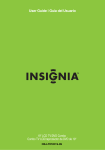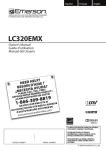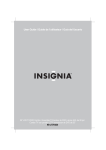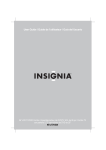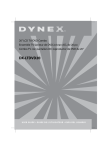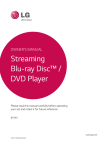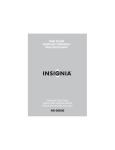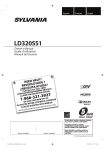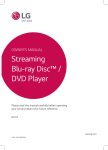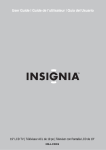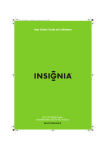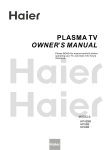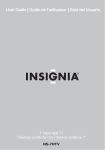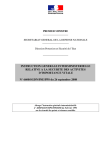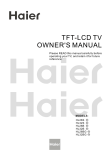Download Insignia NS-LTDVD32-09 User's Manual
Transcript
User Guide | Guide de l’utilisateur | Guía del Usuario 32” LCD TV/DVD Combo Ensemble lecteur DVD/TV ACL de 32 po | Combo TV LCD / reproductor de DVD de 32" NS-LTDVD32-09 Insignia NS-LTDVD32-09 32” LCD TV/DVD Combo Contents Introduction . . . . . . . . . . . . . . . . . . . . . . . . . . . . . . . . . . . . . . . . . . . . . . . . . . . . . . . . . . . 3 Safety information . . . . . . . . . . . . . . . . . . . . . . . . . . . . . . . . . . . . . . . . . . . . . . . . . . . . . . 5 Features . . . . . . . . . . . . . . . . . . . . . . . . . . . . . . . . . . . . . . . . . . . . . . . . . . . . . . . . . . . . . . 7 Accessories . . . . . . . . . . . . . . . . . . . . . . . . . . . . . . . . . . . . . . . . . . . . . . . . . . . . . . . . . . . . . . . .7 Front . . . . . . . . . . . . . . . . . . . . . . . . . . . . . . . . . . . . . . . . . . . . . . . . . . . . . . . . . . . . . . . . . . . . . .7 Back . . . . . . . . . . . . . . . . . . . . . . . . . . . . . . . . . . . . . . . . . . . . . . . . . . . . . . . . . . . . . . . . . . . . . .7 Remote. . . . . . . . . . . . . . . . . . . . . . . . . . . . . . . . . . . . . . . . . . . . . . . . . . . . . . . . . . . . . . . . . . . .8 Installing remote control batteries . . . . . . . . . . . . . . . . . . . . . . . . . . . . . . . . . . . . . . . . . . . . . . .8 Using the remote control . . . . . . . . . . . . . . . . . . . . . . . . . . . . . . . . . . . . . . . . . . . . . . . . . . . . . .9 Setting up your TV . . . . . . . . . . . . . . . . . . . . . . . . . . . . . . . . . . . . . . . . . . . . . . . . . . . . . 10 Connecting an antenna, cable TV, or satellite TV. . . . . . . . . . . . . . . . . . . . . . . . . . . . . . . . . . .10 Connecting a standard video device . . . . . . . . . . . . . . . . . . . . . . . . . . . . . . . . . . . . . . . . . . . .10 Connecting a component video device. . . . . . . . . . . . . . . . . . . . . . . . . . . . . . . . . . . . . . . . . . .11 Connecting a digital audio input . . . . . . . . . . . . . . . . . . . . . . . . . . . . . . . . . . . . . . . . . . . . . . . .11 Connecting a computer . . . . . . . . . . . . . . . . . . . . . . . . . . . . . . . . . . . . . . . . . . . . . . . . . . . . . .12 Using the basic controls. . . . . . . . . . . . . . . . . . . . . . . . . . . . . . . . . . . . . . . . . . . . . . . . . 12 Turning the TV on and off . . . . . . . . . . . . . . . . . . . . . . . . . . . . . . . . . . . . . . . . . . . . . . . . . . . . .12 Adjusting the volume . . . . . . . . . . . . . . . . . . . . . . . . . . . . . . . . . . . . . . . . . . . . . . . . . . . . . . . .12 Changing the video mode . . . . . . . . . . . . . . . . . . . . . . . . . . . . . . . . . . . . . . . . . . . . . . . . . . . .12 Using your TV . . . . . . . . . . . . . . . . . . . . . . . . . . . . . . . . . . . . . . . . . . . . . . . . . . . . . . . . 13 Selecting the TV signal source. . . . . . . . . . . . . . . . . . . . . . . . . . . . . . . . . . . . . . . . . . . . . . . . .13 Changing channels. . . . . . . . . . . . . . . . . . . . . . . . . . . . . . . . . . . . . . . . . . . . . . . . . . . . . . . . . .13 Using the on-screen menus . . . . . . . . . . . . . . . . . . . . . . . . . . . . . . . . . . . . . . . . . . . . . . . . . . .13 Memorizing channels . . . . . . . . . . . . . . . . . . . . . . . . . . . . . . . . . . . . . . . . . . . . . . . . . . . . . . . .13 Manually showing or hiding a channel . . . . . . . . . . . . . . . . . . . . . . . . . . . . . . . . . . . . . . . . . . .14 Viewing channel information. . . . . . . . . . . . . . . . . . . . . . . . . . . . . . . . . . . . . . . . . . . . . . . . . . .14 Adding favorite channels . . . . . . . . . . . . . . . . . . . . . . . . . . . . . . . . . . . . . . . . . . . . . . . . . . . . .14 Adjusting picture settings . . . . . . . . . . . . . . . . . . . . . . . . . . . . . . . . . . . . . . . . . . . . . . . . . . . . .15 Adjusting audio settings . . . . . . . . . . . . . . . . . . . . . . . . . . . . . . . . . . . . . . . . . . . . . . . . . . . . . .16 Using the Electronic Program Guide . . . . . . . . . . . . . . . . . . . . . . . . . . . . . . . . . . . . . . . . . . . .16 Changing the channel settings . . . . . . . . . . . . . . . . . . . . . . . . . . . . . . . . . . . . . . . . . . . . . . . . .16 Adding a channel label . . . . . . . . . . . . . . . . . . . . . . . . . . . . . . . . . . . . . . . . . . . . . . . . . . . . . . .17 Adjusting time settings . . . . . . . . . . . . . . . . . . . . . . . . . . . . . . . . . . . . . . . . . . . . . . . . . . . . . . .17 Adjusting other settings . . . . . . . . . . . . . . . . . . . . . . . . . . . . . . . . . . . . . . . . . . . . . . . . . . . . . .18 Setting the parental controls. . . . . . . . . . . . . . . . . . . . . . . . . . . . . . . . . . . . . . . . . . . . . . . . . . .19 PC input signal chart . . . . . . . . . . . . . . . . . . . . . . . . . . . . . . . . . . . . . . . . . . . . . . . . . . . . . . . .25 Changing your computer's video resolution . . . . . . . . . . . . . . . . . . . . . . . . . . . . . . . . . . . . . . .25 Using the DVD player. . . . . . . . . . . . . . . . . . . . . . . . . . . . . . . . . . . . . . . . . . . . . . . . . . . 25 Playing a DVD . . . . . . . . . . . . . . . . . . . . . . . . . . . . . . . . . . . . . . . . . . . . . . . . . . . . . . . . . . . . .25 Playing an audio CD. . . . . . . . . . . . . . . . . . . . . . . . . . . . . . . . . . . . . . . . . . . . . . . . . . . . . . . . .25 Using DVD repeat play . . . . . . . . . . . . . . . . . . . . . . . . . . . . . . . . . . . . . . . . . . . . . . . . . . . . . . .26 Using CD repeat play . . . . . . . . . . . . . . . . . . . . . . . . . . . . . . . . . . . . . . . . . . . . . . . . . . . . . . . .26 Using a DVD title menu . . . . . . . . . . . . . . . . . . . . . . . . . . . . . . . . . . . . . . . . . . . . . . . . . . . . . .26 Using a DVD menu . . . . . . . . . . . . . . . . . . . . . . . . . . . . . . . . . . . . . . . . . . . . . . . . . . . . . . . . . .26 Searching for a DVD title or chapter . . . . . . . . . . . . . . . . . . . . . . . . . . . . . . . . . . . . . . . . . . . . .26 Searching for a specified time on a DVD . . . . . . . . . . . . . . . . . . . . . . . . . . . . . . . . . . . . . . . . .26 Searching for a specified time on a CD track . . . . . . . . . . . . . . . . . . . . . . . . . . . . . . . . . . . . . .27 Changing the DVD audio language . . . . . . . . . . . . . . . . . . . . . . . . . . . . . . . . . . . . . . . . . . . . .27 Turning DVD subtitle on and off . . . . . . . . . . . . . . . . . . . . . . . . . . . . . . . . . . . . . . . . . . . . . . . .27 Selecting the subtitle language . . . . . . . . . . . . . . . . . . . . . . . . . . . . . . . . . . . . . . . . . . . . . . . .28 Changing the DVD display mode . . . . . . . . . . . . . . . . . . . . . . . . . . . . . . . . . . . . . . . . . . . . . . .28 Turning the screen saver on and off . . . . . . . . . . . . . . . . . . . . . . . . . . . . . . . . . . . . . . . . . . . . .28 Using DVD last memory . . . . . . . . . . . . . . . . . . . . . . . . . . . . . . . . . . . . . . . . . . . . . . . . . . . . . .29 Setting up DVD speaker output . . . . . . . . . . . . . . . . . . . . . . . . . . . . . . . . . . . . . . . . . . . . . . . .29 Setting up DVD Dolby Digital . . . . . . . . . . . . . . . . . . . . . . . . . . . . . . . . . . . . . . . . . . . . . . . . . .30 Using the DVD equalizer . . . . . . . . . . . . . . . . . . . . . . . . . . . . . . . . . . . . . . . . . . . . . . . . . . . . .30 Setting up DVD 3D sound. . . . . . . . . . . . . . . . . . . . . . . . . . . . . . . . . . . . . . . . . . . . . . . . . . . . .31 Setting DVD video options . . . . . . . . . . . . . . . . . . . . . . . . . . . . . . . . . . . . . . . . . . . . . . . . . . . .31 Setting a DVD parental password. . . . . . . . . . . . . . . . . . . . . . . . . . . . . . . . . . . . . . . . . . . . . . .32 Changing DVD preferences . . . . . . . . . . . . . . . . . . . . . . . . . . . . . . . . . . . . . . . . . . . . . . . . . . .32 Maintaining your TV . . . . . . . . . . . . . . . . . . . . . . . . . . . . . . . . . . . . . . . . . . . . . . . . . . . . 33 Troubleshooting . . . . . . . . . . . . . . . . . . . . . . . . . . . . . . . . . . . . . . . . . . . . . . . . . . . . . . . 33 Specifications. . . . . . . . . . . . . . . . . . . . . . . . . . . . . . . . . . . . . . . . . . . . . . . . . . . . . . . . . 34 Warranty. . . . . . . . . . . . . . . . . . . . . . . . . . . . . . . . . . . . . . . . . . . . . . . . . . . . . . . . . . . . . 37 Français. . . . . . . . . . . . . . . . . . . . . . . . . . . . . . . . . . . . . . . . . . . . . . . . . 39 Español . . . . . . . . . . . . . . . . . . . . . . . . . . . . . . . . . . . . . . . . . . . . . . . . . 77 Introduction Congratulations on your purchase of a high-quality Insignia product. Your NS-LTDVD32-09 represents the state of the art in television and DVD player design, and is designed for reliable and trouble-free performance. www.insignia-products.com 3 Insignia NS-LTDVD32-09 32” LCD TV/DVD Combo f CHILD SAFETY It makes a difference how and where you use your flat panel display As you enjoy your new product, keep these safety tips in mind The issue The home theater entertainment experience is a growing trend, and larger TVs are popular purchases. However, TVs are not always supported on the proper stands or installed according to the manufacturer’s recommendations. We and the consumer electronics industry are committed to making home entertainment enjoyable and safe. TVs that are inappropriately placed on dressers, bookcases, shelves, desks, speakers, chests, or carts may fall over and cause injury. Tune into safety • • • • • • One size of TV stand does not fit all. Use only a TV stand rated for the weight of your TV. Carefully read and understand all enclosed instructions for proper use of this product. Don’t let children to climb on or play with entertainment system furniture and TVs. Don’t place TVs on furniture that can easily be used as steps, such as a chest of drawers. Remember that children can become excited while watching a program, especially on a “larger-than-life” TV. Make sure that you place or install the TV where it cannot be pushed, pulled over, or knocked down. Make sure that you route all cords and cables so that they cannot be pulled or grabbed by curious children. Wall mounting If you decide to wall mount your TV, always: • One size of wall mount does not fit all. Use only a wall mount rated for the weight of your TV and that has been recommended by this TV manufacturer, listed in this manual, or otherwise listed by an independent laboratory (such as UL, CSA, or ETL) as suitable for your TV. • Follow all instructions supplied by the TV and wall mount manufacturers. • If you have any doubts about your ability to safely wall mount your TV, get help from a professional installer. • Make sure that the wall where you are mounting the TV is appropriate. Some wall mounts are not designed to be mounted to walls backed with steel studs or cinder blocks. If you are unsure, ask a professional installer. • TVs can be heavy. At least two people are required for safe wall mount installation. 4 www.insignia-products.com Insignia NS-LTDVD32-09 32” LCD TV/DVD Combo Safety information Follow warnings and instructions Follow all warnings on your TV and in the operating instructions. Follow all operating and use instructions. Water and moisture Warning To reduce the risk of electric shock, do not remove the cover or back. There are no user-serviceable parts inside. Refer servicing to qualified service personnel. To reduce the risk of fire or electric shock, do not expose your TV to rain or moisture. Caution To prevent electric shock, match the wide blade on the power cord plug to the wide slot on an electric outlet. If the plug does not fit, consult a licensed electrician to replace the obsolete outlet. Do not modify the power cord plug, or you will defeat this safety feature. Do not use your TV near water. For example, do not use it near a bath tub, wash bowl, kitchen sink, laundry tub, in a wet basement, or near a swimming pool. Cleaning Unplug your TV before cleaning. Do not use liquid or aerosol cleaners. Use only a damp cloth to clean the exterior of your TV. Ventilation Slots and openings in the cabinet and the back or bottom are provided for ventilation, reliable operation, and protection from overheating. These openings must not be blocked or covered. Do not block the openings by placing your TV on a bed, sofa, rug, or other similar surface. Do not place your TV near or over a radiator or heat register. Do not place your TV in a built-in installation, such as a bookcase or rack, unless you provide correct ventilation or follow the manufacturer’s instructions. This symbol indicates that dangerous voltage constituting a risk of electric shock is present within your TV. This label is located on the back of your TV. This symbol indicates that there are important operating and maintenance instructions in the literature accompanying your TV. Heat Make sure that your TV is located away from heat sources such as radiators, heat registers, stoves, or other products (including amplifiers) that produce heat. Laser safety Your TV employs a laser. Only a qualified service person should remove the cover or attempt to service your TV because of possible eye injury. Warnings • Use of controls or adjustments or performance of procedures other than those specified herein may result in hazardous radiation exposure. • Visible and invisible laser radiation is present when open and interlock defeated. • Do not stare into beam. • The laser is located inside, near the deck mechanism. • The apparatus shall be connected to a mains socket outlet with a protective earthing connection. • To prevent injury, this apparatus must be securely attached to the floor/wall in accordance with the installation instructions. • Always place the TV on the floor or a sturdy, level, stable surface that will support the weight of the unit. • Installing the TV requires special skill that should only be performed by qualified service personnel. • Customers should not attempt to do the work themselves. Insignia bears no responsibility for improper mounting or mounting that results in accident or injury. Caution The AC power plug is used as the disconnect device, so the AC power plug shall always remain readily operable. Read instructions Read all of the safety and operating instructions before you use your TV. Retain instructions Retain safety and operating instructions for future reference. Grounding or polarization Do not defeat the safety purpose of the polarized or grounding-type plug. A polarized plug has two blades with one wider than the other. A grounding type plug has two blades and a grounding prong. The wide blade or grounding prong are provided for your safety. If the plug does not fit, contact an electrician to replace the obsolete outlet. Power cord protection Route power cords so that they are not likely to be walked on or pinched by items placed on or against them. Pay particular attention to cords at plugs, convenience receptacles, and the point where they exit from your TV. Attachments Use only attachments recommended by Insignia. Stand Do not place your TV on an unstable cart, stand, tripod, bracket, or table. Your TV may fall, causing serious personal injury and serious damage to your TV. Use only with a cart, stand, tripod, bracket, or table recommended by the manufacturer, or sold with your TV. If you mount your TV to the wall, follow the manufacturer’s instructions and use a mounting accessory recommended by the manufacturer. Your TV and cart combination should be moved with care. Quick stops, excessive force, and uneven surfaces may cause your TV and cart combination to overturn. www.insignia-products.com 5 Insignia NS-LTDVD32-09 32” LCD TV/DVD Combo Lightning Power source For added protection for your TV’s receiver during a lightning storm, or when it is left unattended and unused for long periods of time, unplug it from the power outlet and disconnect the antenna or cable system. This helps prevent damage to your TV from lightning and power line surges. Servicing Do not attempt to service your TV yourself because opening or removing covers may expose you to dangerous voltage or other hazards. Refer all servicing to qualified service personnel. Replacement parts When replacement parts are required, make sure that the service technician uses replacement parts specified by the manufacturer that have the same characteristics as the original part. Unauthorized substitutions may result in fire, electric shock, personal injury, or other hazards. Overloading Do not overload power outlets and extension cords because this can result in a risk of fire or electric shock. Object and liquid entry Never push objects of any kind into your TV through openings because objects may touch dangerous voltage points or short out parts that could result in a fire or electric shock. Never spill liquid of any kind on your TV. Operate your TV only from the type of power source indicated on the marking label. If you are not sure of the type of power supplied to your home, consult your TV dealer or local power company. Screen protection Your TV’s screen is made of glass. Do not drop your TV or hit the glass screen. If the screen breaks, be careful of broken glass. Non-active pixels The LCD panel contains almost 3 million thin film transistors, which provide exceptionally sharp video quality. Occasionally, a few nonactive pixels may appear on the screen as a fixed blue, green, or red point. These non-active pixels do not adversely affect the performance of your TV, and are not considered defects. Outdoor antenna grounding If an outside antenna or cable system is connected to your TV, make sure that the antenna or cable system is grounded to provide some protection against voltage surges and built-up static charges. Article 810 of the National Electrical Code, ANSI/NFPA No. 70, provides information with respect to correct grounding of the mast and supporting structure, grounding of the lead-in wire to an antenna discharge unit, size of grounding conductors, location of the antenna-discharge unit, connection to grounding electrodes, and requirements for the grounding electrode. Damage requiring service Unplug this TV from the power outlet and refer servicing to qualified service personnel under the following conditions: • When the power supply cord or plug is damaged or frayed. • If liquid has been spilled or objects have fallen into your TV. • If your TV has been exposed to rain or water. • If your TV does not operate normally by following the operating instructions. Adjust only those controls that are covered by the operating instructions because incorrect adjustment of other controls may result in damage and will often require extensive work by a qualified technician to restore your TV to its normal operation. • If your TV has been dropped or damaged in any way. • When your TV exhibits a distinct change in performance. Safety check After completing any service or repair to this TV, ask the service technician to perform routine safety checks to determine that your TV is in correct operating condition. 6 7 6 5 4 3 1 2 1 Electric service equipment 2 Power service grounding electrode system 3 Ground clamps 4 Grounding conductors 5 Antenna discharge unit 6 Grounding clamp 7 Antenna lead-in wire Note to CATV system installer This reminder is provided to call the CATV system installer’s attention to Article 820-40 of the NEC that provides guidelines for correct grounding and in particular, specifies that the cable ground must be connected to the grounding system of the building as close to the point of cable entry as practical. www.insignia-products.com Insignia NS-LTDVD32-09 32” LCD TV/DVD Combo End of life directives Your new TV contains materials which can be recycled and reused. At the end of your TV’s life, specialized companies can dismantle the discarded TV to concentrate the reusable materials and to minimize the amount of materials to be disposed of. Dispose of your old TV according to local regulations. Features Accessories Make sure that the following accessories are provided in the packaging: • Power cord • Remote control and batteries • User manual # Item Description 9 IR sensor Receives signals from the remote control. Do not block. 10 MENU button Press to open the TV menu. 11 INPUT button Press to select the AV signal input. You can select TV, AV1, AV2, S-Video1, S-Video2, Component, DVD, HDMI1, HDMI2, or PC. 12 Volume+/buttons Press to adjust the volume. 13 CH+/- buttons Press to change the channel. 14 POWER button Press to turn your TV combo on or off or press to leave standby mode. Back Front MENU INPUT Disc label towards front VOL VOL CH CH POWER # Description 1 HDMI2 INPUT 2 INPUT 2 (VIDEO and L/R AUDIO) 3 PHONES (headphone jack) 4 HDMI1 INPUT # Item Description 5 1 Disc slot Insert a DVD or CD to change to DVD mode and play the disc. INPUT (AV3-Y, Cr/Pr, Cb/Pb, AUDIO L, and AUDIO R) 6 AUDIO OUTPUT 7 VGA PC INPUT 8 INPUT 1 (AV1-composite video and L/R AUDIO) (SVIDEO and L/R AUDIO) 2 PREV button Press to skip to the previous chapter or track. 3 NEXT button Press to skip to the next chapter or track. 4 STOP button Press to stop disc playback. 9 COAXIAL (digital audio) 5 PLAY/PAUSE button Press to change to DVD mode and begin and pause the DVD or CD playback. 10 AUDIO PC INPUT 11 UPGRADE jack (For service only) 6 Disc In indicator When Iit, indicates a DVD or CD is loaded into the disc slot. 12 ANT.INPUT (coaxial antenna) 7 OPEN/CLOSE button Press to eject the disc in the disc slot. 13 AC input 8 Power/Standby Lights when your TV is plugged into a indicator power outlet. When your TV is on, the indicator is blue. When your TV is in standby mode, the indicator is red. www.insignia-products.com 7 Insignia NS-LTDVD32-09 32” LCD TV/DVD Combo Remote # Button 12 , 13 ENTER Press to confirm your selections. (Fast reverse) (Fast forward) Press to search backward on a DVD or CD. 15 (Skip reverse) (Skip forward) Press to skip to the previous chapter or track. Press to skip to the next chapter or track. 16 STOP Press to stop DVD or CD playback. 17 DVD TITLE Press to open the DVD title menu. 18 DVD MENU Press to open the DVD menu. 19 REPEAT Press to repeat a section of a DVD or CD. 20 AUDIO Press to change the DVD audio language. 14 21 Description , (Open) 1 (power) Press to eject the disc from the disc slot. INPUT Press to open the source input menu. ZOOM Press to change the zoom mode. 24 CH 25 RECALL Press to return to the previous channel. 26 FAVORITE Press to display your favorite channels list. 27 DISPLAY Press to display information about the input source. 28 PICTURE Press to change the picture mode. 29 AUDIO Press to change the sound mode. (Play/Pause) Press to play a DVD or CD. Press again to pause a DVD or CD. / (slow) Press to change the channel. Press to slow forward or slow reverse a DVD. 32 SETUP Press to open the DVD setup menu. 33 A-B Press to create a playback loop. Description 34 T.SEARCH Press to turn your TV combo on or off or press to leave standby mode. Press to locate a point at which to start playback. 35 RETURN Press to return to the previous menu. 36 SUBTITLE Press to change the DVD subtitle language. Not available on some DVDs. 2 TV Press to change to TV mode. 3 DVD Press to change to DVD mode. 4 Number buttons Press to enter channel numbers, DVD chapters, or CD track numbers. 5 • Press to view digital sub-channels. First enter the main channel number, then press this button, then enter the sub-channel number. 6 MUTE Press to mute the sound. Press again to restore the sound. 7 VOL +/- Press to adjust the volume. 8 MTS/SAP Press to select Stereo, Mono, or SAP mode. 9 GUIDE Press to open the Electronic Program Guide (EPG). 10 CCD Press to select the closed caption mode while in TV mode. 11 TV MENU Press to open the on-screen TV menu. 8 Press to search forward on a DVD or CD. 23 31 Button Press to navigate the on-screen menus. 22 30 # , Installing remote control batteries To install the remote control batteries: 1 Remove the battery cover. www.insignia-products.com Insignia NS-LTDVD32-09 32” LCD TV/DVD Combo 2 Insert two AAA batteries into the battery compartment. Make sure that you match the + and – symbols on the batteries with the + and – symbols in the battery compartment. Using the remote control To use the remote control: • Point the remote control directly at your TV, within a 60° angle horizontally (30° to either side), and within 30° vertically of the remote control sensor on the front of your TV and within 26.25 feet (8 m) of your TV. 3 Replace the cover. Notes • • • • • Do not mix batteries of different types. Do not mix old and new batteries. Remove batteries when the charge is depleted. Battery chemicals can cause a rash. If the batteries leak, clean the battery compartment with a cloth. If chemicals touch your skin, wash immediately. If the remote control is not going to be used for an extended period of time, remove the batteries. Caution Do not expose the remote control to liquids, direct sunlight, or shock. Do not mix batteries of different types. Notes • Objects between the remote control and the remote control sensor may block the remote control signal. • The range of the remote control may be diminished if direct sunlight or other strong light is shining on the remote control sensor. In this case, change the angle of the lighting, move your TV, or operate the remote control closer to the remote control sensor. www.insignia-products.com 9 Insignia NS-LTDVD32-09 32” LCD TV/DVD Combo Setting up your TV Connecting a standard video device Connecting an antenna, cable TV, or satellite TV Note Your TV supports multiple video source inputs. For temporary or easy-access video connections, use the side jacks (AV2). For more permanent connections, use the rear jacks (AV1). To connect an external antenna, cable TV, or satellite TV: 1 Plug the antenna cable (2) from an antenna, cable TV, or satellite receiver (3) to the ANT.INPUT jack on your TV. 2 Turn on your TV. 3 Press INPUT, then press / to select TV. To connect a standard video device to the AV1 jacks: 1 Plug an RCA video cable (4) into a standard video source (5) and into the VIDEO jack on the back of your TV. 2 Plug the RCA audio cables (2) into the video device's audio output jack and into the upper AUDIO L and AUDIO R jacks on the back of your TV. 3 Turn on your TV. 4 Press INPUT, then press / to select AV1. To connect an external video device to the AV2 jacks: 1 Plug the RCA video connector (8) into a standard video device (5) and VIDEO jack (6) on the side of your TV. 2 Plug the RCA audio connectors (7) into the audio out jacks on the video device and into the AUDIO L and AUDIO R jacks (6) on the side of your TV. 3 Turn on your TV. 4 Press INPUT, then press / to select AV2. 10 www.insignia-products.com Insignia NS-LTDVD32-09 32” LCD TV/DVD Combo To connect a standard S-Video device to AV1 jacks: 1 Plug an S-Video cable (3) into the S-Video out jack on an S-Video device (5) and into the S-VIDEO1 jack (1) on the back of your TV. 2 Plug RCA audio cables (2) into the S-Video device audio output jacks and into the AUDIO L and AUDIO R jacks on the back of your TV. 3 Turn on your TV. 4 Press INPUT and / to select S-Video1. 3 Turn on your TV. 4 Press INPUT, then press Component. / to select Connecting a digital audio input You can connect your TV audio out to a digital amplifier. To connect a standard S-Video device to AV2 jacks: 1 Plug an S-Video cable (9) into the S-Video out jack on an S-Video device (5) and into the S-VIDEO2 jack (6) on the side of your TV. 2 Plug RCA audio cables (7) into the S-Video device audio output jacks and into the AUDIO L and AUDIO R jacks on the side of your TV. 3 Turn on your TV. 4 Press INPUT, then press / to select S-Video2. Connecting a component video device To connect to an amplifier equipped with a digital audio input: • Plug a coaxial cable (2) into the amplifier (3) and into the COAXIAL OUTPUT jack (1) on the back of your TV. To connect a progressive-scan or HDTV video source to Y/Pb/Pr jacks: 1 Plug a component video cable (2) into the progressive-scan or HDTV video device (3) and into the Y/Pb/Pr jacks (1) on the back of your TV. 2 Plug the RCA audio cables (4) into the audio out jacks on progressive-scan or HDTV video device and into the lower AUDIO L and AUDIO R jacks (1) on the back of your TV. www.insignia-products.com 11 Insignia NS-LTDVD32-09 32” LCD TV/DVD Combo Connecting a computer 3 Press INPUT, then press HDMI2. / to select Note When the computer goes into standby mode, your TV turns off. If your TV does not turn on when you “wake” your computer, press the POWER button on your TV or remote control. Using the basic controls Turning the TV on and off To turn your TV on and off: 1 Press POWER on the side of your TV or on the remote control. The POWER/STANDBY indicator turns blue. 2 To turn off your TV, press POWER again. The POWER/STANDBY indicator turns red. Adjusting the volume You can adjust the volume using the controls on your TV's side panel or the remote control. To adjust the volume: 1 Press VOL+ or VOL- to increase or decrease the volume. 2 Press MUTE to mute the sound, then press this button again to restore the sound. Changing the video mode Your TV supports multiple video modes. To connect a computer using VGA: 1 Plug a VGA cable (4) into the VGA port on the computer (6) and into the VGA INPUT port on the back of your TV. 2 Plug an audio cable (5) into the audio jack on the computer (6) and into the AUDIO VGA INPUT port on the back of your TV. 3 Turn on your TV. 4 Press INPUT, then press / to select PC. Caution The TV will automatically turn off after one minute if there is no signal in PC mode. To connect to a computer or other HDMI device using the HDMI1 jack: 1 Plug an HDMI cable (2) into the HDMI port on the HDMI device (3) and into the HDMI1 INPUT port on the back of your TV. 2 Turn on your TV. 3 Press INPUT, then press / to select HDMI1. To select the video mode: • Press INPUT one or more times to select the video mode, then press ENTER. You can select: • TV • AV1 • AV2 • S-Video1 • S-Video2 • Component • DVD • HDMI1 • HDMI2 • PC (VGA) To connect to a computer or other HDMI device using the HDMI2 jack: 1 Plug an HDMI cable (8) into the HDMI port on the HDMI device (3) and into the HDMI2 INPUT port on the side of your TV. 2 Turn on your TV. 12 www.insignia-products.com Insignia NS-LTDVD32-09 32” LCD TV/DVD Combo Using your TV 4 Press / to highlight a setting, then press / to change the setting. 5 Press TV MENU to close the menu. Selecting the TV signal source To select the TV signal source: 1 Press TV MENU, then press / to highlight CHANNEL. The CHANNEL menu opens. Memorizing channels To select channels with the CH buttons, your TV first needs to memorize the channels. When your TV memorizes channels, it scans for channels with signals, then stores the channel information into memory. To automatically memorize channels: 1 Press TV MENU on the remote control, then press / to highlight CHANNEL. The CHANNEL menu opens. 2 Press to enter the CHANNEL menu. 3 Press / to select TV Source, then press / to select Air or CATV. • Air-VHF/UHF channels. • CATV-Cable TV channels. 4 Press TV MENU one or more times to close the menu. Changing channels 2 Press 3 Press press to enter the CHANNEL menu. / to select AUTO SCAN, then . The Auto Scan sub-menu opens. To change channels: • Press the CH+ or CH- on the side of your TV or the CH or CH on the remote control. To enter a channel number directly: • Press the number buttons on the remote control. In digital TV mode, a main (major) channel can have one or more sub. (minor) channels. Press the number buttons to enter the main channel, press the • button (to the left of the 0 button), then press the number button for the sub-channel. For example, if you want to watch channel 5.2, press 5, press the • button, then press 2. To go to the previous channel: • Press RECALL. Using the on-screen menus Use your remote control to navigate in the on-screen menus. To use the on-screen menus: 1 Press INPUT on the remote control to select the video source. 2 Press TV MENU on the remote control. The on-screen menu appears. 3 Press / to highlight the PICTURE, AUDIO, TIME, OPTION, LOCK, or CHANNEL icon, then press to enter the menu. ENTER 4 Press / to select the type of auto scan you want: • Scan all channels • Digital channel only • Analog channel only Then press to start the auto scan. Your TV combo scans for and memorizes all channels available in your area. 5 To stop the auto search, press TV MENU. When auto search is finished, the channel changes to the first channel in the memorized channel list. www.insignia-products.com 13 Insignia NS-LTDVD32-09 32” LCD TV/DVD Combo Manually showing or hiding a channel To manually show or hide a channel: 1 Make sure that you have scanned for digital channels. 2 Press TV MENU on the remote control, then press / to highlight CHANNEL. The CHANNEL menu opens. 3 Press to enter the CHANNEL menu. 4 Press / to select Show/Hide, then press . The Show/Hide sub-menu opens. 5 Press / to select a channel you want to hide, then press ENTER. The checkmark next to the channel disappears and the screen turns black. 6 Press ENTER again to show the channel. The checkmark appears, and the screen shows the channel. Adding favorite channels To add channels to the favorite channel list: 1 Press TV MENU on the remote control, then press / to highlight CHANNEL. The CHANNEL menu opens. 2 Press to enter the CHANNEL menu. 3 Press / to select Favorite, then press . The Favorite sub-menu opens. Viewing channel information To view channel information: 1 In digital TV mode, select a channel you want to watch. 2 Press DISPLAY once to display information about the channel. 3 Press DISPLAY again to display information about the program content (if available). 4 Press / to select a channel that you want to add to the favorite channel list. 5 Press ENTER. A checkmark appears next to the channel, and the channel is marked as a favorite. 6 Repeat this procedure to select the other channels. To select your favorite channel: 1 Press FAVORITE one or more times on the remote control until the Favorite List appears on the screen. 2 Press / to select the preset for your favorite channel. 4 Press DISPLAY again to close. 14 Note The favorite channel function does not work until you have programmed your favorite channels. www.insignia-products.com Insignia NS-LTDVD32-09 32” LCD TV/DVD Combo To remove a channel from the favorite channel list: 1 Press TV MENU on the remote control, then press / to highlight CHANNEL. The CHANNEL menu opens. Adjusting picture settings To adjust picture settings: 1 Press TV MENU on the remote control, then press / to highlight the PICTURE icon. The PICTURE menu opens. PC Mode 2 Press to enter the CHANNEL menu. 3 Press / to select Favorite, then press . The Favorite sub-menu opens. 4 Press / to select the channel you want to remove. 5 Press ENTER. The checkmark next to the channel disappears, and the channel is removed from favorite channel list. TV Mode 2 Press to enter the PICTURE menu. 3 Press / to select one of the following settings, then press / to change the setting. You can select: • Picture Mode-Standard, Dynamic, Soft, or Personal. • Contrast • Brightness • Sharpness • Tint • Color • Color Mode-Normal, Warm, or Cool. • Advanced-When Advanced is highlighted, press to open the Advanced menu. • H-Pos (PC mode only) • V-Pos (PC mode only) • Clock (PC mode only) • Phase (PC mode only) • Auto (PC mode only)-Press to activate the auto adjust feature for PC mode. • Zoom Mode-Normal, Wide, Zoom, Cinema, or Panorama. (In PC mode, only Normal and Wide are available for ZOOM mode.) www.insignia-products.com 15 Insignia NS-LTDVD32-09 32” LCD TV/DVD Combo • 3DNR-Off, Weak, Standard, Strong, or Auto. If the TV is operating in a weak-signal area, sometimes the 3DNR function can improve the reception. 4 Press TV MENU one or more times to close the menu. Adjusting audio settings To adjust audio settings: 1 Press TV MENU on the remote control, then press / to highlight the AUDIO icon. The AUDIO menu opens. PC Mode • Audio only-On or Off. (If you select “On”, the image disappears but the sound remains. Press any button to resume the image.) 4 Press TV MENU one or more times to close the menu. Using the Electronic Program Guide Your TV has an Electronic Program Guide (EPG) that supplies information, such as program lists and start and end times for programs. In addition, detailed information about the program is often available in the EPG. (The availability and the amount of program details will vary depending on the broadcaster.) To use the EPG: 1 In digital TV mode, select a channel you want to watch. 2 Press GUIDE on the remote control. The EPG opens with the channel that is currently active. TV Mode 3 By repeatedly pressing / , the information for additional future programs can be displayed. 4 Press / to select the previous/next program. 5 Press GUIDE one or more times to close the EPG. Changing the channel settings To change channel settings: 1 Press TV MENU on the remote control, then press / to highlight CHANNEL. The CHANNEL menu opens. 2 Press to enter the AUDIO menu. 3 Press / to select one of the following settings, then press / to change the setting. You can select: • Sound Mode- Standard, Music, Movie, Sports, or Personal. • Treble/Bass-When Treble/Bass is highlighted, press to open the Treble/Bass sub-menu. • Bass • Treble • Balance • Prefer Language-English, French, or Spanish. • SPDIF Type-PCM or RAW. • Surround Sound-On or Off. 16 2 Press www.insignia-products.com to enter the CHANNEL menu. Insignia NS-LTDVD32-09 32” LCD TV/DVD Combo 3 Press / to select one of the following settings, then press / to change the setting. You can select: • TV Source-Air or CATV. • Auto Scan-For more information, see “Memorizing channels” on page 13. • Favorite-For more information, see “Adding favorite channels” on page 14. • Show/Hide-For more information, see “Manually showing or hiding a channel” on page 14. • Channel No.-Press / to select the channel. • Channel Label-For more information, see “Adding a channel label” on page 17. • Digital Signal-Display the signal strength of the Digital TV. 4 Press TV MENU one or more times to close the menu. Adjusting time settings To adjust time settings: 1 Press TV MENU on the remote control, then press / to highlight the TIME icon. The TIME menu opens. PC Mode 2007/11/01 09:00 Adding a channel label To add a channel label: 1 Press TV MENU on the remote control, then press / to highlight CHANNEL. The CHANNEL menu opens. TV Mode Off 2 Press to enter the CHANNEL menu. 3 Press / to select Channel Label, then press to enter the Channel Label sub-menu. 2 Press to enter the TIME menu. 3 Press / to select one of the following settings, then press / to change the setting. You can select: • Sleep Timer-Select the sleep time you want. • Time Zone-Pacific, Alaska, Hawaii, Atlantic, Eastern, Central, or Mountain. • DST (Daylight Saving Time)-On or Off. • Time Format-12-hour or 24-hour. • Clock-Display the clock time. 4 Press TV MENU one or more times to close the menu. ENTER 4 Press / to move the cursor, then press / one or more times to select each character of the new name for the channel. 5 Press TV MENU one or more times to close the menu. www.insignia-products.com 17 Insignia NS-LTDVD32-09 32” LCD TV/DVD Combo Setting the closed caption mode Adjusting other settings To adjust other settings: 1 Press TV MENU on the remote control, then press / to highlight the OPTION icon. The OPTION menu opens. To set the closed caption mode: 1 Press TV MENU on the remote control, then press / to highlight the OPTION icon. The OPTION menu opens. TV Mode PC Mode 2 Press to enter the OPTION menu. 3 Press / to highlight Closed Caption, then press to enter the Closed Caption sub-menu. The Closed Caption sub-menu opens. TV Mode 2 Press to enter the OPTION menu. 3 Press / to select one of the following settings, then press / to change the setting. You can select: • Menu Language-English, French, or Spanish. • Transparency-Adjust the menu transparency. • OSD Time Out-Adjust the display time of the OSD menu. • Closed Caption-See “Setting the closed caption mode” on page 18. • Restore Default-Select YES, then press ENTER to restore your TV combo to the factory settings. 4 Press TV MENU one or more times to close the menu. 18 4 Press / to select one of the following settings, then press / to change the setting. You can select: • CC Mode-CC Off, CC On, or CC On Mute. • Basic Selection-Off, CC1, CC2, CC3, CC4, Text1, Text2, Text3, or Text4. • Advanced Selection-Service1, Service2, Service3, Service4, Service5, Service6, or Off. • Option-See “Setting the closed caption styles” on page 19. 5 Press TV MENU one or more times to close the menu. www.insignia-products.com Insignia NS-LTDVD32-09 32” LCD TV/DVD Combo Setting the closed caption styles To set the closed caption styles: 1 Press TV MENU on the remote control, then press / to highlight the OPTION icon. The OPTION menu opens. TV Mode 2 Press to enter the OPTION menu. 3 Press / to highlight Closed Caption, then press to enter the Closed Caption sub-menu. The Closed Caption sub-menu opens. 4 Press / to select Option, then press to enter the Option sub-menu. The Option sub-menu opens. • Font Style-Default, Font0, Font1, Font2, Font3, Font4, Font5, Font6, or Font7. • Font Size-Default, Normal, Large, or Small. • Font Edge Style-Default, None, Raised, Depressed, Uniform, Left Shadow, or Right Shadow. • Font Edge Color-Default, Black, White, Red, Green, Blue, Yellow, Magenta, or Cyan. • FG Color-Default, White, Black, Red, Green, Blue, Yellow, Magenta, or Cyan. • BG Color-Default, Black, White, Red, Green, Blue, Yellow, Magenta, or Cyan. • FG Opacity-Default, Solid, Flashing, Translucent, or Transparent. • BG Opacity-Default, Solid, Flashing, Translucent, or Transparent. 6 Press TV MENU one or more times to close the menu. Setting the parental controls To set the parental controls: 1 Press TV MENU on the remote control, then press / to highlight the LOCK icon. The Enter Password screen opens. 2 Press to enter the Enter Password screen. 3 Enter the password with the number buttons on the remote control (the default password is 0000). The LOCK menu opens. 5 Press / to select one of the following settings, then press / to change the setting. You can select: • Mode-Custom or Default. (If Default is selected, the other settings are not available.) www.insignia-products.com 19 Insignia NS-LTDVD32-09 32” LCD TV/DVD Combo 4 Press / to select one of the following settings, then press / to change the setting. You can select: • Change Password-For more information, see “Changing the password” on page 20. • System Lock-On or Off. (Input Block, US, Canada, RRT setting, and Reset RRT are only available when System Lock is set to On.) • Input Block-To block the input source. • US (United States)-For more information, see “Setting the parental control level - US TV ratings” on page 21. • Canada-For more information, see “Setting the parental control level Canadian ratings” on page 23. • RRT Setting-For more information, see “Setting the parental control level - RRT ratings” on page 24. • Reset RRT-Select YES, then press ENTER to reset the RRT to the default settings. 5 Press TV MENU one or more times to close the menu. 4 Press / to highlight Change Password, then press to open the Change Password sub-menu. 5 Press the number buttons to input the old password (if you have not set a password, enter 0000). The cursor moves to the Enter New Password column. 6 Press the number buttons on the remote control to input the new password. The cursor moves to the Confirm Password column. 7 Press number buttons to input the new password again. Blocking an input source To block an input source: 1 Press TV MENU on the remote control, then press / to highlight the LOCK icon. The Enter Password screen opens. Changing the password To change the password: 1 Press TV MENU on the remote control, then press / to highlight the LOCK icon. The Enter Password screen opens. 2 Press to enter the Enter Password screen. 3 Enter the password with the number buttons on the remote control (the default password is 0000). The LOCK menu opens. 2 Press to enter the Enter Password screen. 3 Enter the password with the number buttons on the remote control (the default password is 0000). The LOCK menu opens. 20 www.insignia-products.com Insignia NS-LTDVD32-09 32” LCD TV/DVD Combo 4 Press / to highlight Input Block, then press to open the Input Block sub-menu. The Input Block sub-menu opens. 3 Enter the password with the number buttons on the remote control (the default password is 0000). The LOCK menu opens. 5 Press / to select the input source you want to block, then press / to change the setting. • Block-Block the input source. When you set the input source to Block, the screen turns black and “Input is blocked” will display on the screen when you exit the menu. • Unblock-Unblock the input source. 6 Press TV MENU one or more times to close the menu. 4 Press / to highlight US, then press open the US ratings sub-menu. The US ratings sub-menu opens. to Setting the parental control level - US TV ratings To set US TV parental control levels: 1 Press TV MENU on the remote control, then press / to highlight the LOCK icon. The Enter Password screen opens. 5 Press / to select TV, then press to open the TV ratings sub-menu. The TV ratings sub-menu opens. TV RATING 2 Press to enter the Enter Password screen. 6 Press / / / to select the TV rating you want to block, then press ENTER. The Lock icon appears. www.insignia-products.com 21 Insignia NS-LTDVD32-09 32” LCD TV/DVD Combo TV Parental Guidelines ratings Rating 3 Enter the password with the number buttons on the remote control (the default password is 0000). The LOCK menu opens. Description TV-Y All children TV-Y7 Children over seven years of age TV-G General audiences TV-PG Parental guidance suggested TV-14 Parents strongly cautioned TV-MA Mature audiences only Some of the age-based TV Parental Guidelines ratings also have content-based ratings. Rating Description FV Fantasy violence L Adult language S Sexual situations V Violence D Sexually suggestive dialog 4 Press / to highlight US, then press open the US ratings sub-menu. The US ratings sub-menu opens. to 7 Press TV MENU one or more times to close the menu. Setting the parental control level - US TV movie ratings To set US TV movie parental control levels: 1 Press TV MENU on the remote control, then press / to highlight the LOCK icon. The Enter Password screen opens. 5 Press / to select MPAA, then press to open the Movie ratings sub-menu. The Movie ratings sub-menu opens. G 2 Press to enter the Enter Password screen. 6 Press or to select the movie rating you want to block or unblock. “LOCK” appears next to the movie ratings you block. 22 www.insignia-products.com Insignia NS-LTDVD32-09 32” LCD TV/DVD Combo 4 Press / to highlight Canada, then press to open the Canada ratings sub-menu. The Canada ratings sub-menu opens. US MPAA ratings Rating Description G General audiences PG Parental guidance suggested. Some material may not be suitable for children PG-13 Parental guidance strongly suggested. Some material may not be suitable for children under 13 years of age R Restricted. Not suitable for children under 17 years of age unless accompanied by a parent or guardian NC-17 Not suitable for children under 17 years of age X Adults only N/A Not rated 7 Press TV MENU one or more times to close the menu. Setting the parental control level - Canadian ratings 5 Press / to select Canada Eng (English) or Canada Fre (French), then press to open the Canada ratings sub-menu. The Canada ratings sub-menu opens. To set Canadian parental control levels: 1 Press TV MENU on the remote control, then press / to highlight the LOCK icon. The Enter Password screen opens. Canada English Canada French 2 Press to enter the Enter Password screen. 3 Enter the password with the number buttons on the remote control (the default password is 0000). The LOCK menu opens. 6 Press / to select the movie rating you want to block or unblock. “LOCK” appears next to the movie ratings you block. www.insignia-products.com 23 Insignia NS-LTDVD32-09 32” LCD TV/DVD Combo Canadian English MPAA ratings Rating Description C Children C8+ Children 8 years and above G General audience PG Parental guidance suggested 14+ 14 years old and above 18+ Adult programming EXEMPT Not rated 3 Enter the password with the number buttons on the remote control (the default password is 0000). The LOCK menu opens. Canadian French MPAA ratings Rating Description G Children 8ans+ Children 8 years and above 13ans+ Children 13 years and above 16ans+ Children 16 years and above 18ans+ Adult programming EXEMPT Not rated 4 Press / to highlight RRT Setting, then press to open the RRT ratings sub-menu. The RRT ratings sub-menu opens. 7 Press TV MENU one or more times to close the menu. Setting the parental control level - RRT ratings The V-Chip recognizes the current RRT, which is communicated as part of the Program and System Information Protocol (PSIP). It depends on broadcasts which could communicate a new rating system through the PSIP that both the chip and a TV’s software can understand. With the RRT setting, program blocking occurs when a program rating is received that meets the pre-determined user requirement. The following is an example of one segment. To set the RRT rating levels: 1 Press TV MENU on the remote control, then press / to highlight the LOCK icon. The Enter Password screen opens. 2 Press 24 5 Press / to select Humor Level or Intelligence Level, then press to open the selected sub-menu. The selected sub-menu opens. to enter the Enter Password screen. www.insignia-products.com Humor Level Insignia NS-LTDVD32-09 32” LCD TV/DVD Combo To change your computer's video resolution: 1 Click Start, Control Panel, then double-click Display. The Display Properties dialog box opens. Intelligence Level 6 Press / to select the rating level you want to set, then press / to set the rating to On or Off. Ratings include: • Humor Level-DH, MH, H, VH, EH. • Intelligence Level-VL, LL, NL. 7 Press TV MENU one or more times to close the menu. PC input signal chart The following chart shows the suggested screen resolutions. Format Resolution Freq. (Hz) VGA 640 × 480 720 × 400 60 70 SVGA 800 × 600 800 × 600 60 72 XGA 1024 × 768 60 WXGA 1280 × 768 1360 × 768 60 60 If "Unsupported" appears on the screen, adjust the PC display setting to correspond to one of the settings in the above table. Changing your computer's video resolution The following example shows Windows XP settings. Even if you use a different Windows operating system, the basic setup methods are similar. For changing video resolution on a Macintosh computer, refer to your Macintosh documentation. 2 Click the Settings tab. 3 Change the screen resolution setting to a supported resolution (the ideal resolution for your TV is 1360 × 768). 4 Click OK, then click Yes to save your changes. Using the DVD player Playing a DVD To play a DVD: 1 Press POWER to turn on your TV. 2 Press INPUT, press / to select DVD, then press ENTER. You can also press DVD on the remote control to select the DVD mode. The DVD startup screen appears on the screen. Note Playback starts automatically if a DVD is already loaded. 3 Insert a DVD into the disc slot, with the label facing forward. The DVD player reads the DVD and displays the opening menu. 4 Press / and / to highlight a menu item, then press ENTER. 5 During playback: • Press (Play/Pause) to pause playback. Press it again to resume playback. • Press to fast-reverse, and press to fast-forward. • Press to skip to the previous to skip to the next chapter, or press chapter. • To play in slow motion (forward or reverse). • To completely stop DVD playback, press STOP twice. 6 Press to remove the DVD. Playing an audio CD To play an audio CD: 1 Press POWER to turn on your TV. www.insignia-products.com 25 Insignia NS-LTDVD32-09 32” LCD TV/DVD Combo 2 Press INPUT, press / to select DVD, then press ENTER. You can also press DVD on the remote control to select the DVD mode. The DVD startup screen appears on the screen. Note Playback starts automatically if a CD is already loaded. 3 Insert a CD into the disc slot, with the label facing forward. 4 Press (Play/Pause). The tracks play in numerical order. 5 Press STOP to stop playback, or press (Play/Pause) to pause playback. 6 Press to remove the CD. To select a specific track for playback: • After you insert a CD and your TV finishes reading the disc, press the number buttons to enter the track number you want to play, then press ENTER. Using a DVD title menu If a DVD has two or more titles and the DVD has a title menu, you can use this menu to select a title for playback. To use a DVD title menu: 1 While the DVD is playing, press DVD TITLE. 2 Press / or / to select a title. 3 Press ENTER. Playback starts with the title you selected. Using a DVD menu If the DVD has a menu, you can use this menu to select features such as the subtitle or audio language. To use a DVD menu: 1 While the DVD is playing, press DVD MENU. 2 Press / or / to select a feature, then press ENTER. If another screen opens, repeat Step 2 and Step 3 to select a feature. Searching for a DVD title or chapter To search for a DVD title or chapter: 1 After inserting a DVD, press T.SEARCH. The following box opens. Using DVD repeat play You can repeat chapters, titles, or the entire DVD. To use repeat play: 1 While the DVD is playing, press REPEAT to select what you want to repeat. You can select: • CHAPTER (repeats the current chapter) • TITLE (repeats the current title) • ALL (repeats the entire DVD) 2 To stop repeat playback, do one of the following: • Press REPEAT until ALL disappears from the screen. • Press STOP twice. • Eject the DVD. 2 Press / to select a title, then press a number button for the title, then press ENTER. 3 Repeat Step 2 and Step 3 to select a chapter number. Searching for a specified time on a DVD Using CD repeat play You can repeat tracks or the entire CD using repeat play. To use repeat play: 1 While the CD is playing, press REPEAT to select what you want to repeat. You can select: • ALL (repeats the current CD) • TRACK (repeats the current track) 2 To stop repeat playback, do one of the following: • Press REPEAT until ALL disappears from the screen. • Press STOP twice. • Eject the CD. To search for a specified time on a DVD: 1 After inserting a DVD, press T.SEARCH one or more times until one of the following boxes opens. 2 Use the number buttons to enter the amount of time you want to skip on the DVD, then press ENTER. 26 www.insignia-products.com Insignia NS-LTDVD32-09 32” LCD TV/DVD Combo Searching for a specific track on a CD To search for a specific track: 1 After inserting a CD, press T.SEARCH one or more times until the following box opens. Note This feature only works if the DVD was created with multiple audio languages. When you choose an audio language, you temporarily override the audio language setting. Tip The audio language can also be changed through the DVD player's main menu or the DVD’s own audio settings. Turning DVD subtitle on and off 2 Press a number button for the track, then press ENTER. Searching for a specified time on a CD track To turn subtitles on and off: 1 While your TV is in DVD mode, press SETUP. The General Setup icon is highlighted. To search for a specified time on a CD track: 1 After inserting a CD, press T.SEARCH one or more times until one of the following boxes opens. 2 Press ENTER. The General Setup Page opens. 2 Use the number buttons to enter the amount of time you want to skip on the track, then press ENTER. Changing the DVD audio language If a DVD has multiple audio languages, you can change the language. To change the audio language: 1 Press AUDIO. The on-screen display (OSD) shows the current audio language. 2 If multiple audio languages are available, press AUDIO to cycle through the available languages. 3 Press / to highlight CAPTIONS, then press ENTER. 4 Press / to highlight ON or OFF, then press ENTER. 5 Press one or more times to go back to the previous menu. 6 To close the menu, press to highlight the Exit icon, then press ENTER. www.insignia-products.com 27 Insignia NS-LTDVD32-09 32” LCD TV/DVD Combo Selecting the subtitle language If a DVD has subtitles, you can change the subtitle language displayed. 4 Press / to highlight the type of display you want, then press ENTER. • NORMAL/PS To change the subtitle language for the currently playing DVD: 1 Press SUBTITLE one or more times to cycle through the available subtitle languages. 2 To turn off subtitles, press SUBTITLE until TURN OFF SUBTITLE appears on the screen. Note Changing the subtitle language using this method only affects the DVD currently being played. When the DVD is removed or your TV is turned off, the subtitle language reverts to the language setting specified through the DVD player's main menu. Tip The subtitle language can also be changed through the DVD player's main menu or the DVD’s own subtitle settings. Widescreen images are shown on the screen, but with some parts automatically cut off the sides. • NORMAL/LB Widescreen images are shown on the screen with black bars on the top and bottom of the screen. • WIDE Changing the DVD display mode To change your TV's display mode: 1 While your TV is in DVD mode, press SETUP. The General Setup icon is highlighted. Widescreen images fill the entire screen. 5 Press one or more times to go back to the previous menu. 6 To close the menu, press to highlight the Exit icon, then press ENTER. Turning the screen saver on and off To turn the screen saver on and off: 1 While your TV is in DVD mode, press SETUP. The General Setup icon is highlighted. 2 Press ENTER. The General Setup Page opens. 3 Press / to select TV DISPLAY, then press ENTER. 28 www.insignia-products.com Insignia NS-LTDVD32-09 32” LCD TV/DVD Combo 2 Press ENTER. The General Setup Page opens. 2 Press ENTER. The General Setup Page opens. 3 Press / to highlight SCREEN SAVER, then press ENTER. 4 Press / to highlight ON or OFF, then press ENTER. 5 Press one or more times to go back to the previous menu. 6 To close the menu, press to highlight the Exit icon, then press ENTER. 3 Press / to highlight LAST MEMORY, then press ENTER. 4 Press / to highlight On or Off, then press ENTER. 5 Press one or more times to go back to the previous menu. 6 To close the menu, press to highlight the Exit icon, then press ENTER. Using DVD last memory Setting up DVD speaker output Your TV can remember where a DVD stopped playing when your TV is turned off. When your DVD combo is turned on and you start DVD playback, playback resumes at the point where it stopped. To set up speaker output: 1 While your TV is in DVD mode, press SETUP. The Setup Menu opens. To use last memory: 1 While your TV is in DVD mode, press SETUP. The General Setup icon is highlighted. 2 Press / to select the Audio icon , then press ENTER. The Audio Setup Page opens. www.insignia-products.com 29 Insignia NS-LTDVD32-09 32” LCD TV/DVD Combo 3 Press / to highlight SPEAKER SETUP, then press ENTER. The Speaker Setup Page opens. 4 Press / to highlight DOWNMIX, then press ENTER. 5 Press / to highlight LT/RT or STEREO, then press ENTER. • LT/RT-On a disc recorded with a multichannel soundtrack, the output signal will be incorporated into the left and right channel. • STEREO-On a disc recorded with a multichannel soundtrack, the output signal will be incorporated into stereo. 6 Press one or more times to go back to the previous menu. 7 To close the menu, press to highlight the Exit icon, then press ENTER. Setting up DVD Dolby Digital To set up Dolby Digital: 1 While your TV is in DVD mode, press SETUP. The Setup Menu opens. 3 Press / to highlight DOLBY DIGITAL SETUP, then press ENTER. The Dolby Digital Setup Page opens. 4 Press / to highlight DUAL MONO or D.R.C, then press ENTER. 5 Press / to highlight STEREO, LEFT MONO, RIGHT MONO, or MIXED MONO, then press ENTER. • DUAL MONO-This is the output mode for the left and right signals of the selected audio output. If it is set to MIXED MONO, the function only works when the DVD uses 5.1-channel sound. • D.R.C-Select to adjust the linear compression rate to obtain different compression results for the signals. 6 Press / to change the setting, then press ENTER. 7 Press one or more times to go back to the previous menu. 8 To close the menu, press to highlight the Exit icon, then press ENTER. Using the DVD equalizer You can select preset graphic equalizer patterns according to the genre of the music being played. You can also adjust the equalizer settings. 2 Press / to select the Audio icon , then press ENTER. The Audio Setup Page opens. 30 To use the equalizer: 1 While your TV is in DVD mode, press SETUP. The Setup Menu opens. www.insignia-products.com Insignia NS-LTDVD32-09 32” LCD TV/DVD Combo 2 Press / to select the Audio icon , then press ENTER. The Audio Setup Page opens. 2 Press / to select the Audio icon , then press ENTER. The Audio Setup Page opens. 3 Press / to highlight CHANNEL EQUALIZER, then press ENTER. The Channel Equalizer Page opens. 4 Press / to highlight EQ TYPE, then press ENTER. 5 Press / to select one of the following preset equalizer patterns, then press ENTER: • NONE • ROCK • POP • LIVE • DANCE • TECHNO • CLASSIC • SOFT 6 Press one or more times to go back to the previous menu. 7 To close the menu, press to highlight the Exit icon, then press ENTER. 3 Press / to highlight 3D PROCESSING, then press ENTER. The 3D Processing Page opens. Setting up DVD 3D sound To set up 3D sound: 1 While your TV is in DVD mode, press SETUP. The Setup Menu opens. 4 Press / to select one of the following options, then press ENTER: • V SURR-Turns virtual surround sound on and off. • REVERB MODE-Select a reverb mode. 5 Press / to select from the options for the mode you have chosen, then press ENTER. 6 Press one or more times to go back to the previous menu. 7 To close the menu, press to highlight the Exit icon, then press ENTER. Setting DVD video options To set up video options: 1 While your TV is in DVD mode, press SETUP. The Setup Menu opens. www.insignia-products.com 31 Insignia NS-LTDVD32-09 32” LCD TV/DVD Combo 2 Press / to select the Video icon , then press ENTER. The Video Setup Page opens. 2 Press / to select the Password Setup icon , then press ENTER. The Password Setup Page opens. 3 Press / to highlight one of the following options, then press ENTER to select: • SHARPNESS—Sets the sharpness level. Press / to highlight HIGH, MEDIUM, or LOW, then press ENTER to select. • BRIGHTNESS—Sets the brightness level. Press / to adjust the level, then press ENTER to confirm. • CONTRAST—Sets the contrast level. Press / to adjust the level, then press ENTER to confirm. • BLACK LEVEL—Sets the black level. Press / to highlight NORMAL or LIGHTER, then press ENTER to select. 4 Press one or more times to go back to the previous menu. 5 To close the menu, press to highlight the Exit icon, then press ENTER. 3 Press / to select one of the following options, then press ENTER: • PW MODE-Select ON to turn on the password feature. PARENTAL is dim and cannot be selected. Select OFF to turn off the password feature. PARENTAL can be selected. • PASSWORD CHANGE-Select to change the password. The preset factory password is 99999. • PARENTAL-If the parental lock feature is turned on, this lets you block and unblock DVD ratings. You cannot play DVDs that are rated higher than the setting you select. 4 Press / to select from the options for the item you have chosen, then press ENTER. 5 Press one or more times to go back to the previous menu. 6 To close the menu, press to highlight the Exit icon, then press ENTER Setting a DVD parental password Changing DVD preferences To set or change a password: 1 While your TV is in DVD mode, press SETUP. The Setup Menu opens. You can change preferences only when the player is in STOP mode and the PW mode is set to OFF on the Password Setup page. To change preferences: 1 While your TV is in DVD mode, press SETUP. The Setup Menu opens. 32 www.insignia-products.com Insignia NS-LTDVD32-09 32” LCD TV/DVD Combo 2 Press / to select the Preferences icon then press ENTER The Preferences Page opens. Care and handling of discs Handling discs Do not touch the playback side of the disc. Hold the disc by the edges so that fingerprints do not get on the surface. Never stick paper or tape on the disc. Storing discs After playing, store the disc in its case. Do not expose the disc to direct sunlight or sources of heat and never leave it in a parked car exposed to direct sunlight. Cleaning discs Fingerprints and dust on the disc can cause poor picture quality and sound distortion. Before playing, clean the disc with a clean cloth. Wipe the disc from the center out. 3 Press / to select one of the following options, then press ENTER: • AUDIO-Changes the DVD audio language. If the language you select is available on the DVD, the audio is played in that language. If the language you select is not available on the DVD, the original audio is played. • SUBTITLE-Changes the DVD subtitle language. If the language you select is available on the DVD, subtitles are displayed in that language. If the language you select is not available on the DVD, the original subtitle language is displayed. • DISC MENU-Changes the language for the disc menu. If the language you select is available on the DVD, the disc menu is displayed in that language. If the language you select is not available on the DVD, the disc menu is displayed in the original language. • DEFAULT-Resets the DVD player settings to the default settings. 4 Press / to select from the options for the item you have chosen, then press ENTER. 5 Press one or more times to go back to the previous menu. 6 To close the menu, press to highlight the Exit icon, then press ENTER. Maintaining your TV Do not use strong solvents such as alcohol, benzine, thinner, commercially available cleaners, or anti-static spray intended for older vinyl records. Note Never operate this DVD immediately after moving it from a cold location to a warm location. Leave it for two or three hours without operating it. If you use this product in such a situation, it may damage tapes, discs, or internal parts. Troubleshooting TV Problem No picture or sound Wipe the front panel and other exterior surfaces of your TV with a soft cloth lightly dampened with lukewarm water.Never use a solvent or alcohol to clean your TV. Do not spray insecticide near your TV. Such chemicals may cause damage and discoloration to the exposed surfaces. • Check all cable connections. • Make sure that your TV is turned on. Picture is OK, but Check the volume level and mute setting. no sound Sound is OK, but no color The picture has overlapped images Cleaning the cabinet Solution Picture has snow www.insignia-products.com • Check the color control and adjust it. • Check the program's color features because it may be a black and white movie. Make sure that the antenna is installed correctly. If not, adjust the antenna toward the broadcasting station. • Check the antenna and its connection. If there are problems, correct them. If all connections are tight, the problem may be with a faulty antenna or cable. • Check car traffic or neon signs that may disrupt the image. 33 Insignia NS-LTDVD32-09 32” LCD TV/DVD Combo Problem Dimensions Solution Stripes on picture Check for interference from other electronic devices, such as radios and televisions, and keep magnetic or electronic devices away from your TV. With stand 31.3 × 22.7 × 11 in. (795 × 576 × 280 mm) Without stand 31.3 × 21 × 3.3 in. (795 × 533 × 85 mm) TV standard ATSC/NTSC Tuning system Electronic tuning system Weight 34.57 lbs. (15.68 kg) Bad stereo or SAP sound A long broadcast distance, or interference from radio waves, can cause bad sound reception. If so, change the mode to Mono. Remote control does not work Remove obstacles between the remote control and the player. Point the remote control at your TV's IR sensor. Install fresh batteries. Frequency range VHF/UHF Stereo BTSC “Unsupported” appears on the screen. Check the resolution and frequency of your computer, and adjust it to the optimum resolution for this TV: 1360 × 768 at 60Hz. CATV 135 channels, QAM channels “No Signal” appears on the screen Make sure that the cable is firmly connected to the computer and TV. Input 100-240V AC, 50/60 Hz Image is not clear Adjust the phase control. Image is not centered Adjust the horizontal control. TV Power Consumption (Max.) 200 W Sound Output 7 W×2 Terminals A/V in Video, S-Video, Audio L/R Component Y, Pb (Cb), Pr (Cr) PC in D-SUB 15-pin RGB in HDMI HDMI compliant (type A connector) Antenna in F-type Picture has a few A few bright or dark dots on an LCD screen is bright or dark normal. It does not affect the operation of this dots TV. DVD Problem No sound No image DVD player Solution • Make sure that your TV or amplifier is working correctly. • Make sure that the amplifier is set to receive DVD signal output. • Make sure that your TV is working correctly. • Make sure the color system is set correctly. Bad sound quality • Make sure that the audio output mode is set correctly. • Make sure that the audio connection between your TV and amplifier (if used) is secure. Disc cannot be played • Make sure that the disc is inserted with the label facing forward. • Clean the disc. • Moisture has condensed in the player. Remove the disc and leave the player on for about an hour to dry out. The player doesn't operate normally Remote control does not work Disconnect the power plug, then reconnect it. • Remove obstacles between the remote control and the player. • Point the remote control at your TV's IR sensor. • Install fresh batteries. Specifications LCD 34 Panel 32" WIDE TFT LCD Resolution 1360 × 768 Viewing angle 170°/170° Contrast ratio 800:1(Typ.) Brightness (cd/m2) 500 Operating conditions Signal System NTSC Playable discs DVD:12cm CD:12cm Temperature Humidity Atmospheric pressure 5°C~35°C 20%~80% RH 86KPa~106 KPa Legal notices FCC Part 15 This device complies with Part 15 of the FCC Rules. Operation of this product is subject to the following two conditions: (1) this device may not cause harmful interference, and (2) this device must accept any interference received, including interference that may cause undesired operation. This equipment has been tested and found to comply within the limits for a class B digital device, pursuant to Part 15 of the FCC Rules. These limits are designed to provide reasonable protection against harmful interference in a residential installation. This equipment generates, uses, and can radiate radio frequency energy and, if not installed and used in accordance with the instructions, may cause harmful interference to radio communications. However, there is no guarantee that interference will not occur in a particular installation. If this equipment does cause harmful interference to radio or television reception, which can be determined by turning the equipment off and on, the user is encouraged to try to correct the interference by one or more of the following measures: • Reorient or relocate the receiving antenna. • Increase the separation between the equipment and receiver. • Connect the equipment into an outlet on a circuit different from that to which the receiver is connected. • Consult the dealer or an experienced technician for help. Macrovision statement This product incorporates copyright protection technology that is protected by method claims of certain U.S. patents and other intellectual property rights owned by Macrovision Corporation and other rights owners. Use of this copyright protection technology must be authorized by Macrovision Corporation, and is intended for home and other limited viewing uses only unless otherwise authorized by Macrovision Corporation. Reverse engineering or disassembly is prohibited. www.insignia-products.com Insignia NS-LTDVD32-09 32” LCD TV/DVD Combo Copyright © 2008 Insignia. Insignia and the Insignia logo are trademarks of Best Buy Enterprise Services, Inc. Other brands and product names are trademarks or registered trademarks of their respective holders. Specifications and features are subject to change without notice or obligation. For service and support call (877) 467-4289. www.insignia-products.com 35 Insignia NS-LTDVD32-09 32” LCD TV/DVD Combo 36 www.insignia-products.com Insignia NS-LTDVD32-09 32” LCD TV/DVD Combo Warranty 1 Year Limited Warranty Insignia Products (“Insignia”) warrants to you, the original purchaser of this new NS-LTDVD32-09 (“Product”), that the Product shall be free of defects in the original manufacture of the material or workmanship for a period of one (1) year from the date of your purchase of the Product (“Warranty Period”). This Product must be purchased from an authorized dealer of Insignia brand products and packaged with this warranty statement. This warranty does not cover refurbished Product. If you notify Insignia during the Warranty Period of a defect covered by this warranty that requires service, terms of this warranty apply. How long does the coverage last? The Warranty Period lasts for 1 year (365 days) from the date you purchased the Product. The purchase date is printed on the receipt you received with the Product. What does this warranty cover? During the Warranty Period, if the original manufacture of the material or workmanship of the Product is determined to be defective by an authorized Insignia repair center or store personnel, Insignia will (at its sole option): (1) repair the Product with new or rebuilt parts; or (2) replace the Product at no charge with new or rebuilt comparable products or parts. Products and parts replaced under this warranty become the property of Insignia and are not returned to you. If service of Products or parts are required after the Warranty Period expires, you must pay all labor and parts charges. This warranty lasts as long as you own your Insignia Product during the Warranty Period. Warranty coverage terminates if you sell or otherwise transfer the Product. • • Consumables, such as fuses or batteries Products where the factory applied serial number has been altered or removed REPAIR REPLACEMENT AS PROVIDED UNDER THIS WARRANTY IS YOUR EXCLUSIVE REMEDY. INSIGNIA SHALL NOT BE LIABLE FOR ANY INCIDENTAL OR CONSEQUENTIAL DAMAGES FOR THE BREACH OF ANY EXPRESS OR IMPLIED WARRANTY ON THIS PRODUCT, INCLUDING, BUT NOT LIMITED TO, LOST DATA, LOSS OF USE OF YOUR PRODUCT, LOST BUSINESS OR LOST PROFITS. INSIGNIA PRODUCTS MAKES NO OTHER EXPRESS WARRANTIES WITH RESPECT TO THE PRODUCT, ALL EXPRESS AND IMPLIED WARRANTIES FOR THE PRODUCT, INCLUDING, BUT NOT LIMITED TO, ANY IMPLIED WARRANTIES OF AND CONDITIONS OF MERCHANTABILITY AND FITNESS FOR A PARTICULAR PURPOSE, ARE LIMITED IN DURATION TO THE WARRANTY PERIOD SET FORTH ABOVE AND NO WARRANTIES, WHETHER EXPRESS OR IMPLIED, WILL APPLY AFTER THE WARRANTY PERIOD. SOME STATES, PROVINCES AND JURISDICTIONS DO NOT ALLOW LIMITATIONS ON HOW LONG AN IMPLIED WARRANTY LASTS, SO THE ABOVE LIMITATION MAY NOT APPLY TO YOU. THIS WARRANTY GIVES YOU SPECIFIC LEGAL RIGHTS, AND YOU MAY ALSO HAVE OTHER RIGHTS, WHICH VARY FROM STATE TO STATE OR PROVINCE TO PROVINCE. Contact Insignia: For customer service please call 1-877-467-4289 www.insignia-products.com INSIGNIA™ is a trademark of Best Buy Enterprise Services, Inc. Distributed by Best Buy Purchasing, LLC. Insignia, 7601 Penn Avenue South, Richfield, Minnesota, U.S.A. How to obtain warranty service? If you purchased the Product at a retail store location, take your original receipt and the Product to the store you purchased it from. Make sure that you place the Product in its original packaging or packaging that provides the same amount of protection as the original packaging. If you purchased the Product from an online web site, mail your original receipt and the Product to the address listed on the web site. Make sure that you put the Product in its original packaging or packaging that provides the same amount of protection as the original packaging. To obtain in-home warranty service for a television with a screen 25 inches or larger, call 1-888-BESTBUY. Call agents will diagnose and correct the issue over the phone or will have an Insignia-approved repair person dispatched to your home. Where is the warranty valid? This warranty is valid only to the original purchaser of the product in the United States and Canada. What does the warranty not cover? This warranty does not cover: • Customer instruction • Installation • Set up adjustments • Cosmetic damage • Damage due to acts of God, such as lightning strikes • Accident • Misuse • Abuse • Negligence • Commercial use • Modification of any part of the Product, including the antenna • Plasma display panel damaged by static (non-moving) images applied for lengthy periods (burn-in). This warranty also does not cover: • Damage due to incorrect operation or maintenance • Connection to an incorrect voltage supply • Attempted repair by anyone other than a facility authorized by Insignia to service the Product • Products sold as is or with all faults www.insignia-products.com 37 Insignia NS-LTDVD32-09 32” LCD TV/DVD Combo 38 www.insignia-products.com Ensemble lecteur DVD/TV ACL de 32 po Insignia NS-LTDVD32-09 Ensemble lecteur DVD/TV ACL de 32 po Insignia NS-LTDVD32-09 Table des matières Informations sur la sécurité . . . . . . . . . . . . . . . . . . . . . . . . . . . . . . . . . . . . . . . . . . . . . . 41 Fonctionnalités . . . . . . . . . . . . . . . . . . . . . . . . . . . . . . . . . . . . . . . . . . . . . . . . . . . . . . . . 43 Accessoires . . . . . . . . . . . . . . . . . . . . . . . . . . . . . . . . . . . . . . . . . . . . . . . . . . . . . . . . . . . . . . Face avant . . . . . . . . . . . . . . . . . . . . . . . . . . . . . . . . . . . . . . . . . . . . . . . . . . . . . . . . . . . . . . . Face arrière . . . . . . . . . . . . . . . . . . . . . . . . . . . . . . . . . . . . . . . . . . . . . . . . . . . . . . . . . . . . . . Télécommande. . . . . . . . . . . . . . . . . . . . . . . . . . . . . . . . . . . . . . . . . . . . . . . . . . . . . . . . . . . . Installation des piles de la télécommande . . . . . . . . . . . . . . . . . . . . . . . . . . . . . . . . . . . . . . . Utilisation de la télécommande . . . . . . . . . . . . . . . . . . . . . . . . . . . . . . . . . . . . . . . . . . . . . . . 43 43 44 44 45 46 Installation du téléviseur . . . . . . . . . . . . . . . . . . . . . . . . . . . . . . . . . . . . . . . . . . . . . . . . 46 Connexion d’une antenne, de la TV câblée ou de la TV par satellite . . . . . . . . . . . . . . . . . . . Connexion d’un périphérique vidéo standard. . . . . . . . . . . . . . . . . . . . . . . . . . . . . . . . . . . . . Connexion d’un périphérique vidéo à composantes . . . . . . . . . . . . . . . . . . . . . . . . . . . . . . . Connexion d'une entrée audio numérique . . . . . . . . . . . . . . . . . . . . . . . . . . . . . . . . . . . . . . . Connexion à un ordinateur . . . . . . . . . . . . . . . . . . . . . . . . . . . . . . . . . . . . . . . . . . . . . . . . . . . 46 47 47 48 48 Utilisation des commandes de base . . . . . . . . . . . . . . . . . . . . . . . . . . . . . . . . . . . . . . . 49 Mise en Marche/Arrêt du téléviseur . . . . . . . . . . . . . . . . . . . . . . . . . . . . . . . . . . . . . . . . . . . . 49 Réglage du volume. . . . . . . . . . . . . . . . . . . . . . . . . . . . . . . . . . . . . . . . . . . . . . . . . . . . . . . . . 49 Changement de mode vidéo . . . . . . . . . . . . . . . . . . . . . . . . . . . . . . . . . . . . . . . . . . . . . . . . . 49 Fonctionnement du téléviseur . . . . . . . . . . . . . . . . . . . . . . . . . . . . . . . . . . . . . . . . . . . . 49 Sélection de la source du signal TV . . . . . . . . . . . . . . . . . . . . . . . . . . . . . . . . . . . . . . . . . . . . Changement de canal . . . . . . . . . . . . . . . . . . . . . . . . . . . . . . . . . . . . . . . . . . . . . . . . . . . . . . Utilisation des menus d’écran. . . . . . . . . . . . . . . . . . . . . . . . . . . . . . . . . . . . . . . . . . . . . . . . . Mémorisation des canaux . . . . . . . . . . . . . . . . . . . . . . . . . . . . . . . . . . . . . . . . . . . . . . . . . . . Affichage ou masquage manuel d’un canal . . . . . . . . . . . . . . . . . . . . . . . . . . . . . . . . . . . . . . Affichage des informations relatives à un canal . . . . . . . . . . . . . . . . . . . . . . . . . . . . . . . . . . . Ajout de canaux favoris . . . . . . . . . . . . . . . . . . . . . . . . . . . . . . . . . . . . . . . . . . . . . . . . . . . . . Réglage des paramètres de l’image. . . . . . . . . . . . . . . . . . . . . . . . . . . . . . . . . . . . . . . . . . . . Réglage des paramètres audio . . . . . . . . . . . . . . . . . . . . . . . . . . . . . . . . . . . . . . . . . . . . . . . Utilisation du guide électronique des programmes. . . . . . . . . . . . . . . . . . . . . . . . . . . . . . . . . Modification des paramètres des canaux . . . . . . . . . . . . . . . . . . . . . . . . . . . . . . . . . . . . . . . . Ajout d’une étiquette de canal . . . . . . . . . . . . . . . . . . . . . . . . . . . . . . . . . . . . . . . . . . . . . . . . Réglage des paramètres de l'heure . . . . . . . . . . . . . . . . . . . . . . . . . . . . . . . . . . . . . . . . . . . . Réglage d'autres paramètres . . . . . . . . . . . . . . . . . . . . . . . . . . . . . . . . . . . . . . . . . . . . . . . . . Configuration du contrôle parental . . . . . . . . . . . . . . . . . . . . . . . . . . . . . . . . . . . . . . . . . . . . . Tableau du signal d’entrée PC . . . . . . . . . . . . . . . . . . . . . . . . . . . . . . . . . . . . . . . . . . . . . . . . Modification de la résolution vidéo de l'ordinateur . . . . . . . . . . . . . . . . . . . . . . . . . . . . . . . . . 49 49 50 50 50 51 51 52 53 53 53 54 54 55 57 62 63 Utilisation du lecteur DVD . . . . . . . . . . . . . . . . . . . . . . . . . . . . . . . . . . . . . . . . . . . . . . . 63 Lecture d’un DVD . . . . . . . . . . . . . . . . . . . . . . . . . . . . . . . . . . . . . . . . . . . . . . . . . . . . . . . . . . Lecture d'un CD audio . . . . . . . . . . . . . . . . . . . . . . . . . . . . . . . . . . . . . . . . . . . . . . . . . . . . . . Lecture en boucle d'un DVD. . . . . . . . . . . . . . . . . . . . . . . . . . . . . . . . . . . . . . . . . . . . . . . . . . Lecture en boucle d'un CD . . . . . . . . . . . . . . . . . . . . . . . . . . . . . . . . . . . . . . . . . . . . . . . . . . . Utilisation du menu titre d'un DVD . . . . . . . . . . . . . . . . . . . . . . . . . . . . . . . . . . . . . . . . . . . . . Utilisation du menu d'un DVD. . . . . . . . . . . . . . . . . . . . . . . . . . . . . . . . . . . . . . . . . . . . . . . . . Recherche d'un titre ou d'un chapitre d'un DVD. . . . . . . . . . . . . . . . . . . . . . . . . . . . . . . . . . . Recherche d'un instant spécifié sur un DVD . . . . . . . . . . . . . . . . . . . . . . . . . . . . . . . . . . . . . Recherche d'un instant spécifié sur une piste d'un CD . . . . . . . . . . . . . . . . . . . . . . . . . . . . . Modification de la langue audio du DVD. . . . . . . . . . . . . . . . . . . . . . . . . . . . . . . . . . . . . . . . . Activation ou désactivation des sous-titres du DVD . . . . . . . . . . . . . . . . . . . . . . . . . . . . . . . . Sélection de la langue des sous-titres . . . . . . . . . . . . . . . . . . . . . . . . . . . . . . . . . . . . . . . . . . Modification du mode d'affichage DVD. . . . . . . . . . . . . . . . . . . . . . . . . . . . . . . . . . . . . . . . . . Activation ou désactivation des sous-titres du DVD . . . . . . . . . . . . . . . . . . . . . . . . . . . . . . . . Utilisation de la dernière position mémorisée du DVD . . . . . . . . . . . . . . . . . . . . . . . . . . . . . . Configuration de la sortie des haut-parleurs du lecteur de DVD . . . . . . . . . . . . . . . . . . . . . . Configuration de la fonction Dolby Digital du lecteur DVD . . . . . . . . . . . . . . . . . . . . . . . . . . . Utilisation de l’égalisateur du lecteur DVD . . . . . . . . . . . . . . . . . . . . . . . . . . . . . . . . . . . . . . . Configuration du son 3D du lecteur DVD . . . . . . . . . . . . . . . . . . . . . . . . . . . . . . . . . . . . . . . . Réglage des options vidéo du DVD . . . . . . . . . . . . . . . . . . . . . . . . . . . . . . . . . . . . . . . . . . . . Configuration du mot de passe du contrôle parental d’un DVD . . . . . . . . . . . . . . . . . . . . . . . Modification des préférences pour les DVD . . . . . . . . . . . . . . . . . . . . . . . . . . . . . . . . . . . . . . 63 63 63 64 64 64 64 64 65 65 65 65 66 65 67 67 68 69 69 70 70 71 Entretien du téléviseur . . . . . . . . . . . . . . . . . . . . . . . . . . . . . . . . . . . . . . . . . . . . . . . . . . 72 Problèmes et solutions. . . . . . . . . . . . . . . . . . . . . . . . . . . . . . . . . . . . . . . . . . . . . . . . . . 72 Spécifications. . . . . . . . . . . . . . . . . . . . . . . . . . . . . . . . . . . . . . . . . . . . . . . . . . . . . . . . . 73 Avis juridiques . . . . . . . . . . . . . . . . . . . . . . . . . . . . . . . . . . . . . . . . . . . . . . . . . . . . . . . . 73 Garantie . . . . . . . . . . . . . . . . . . . . . . . . . . . . . . . . . . . . . . . . . . . . . . . . . . . . . . . . . . . . . 75 Introduction Félicitations d’avoir acheté ce produit Insignia de haute qualité. Le modèle NS-LTDVD32-09 représente la dernière avancée technologique dans la conception de téléviseur et lecteur DVD et a été conçu pour des performances et une fiabilité exceptionnelles. www.insignia-products.com 39 Ensemble lecteur DVD/TV ACL de 32 po Insignia NS-LTDVD32-09 F SÉCURITÉ POUR LES ENFANTS L’endroit et la façon d’utiliser un téléviseur à écran plat font toute la différence Tout en profitant de ce nouveau produit, garder à l’esprit les conseils de sécurité qui suivent Ce qui est important L’expérience de divertissement avec un système de cinéma maison correspond à une tendance tous les jours plus importante et les achats de téléviseurs plus grands se développent. Toutefois, souvent les téléviseurs ne sont pas positionnés sur des meubles adaptés ou installés conformément aux recommandations du fabricant. Notre société et l’industrie des produits électroniques de consommation ont pris l’engagement de faire du divertissement à la maison une activité agréable et sans danger. Les téléviseurs qui sont placés sur des buffets, des bibliothèques, des étagères, des bureaux, des haut-parleurs, des coffres ou des tables roulantes inadaptés peuvent être renversés et être source de blessures. La sécurité d’abord • • • • • • Un meuble TV d’une taille déterminée ne peut recevoir tous les téléviseurs. N’utiliser qu’un meuble TV conçu pour le poids du téléviseur. Veiller à lire avec attention et à bien comprendre toutes les instructions fournies pour une utilisation adaptée de ce produit. Ne pas laisser les enfants monter sur le meuble de ce système de divertissement ni jouer avec les téléviseurs. Ne pas mettre les téléviseurs sur des meubles qui peuvent être utilisés facilement comme escabeau, tels qu’une commode. Il faut se souvenir que les enfants peuvent s’exciter lors de la visualisation d'une émission, surtout avec un téléviseur d'une très grande taille. Veiller à positionner ou installer le téléviseur à un endroit où il ne peut pas être poussé, tiré ou renversé. Prendre soin d’acheminer tous les cordons et câbles afin qu’ils ne puissent être tirés ou saisis par les enfants curieux. Montage mural En cas de montage mural du téléviseur, ne pas oublier : • • • • • 40 un meuble TV d’une taille déterminée ne peut recevoir tous les téléviseurs. N’utiliser qu’un support mural conçu pour le poids du téléviseur et qui a été recommandé par son fabricant, ce manuel ou par un laboratoire indépendant (UL, CSA ou ETL) comme étant adapté à ce téléviseur; d’observer toutes les instructions des fabricants du téléviseur et du support mural; en cas de doute sur sa capacité à monter un support mural en toute sécurité pour le téléviseur, l’utilisateur doit faire appel à un installateur professionnel; veiller à ce que le mur sur lequel est monté le téléviseur est adapté. Certains supports muraux ne sont pas conçus pour être montés sur des murs adossés à des montants en acier ou des parpaings. En cas d’incertitude faire appel à un installateur professionnel. les téléviseurs peuvent être lourds. Au moins deux personnes sont requises pour effectuer une installation de support mural qui présente toute sécurité. www.insignia-products.com Ensemble lecteur DVD/TV ACL de 32 po Insignia NS-LTDVD32-09 Informations sur la sécurité ATTENTION Conserver les instructions Conserver les instructions de sécurité et de fonctionnement pour toute référence ultérieure. Respecter les avertissements et les instructions RISQUE DE CHOC ÉLECTRIQUE NE PAS OUVRIR Avertissement Afin de réduire le risque de choc électrique, ne pas enlever le couvercle (ou le panneau arrière). Aucune pièce interne ne peut être réparée par l'utilisateur. Confier l’entretien à du personnel qualifié. Afin de réduire le risque d’incendie et de choc électrique, ne pas exposer ce téléviseur à la pluie ou l’humidité. Attention Pour éviter les chocs électriques, introduire la lame la plus large de la prise du cordon d’alimentation dans la fente correspondante de la prise secteur. Si la prise ne s'adapte pas, contacter un électricien afin qu’il remplace la prise secteur inadéquate. Ne pas modifier la prise du cordon d’alimentation, sinon ce dispositif de sécurité serait inopérant. Ce symbole indique qu'une tension dangereuse, constituant un risque de choc électrique, est présente dans cet appareil. Cette étiquette est située au dos de l’appareil. Ce symbole indique que d'importantes instructions concernant le fonctionnement et la maintenance figurent dans la documentation qui accompagne cet appareil. Sécurité du laser Cet appareil utilise un laser. Seul un technicien qualifié doit retirer le châssis ou entreprendre une réparation sur cet appareil, compte tenu du risque de lésions oculaires. Avertissements • L’utilisation de commandes ou de réglages ou de performance de procédures autres que celles spécifiées dans les présentes pourrait entraîner une exposition dangereuse aux radiations. • Émission de rayon laser visible et invisible en cas d’ouverture ou de dispositif de verrouillage défectueux. • Ne pas regarder directement le rayonnement laser. • Le laser est situé à l’intérieur, près du mécanisme du lecteur. • L'appareil doit être branché sur une prise secteur protégée par mise à la masse. • Afin d’éviter des blessures, cet appareil doit être raccordé fermement au sol/mur conformément aux instructions de ce manuel. • Toujours placer cet appareil au sol ou sur une surface assez solide, nivelée et stable pour soutenir son poids. • L’installation de cet appareil requiert une habilité particulière et doit être faite uniquement par du personnel qualifié. • L’utilisateur ne doit pas essayer d'entreprendre l’installation lui-même. Insignia n'assume aucune responsabilité pour une installation faite incorrectement ou qui pourrait entraîner un accident ou des blessures. Attention La prise d’alimentation CA est également un dispositif de déconnexion et doit toujours être facilement accessible. Respecter tous les avertissements sur cet appareil ainsi que dans les instructions d’utilisation. Toutes les instructions d’utilisation et de fonctionnement doivent être observées. Eau et humidité Ne pas utiliser cet appareil près de l’eau. Par exemple près d’une baignoire, un lavabo, un évier ou un baquet à linge, dans un sous-sol humide ou près d’une piscine. Nettoyage Débrancher l'appareil avant tout nettoyage. Ne pas utiliser de nettoyant liquide ou en aérosol. Utiliser un chiffon humide pour nettoyer l’extérieur de l’appareil. Ventilation Les fentes et ouvertures au dos et au bas du boîtier sont prévues pour la ventilation, pour assurer un fonctionnement fiable de l'appareil et le protéger contre toute surchauffe. Ces ouvertures ne doivent être ni bloquées ni obstruées. Elles ne doivent jamais être bloquées en installant l’appareil sur un lit, un sofa, un tapis ou toute autre surface semblable. Ne pas placer l’appareil à proximité ou au-dessus d’un radiateur ou d’une source de chaleur. Ne pas installer l’appareil dans un meuble encastré tel qu’une bibliothèque ou sur une étagère, sauf si une ventilation adéquate a été prévue ou si les instructions du fabricant ont été respectées. Chaleur Veiller à installer l’appareil à l’écart de sources de chaleur, telles que radiateurs, bouches de chaleur, fours ou autres appareils (y compris les amplificateurs) qui produisent de la chaleur. Mise à la terre ou polarisation Ne pas chercher à modifier le dispositif de sécurité de la prise polarisée ou de type mise à la terre. Une prise polarisée comporte deux plots, un plus large que l'autre. Une prise de type mise à la terre est composée de deux plots et d’un troisième de mise à la terre. Ce troisième plot, large ou rond a été prévu pour la sécurité de l’utilisateur. Si la fiche ne s'adapte toujours pas à la prise secteur, contacter un électricien afin qu’il remplace la prise inadéquate. Protection du cordon d’alimentation Les cordons d’alimentation électrique doivent être acheminés afin que personne ne puisse marcher dessus et qu’aucun objet posé dessus ne vienne les entraver. Prêter particulièrement attention aux points de branchement du cordon à la prise secteur, aux barres multiprises et à l’endroit d’où le cordon sort de l’appareil. Périphériques Lire les instructions Lire toutes les instructions de sécurité et de fonctionnement avant d’utiliser cet appareil. N'utiliser que des périphériques recommandés par Insignia. www.insignia-products.com 41 Ensemble lecteur DVD/TV ACL de 32 po Insignia NS-LTDVD32-09 Support • Ne pas placer cet appareil sur une table roulante, un pied, un trépied, un support ou une table instables. L’appareil pourrait tomber et provoquer dans sa chute des blessures et subir de graves dommages. N’utiliser qu’avec la table roulante, le pied, le trépied, le support ou la table recommandés par le fabricant ou vendus avec l'appareil. Pour installer l’appareil sur un support mural, observer les instructions du fabricant et utiliser un accessoire de montage recommandé par celui-ci. Si l’appareil est installé sur un meuble à roulettes, déplacer l’ensemble avec précaution. Un arrêt brusque, l’utilisation d’une force excessive et des surfaces irrégulières risquent de déstabiliser l’ensemble et de le renverser. • • si l’appareil fonctionne anormalement en appliquant les instructions d’utilisation. Ne régler que les commandes décrites dans les instructions d’utilisation; en effet, le réglage incorrect d’autres commandes pourrait provoquer des dégâts, entraînant souvent d'importantes réparations par un technicien qualifié pour rétablir le fonctionnement normal de l’appareil; si l’appareil est tombé ou s’il est endommagé de quelque façon que ce soit; si l'appareil présente une détérioration marquée de ses performances. Contrôle de sécurité Après toute opération d’entretien ou réparation de cet appareil, demander au technicien d’effectuer les contrôles de sécurité de routine pour vérifier qu’il fonctionne correctement. Source d’alimentation Foudre Pour protéger l’appareil pendant un orage ou s’il se trouve inutilisé et sans surveillance pendant une période prolongée, le débrancher de la prise secteur et débrancher l'antenne ou la connexion au réseau câblé. Ceci évitera d’endommager l’appareil en cas de foudre et de variations de tension du secteur. Entretien L’utilisateur ne doit pas essayer de réparer cet appareil lui-même; en effet, son ouverture ou le démontage des couvercles peuvent l’exposer à des tensions dangereuses et à d'autres dangers. Toutes les réparations doivent être réalisées par un personnel qualifié. Pièces de rechange Si des pièces doivent être remplacées, vérifier que le technicien a utilisé des pièces de rechange spécifiées par le fabricant qui ont les mêmes caractéristiques que les pièces d’origine. Toute substitution par des pièces non autorisées risque de provoquer un incendie, un choc électrique, des blessures ou d'autres dangers. Surcharge Les prises secteur et les rallonges ne doivent pas être surchargées, cela pourrait provoquer des risques d'incendie ou de choc électrique. Pénétration d’objets ou de liquides N’enfoncer en aucun cas un objet dans les ouvertures de l’appareil car il pourrait entrer en contact avec des tensions dangereuses ou provoquer un court-circuit à l'origine d'un incendie ou d'un choc électrique. Ne jamais répandre un liquide sur le téléviseur. Dégâts nécessitant un entretien Cet appareil doit fonctionner conformément à la source d’alimentation indiquée sur l'étiquette. En cas d’incertitude sur la tension d'alimentation électrique de la maison, consulter le revendeur du téléviseur ou la compagnie d'électricité. Protection de l’écran L’écran du téléviseur est en verre. Ne pas laisser tomber l’appareil ou heurter l’écran en verre. Si l’écran se brise, prendre garde à ne pas se blesser avec les morceaux de verre. Pixels morts Le panneau ACL contient presque 3 millions de transistors en couches minces, ce qui fournit une qualité vidéo d'une netteté exceptionnelle. Il peut arriver que des pixels morts apparaissent à l'écran sous forme de points bleus, verts ou rouges. Ces pixels morts ne nuisent pas aux performances du téléviseur et ne sont pas considérés comme des défauts. Mise à la masse d’une antenne extérieure Si cet appareil est connecté à une antenne extérieure ou à un réseau câblé, vérifier que l'antenne ou la connexion au réseau câblé est mis à la terre afin de bénéficier d'une certaine protection contre les sautes de tension et les charges électrostatiques. L'article 810 du Code national de l’électricité (CNE), ANSI/NFPA Nº 70, fournit des informations relatives à la mise à la terre correcte du mât et du support, la mise à la terre du fil conducteur de l’antenne à l’unité de décharge de l’antenne, la taille des conducteurs de mise à la terre, l’emplacement de l’unité de décharge de l’antenne, la connexion aux conducteurs de terre ainsi que les normes en matière de prise de terre. Débrancher l’appareil de la prise secteur et utiliser les services d’un technicien qualifié dans les conditions suivantes : • lorsque le cordon d’alimentation est effiloché ou la prise endommagée; • si un liquide a été répandu ou des objets sont tombés dans l’appareil; • si l’appareil a été exposé à la pluie ou à l’eau; 7 6 5 4 3 1 42 www.insignia-products.com 2 Ensemble lecteur DVD/TV ACL de 32 po Insignia NS-LTDVD32-09 Face avant 1 Équipement de la compagnie d'électricité 2 Système de mise à la terre des électrodes de la compagnie d’électricité 3 Serre-fils de mise à la terre 4 Conducteurs de mise à la terre 5 Unité de décharge de l’antenne 6 Serre-fil de mise à la terre 7 Fil conducteur de l’antenne MENU Avis à l'installateur de TV câblée INPUT Le présent avis a pour objet de rappeler à l'installateur de systèmes de télévision par câble que l'article 820-40 du Code national de l'électricité contient des recommandations relatives à la mise à la masse de l'appareil et, en particulier, stipule que la masse du câble doit être connectée au système de mise à la terre de l'immeuble, aussi près que possible du point d'entrée du câble. Disc label towards front VOL VOL CH CH POWER Instructions relatives au recyclage de cet appareil Ce téléviseur contient des matériaux qui peuvent être recyclés et réutilisés. Quand ce téléviseur aura atteint sa durée d’utilisation maximale, des sociétés spécialisées pourront le démonter afin de récupérer les matériaux réutilisables et minimiser les matériaux mis au rebut. Se débarrasser d’un vieux téléviseur conformément à la réglementation locale. Fonctionnalités Accessoires Vérifier que les accessoires suivants sont présents dans la boîte : • Cordon d’alimentation • Télécommande et piles • Manuel de l'utilisateur # Élément Description 1 Fente d’insertion des disques Insérer un DVD ou un CD pour passer en mode DVD et lire le disque. 2 Touche PRÉCÉDENT Permet de revenir à la piste ou au chapitre précédent. 3 Touche SUIVANT Permet de passer à la piste ou au chapitre suivant. 4 Touche ARRÊT Permet d’interrompre la lecture d'un disque. 5 Touche Permet de basculer en mode DVD et de LECTURE/PAUSE commencer ou arrêter momentanément la lecture d’un DVD ou CD. 6 Témoin Disque inséré 7 Touche Permet d’éjecter le disque inséré dans OUVRIR/FERMER son logement. 8 Témoin Marche-Arrêt/ Attente S’allume quand l’appareil est branché sur une prise secteur. Quand le téléviseur est sous tension, le témoin marche-arrêt est bleu. Quand le téléviseur est en mode attente, le témoin marche-arrêt est rouge. 9 Capteur infrarouge Reçoit les signaux de la télécommande. Ne pas obstruer la transmission des signaux. 10 Touche MENU Permet d’afficher le menu TV. 11 Touche ENTRÉE Touche de sélection du signal d’entrée audio-vidéo. Il est possible de sélectionner TV, AV1, AV2, S-Video1 (S-Vidéo1), S-Video2 (S-Vidéo2), Component (Composantes), DVD, HDMI1, HDMI2 ou PC. 12 Touches Volume +/- Permettent de régler le volume. 13 Touches CH +/- Permettent de changer le canal. www.insignia-products.com Ce témoin allumé indique qu’un DVD ou un CD est inséré dans son logement. 43 Ensemble lecteur DVD/TV ACL de 32 po Insignia NS-LTDVD32-09 Télécommande # Élément Description 14 Touche MARCHE/ARRÊT Permet de mettre l’appareil sous et hors tension ou de le mettre en mode attente. Face arrière # 44 Description 1 ENTRÉE HDMI2 2 ENTRÉE 2 (VIDÉO et AUDIO G/D) 3 ÉCOUTEURS (prise pour casque d’écoute) 4 ENTRÉE HDMI1 5 ENTRÉE (AV3-Y, Cr/Pr, Cb/Pb, AUDIO G et AUDIO D) 6 SORTIE AUDIO # 7 ENTRÉE VGA du PC 1 8 ENTRÉE 1 (AV1 – vidéo composite et AUDIO G/D) (S-VIDÉO et AUDIO G/D) 9 COAXIALE (audio numérique) 10 ENTRÉE AUDIO du PC 11 Prise de MISE À NIVEAU (Destinée à la maintenance) 12 ENTRÉE ANTENNE (antenne coaxiale) 13 Entrée CA Touche Description (Marche/Arrêt) Permet de mettre l’appareil sous et hors tension ou de le mettre en mode attente. 2 TV Permet de basculer en mode TV. 3 DVD Permet de basculer en mode DVD. 4 Touches numériques Permettent de saisir directement les numéros de canaux, les chapitres du DVD et les pistes du CD. 5 • Permet de sélectionner des sous-canaux numériques. Saisir d’abord le numéro de canal principal, appuyer sur cette touche, puis saisir le numéro du sous-canal. 6 SOURDINE Permet de mettre le son en sourdine. Appuyer de nouveau sur cette touche pour rétablir le son. 7 VOL +/- Permet de régler le volume. 8 MTS/SAP Permet de sélectionner le mode Stereo (Stéréo), Mono ou SAP. 9 GUIDE Permet d’accéder au guide électronique des programmes (GEP). 10 SOUS-TITRES CODÉS En mode TV, permet de sélectionner le mode de sous-titres codés. 11 MENU TV Permet d’accéder au menu d’écran du téléviseur. www.insignia-products.com Ensemble lecteur DVD/TV ACL de 32 po Insignia NS-LTDVD32-09 Installation des piles de la télécommande # Touche Description 12 , 13 ENTRÉE Permet de confirmer les sélections. 14 (Retour rapide) (Avance rapide) Permet d'effectuer une recherche arrière sur un DVD ou un CD. Permet d'effectuer une recherche avant sur un DVD ou un CD. , 15 , (Retour arrière) (Avance rapide) Permettent de parcourir les menus d'écran. Permet de revenir à la piste ou au chapitre précédent. Permet de passer à la piste ou au chapitre suivant. 16 ARRÊT Permet d’arrêter la lecture du DVD ou du CD. 17 TITRE DU DVD Permet d’ouvrir le menu titre du DVD. 18 MENU DU DVD Permet d’ouvrir le menu d'un DVD. 19 RÉPÉTITION Permet de répéter une section d’un DVD ou d’un CD. 20 AUDIO Permet de changer la langue audio du DVD. 21 (Ouvrir) ENTRÉE Permet d’ouvrir le menu de la source d'entrée. 23 ZOOM Permet de modifier le mode zoom. 24 CH 25 RAPPEL Permet de revenir au canal précédent. 26 FAVORIS Permet d'accéder à la liste des canaux favoris. 27 AFFICHAGE Permet d’afficher l’information sur la source d’entrée. 28 IMAGE Permet de sélectionner le mode image. 29 AUDIO Permet de modifier le mode sonore. 30 (Lecture/Pause) 31 (ralenti) 2 Insérer deux piles AAA dans le compartiment. Veiller à ce que les pôles + et – des piles coïncident avec les repères + et – figurant à l'intérieur du compartiment. Permet d’éjecter le disque de son logement. 22 / Pour installer les piles de la télécommande : 1 Retirer le couvercle du compartiment des piles. Permet de changer le canal. Appuyer sur cette touche pour commencer la lecture d’un DVD ou d’un CD. L’appuyer de nouveau pour interrompre la lecture d’un DVD ou d’un CD momentanément. Permet la lecture d’un DVD au ralenti vers l’avant ou l’arrière. 32 CONFIGURATION Permet d'accéder au menu de configuration du DVD. 33 A-B Permet de programmer une lecture en boucle. 34 RECHERCHE PAR LA DURÉE Permet de localiser un point à partir duquel démarrer la lecture. 35 RETOUR Permet de revenir au menu précédent. 36 SOUS-TITRES Permet de changer la langue des sous-titres du DVD. N’est pas disponible sur tous les DVD. 3 Remettre le couvercle en place. Remarques • Ne pas mélanger différents types de piles. • Ne pas mélanger des piles neuves et usagées. • Retirer les piles quand elles sont déchargées. • Les produits chimiques des piles peuvent provoquer des démangeaisons. Si les piles fuient, nettoyer le compartiment avec un chiffon. Si les produits chimiques sont au contact de la peau, nettoyer immédiatement. • Retirer les piles si la télécommande n’est pas utilisée pendant une période prolongée. www.insignia-products.com 45 Ensemble lecteur DVD/TV ACL de 32 po Insignia NS-LTDVD32-09 Installation du téléviseur Utilisation de la télécommande Pour utiliser la télécommande : • Pointer directement la télécommande vers le téléviseur, avec un angle horizontal inférieur à 60° (30° de chaque côté) et avec un angle vertical inférieur à 30° par rapport au capteur infrarouge sur le devant du téléviseur, à une distance maximale de 26,25 pieds (8 m) du téléviseur. Attention Ne pas exposer la télécommande à des liquides, au soleil ou à des chocs. Ne pas mélanger différents types de piles. Connexion d’une antenne, de la TV câblée ou de la TV par satellite Pour connecter une antenne externe, de la TV câblée ou de la TV par satellite 1 Brancher le câble de l’antenne (2) d’une antenne, de la TV câblée ou d’un récepteur satellite (3) à la prise ANT.INPUT (Entrée antenne) de l’appareil. 2 Allumer le téléviseur. 3 Appuyer sur INPUT (Entrée), puis sur / pour sélectionner TV. Remarques • Des objets entre la télécommande et le capteur peuvent obstruer le signal de la télécommande. • La portée de la télécommande peut être affectée par la lumière directe du soleil ou un éclairage puissant dirigé sur le capteur de la télécommande. Dans ce cas, modifier l’angle de la lumière ou de l’appareil ou rapprocher la télécommande de la lentille du capteur. 46 www.insignia-products.com Ensemble lecteur DVD/TV ACL de 32 po Insignia NS-LTDVD32-09 Connexion d’un périphérique vidéo standard Remarque L’appareil peut accepter de multiples sources d'entrée vidéo. Pour des connexions vidéo temporaires ou à accès facile, utiliser les prises latérales (AV2). Pour des connexions plus permanentes, utiliser les prises arrière (AV1). Pour connecter un périphérique S-Vidéo standard aux prises AV1 : 1 Connecter un câble S-Vidéo (3) à la prise de sortie S-Vidéo d'un périphérique S-Vidéo (5) et à la prise S-VIDEO1 (1) au dos de l'appareil. 2 Connecter les câbles audio RCA (2) aux prises de sortie audio du périphérique S-Vidéo et aux prises AUDIO L et AUDIO R au dos de l'appareil. 3 Allumer le téléviseur. 4 Appuyer sur INPUT et / pour sélectionner S-Video1. Pour connecter un périphérique S-Vidéo standard aux prises AV2 : 1 Connecter un câble S-Vidéo (9) à la prise de sortie S-Vidéo d'un périphérique S-Vidéo (5) et à la prise S-VIDEO2 (6) sur le côté de l'appareil. 2 Connecter les câbles audio RCA (7) aux prises de sortie audio du périphérique S-Vidéo et aux prises AUDIO L et AUDIO R sur le côté de l'appareil. 3 Allumer le téléviseur. 4 Appuyer sur INPUT, puis sur / pour sélectionner S-Video2. Connexion d’un périphérique vidéo à composantes Pour connecter un périphérique vidéo standard aux prises AV1 : 1 Connecter un câble vidéo RCA (4) à un périphérique vidéo standard (5) et à la prise VIDEO au dos de l'appareil. 2 Connecter les câbles audio RCA (2) à la prise de sortie audio du périphérique vidéo et aux prises AUDIO L (Audio G) et AUDIO R (Audio D) supérieures au dos de l'appareil. 3 Allumer le téléviseur. 4 Appuyer sur INPUT (Entrée), puis sur / pour sélectionner AV1. Pour connecter un périphérique vidéo aux prises AV2 : 1 Brancher le connecteur vidéo RCA (8) sur un périphérique vidéo standard (5) et sur la prise VIDEO (6) sur le côté de l'appareil. 2 Brancher les connecteurs audio RCA (7) sur les prises de sortie audio du périphérique vidéo et sur les prises AUDIO L et AUDIO R (6) sur le côté de l'appareil. 3 Allumer le téléviseur. 4 Appuyer sur INPUT, puis sur / pour sélectionner AV2. www.insignia-products.com 47 Ensemble lecteur DVD/TV ACL de 32 po Insignia NS-LTDVD32-09 Pour connecter une source vidéo à balayage progressif ou TVHD aux prises Y/Pb/Pr : 1 Connecter un câble vidéo à composantes (2) au périphérique vidéo à balayage progressif ou TVHD (3) et aux prises Y/Pb/Pr (1) au dos de l'appareil. 2 Connecter les câbles audio RCA (4) aux prises de sortie audio du périphérique vidéo à balayage progressif ou TVHD et aux prises AUDIO L (Audio G) et AUDIO R (Audio D) inférieures (1) au dos de l'appareil. 3 Allumer le téléviseur. 4 Appuyer sur INPUT (Entrée), puis sur / pour sélectionner Component (Composantes). Connexion à un ordinateur Connexion d'une entrée audio numérique Il est possible de connecter la sortie audio du téléviseur à un amplificateur numérique. Pour connecter l’appareil à l’ordinateur à travers les connexions VGA : 1 Connecter un câble VGA (4) au port VGA de l'ordinateur (6) et à la prise VGA INPUT (Entrée VGA) au dos de l'appareil. 2 Connecter un câble audio (5) à la prise audio de l'ordinateur (6) et à la prise AUDIO VGA INPUT (Entrée audio VGA) au dos de l'appareil. 3 Allumer le téléviseur. 4 Appuyer sur INPUT (Entrée), puis sur / pour sélectionner PC. Pour connecter l’appareil à un amplificateur équipé d'une entrée audio numérique : • Connecter un câble coaxial (2) à l'amplificateur (3) et à la prise COAXIAL OUTPUT (Sortie coaxiale) [3] au dos de l'appareil. Pour connecter l’appareil à l’ordinateur ou autre périphérique HDMI avec une prise HDMI1 : 1 Connecter un câble HDMI (2) au port HDMI du périphérique HDMI (3) et à la prise HDMI1 INPUT (Entrée HDMI1) au dos de l'appareil. 2 Allumer le téléviseur. 3 Appuyer sur INPUT, puis sur / pour sélectionner HDMI1. Pour connecter l’appareil à l’ordinateur ou autre périphérique HDMI avec une prise HDMI2 : 1 Connecter un câble HDMI (8) au port HDMI du périphérique HDMI (3) et à la prise HDMI2 INPUT (Entrée HDMI2) sur le côté de l'appareil. 2 Allumer le téléviseur. 48 www.insignia-products.com Ensemble lecteur DVD/TV ACL de 32 po Insignia NS-LTDVD32-09 3 Appuyer sur INPUT, puis sur sélectionner HDMI2. / pour Remarque Quand l’ordinateur est en mode d’attente, le téléviseur se met hors tension. Si le téléviseur ne se met pas sous tension lorsque l'ordinateur sort du mode Attente, appuyer sur la touche POWER (Marche/Arrêt) du téléviseur ou de la télécommande. Utilisation des commandes de base Fonctionnement du téléviseur Sélection de la source du signal TV Pour sélectionner la source du signal TV : 1 Appuyer sur TV MENU (Menu TV), puis sur / pour mettre en surbrillance CHANNEL (Canal). Le menu CHANNEL s’affiche. Mise en Marche/Arrêt du téléviseur Pour mettre le téléviseur sous et hors tension : 1 Appuyer sur POWER (Marche/Arrêt) sur le côté de l’appareil ou sur la télécommande. Le témoin POWER/STANDBY (Marche/Arrêt/Attente) devient bleu. 2 Pour éteindre le téléviseur, appuyer de nouveau sur POWER. Le témoin POWER/STANDBY devient rouge. Réglage du volume Le volume sonore peut être ajusté à l'aide des commandes du panneau latéral de l’appareil ou de la télécommande. Pour régler le volume : 1 Appuyer sur VOL + ou VOL - pour augmenter ou diminuer le volume. 2 Appuyer sur MUTE (Sourdine) pour mettre le son en sourdine, puis appuyer de nouveau sur cette touche pour rétablir le son. Changement de mode vidéo Le téléviseur peut accepter des sources vidéo multiples. Pour sélectionner le mode vidéo : • Appuyer sur INPUT (Entrée) une ou plusieurs fois pour sélectionner le mode vidéo souhaité, puis appuyer sur ENTER (Entrée). Sélections possibles : • TV • AV1 • AV2 • S-Video1 (S-Vidéo1) • S-Video2 (S-Vidéo2) • Component (Composantes) • DVD • HDMI1 • HDMI2 • PC (VGA) 2 Appuyer sur pour accéder au menu CHANNEL. 3 Appuyer sur / pour sélectionner TV Source (Source TV), puis sur / pour sélectionner Air (Hertzien) ou CATV (TV câblée). • Air – Canaux VHF/UHF. • CATV – Canaux de TV câblée. 4 Appuyer sur TV MENU une ou plusieurs fois pour fermer le menu. Changement de canal Pour changer de canal : • Appuyer sur CH + ou CH – sur le côté de l’appareil ou sur CH ou CH de la télécommande. Pour entrer un numéro de canal directement : • Appuyer sur les touches numériques de la télécommande. En mode TV numérique, un canal principal (majeur) peut avoir un ou plusieurs sous-canaux (mineurs). Utiliser les touches numériques pour saisir le numéro du canal principal, appuyer sur la touche • (à gauche de la touche 0), puis saisir le numéro du sous-canal. Par exemple, pour regarder le canal 5.2, appuyer sur 5, appuyer sur •, puis appuyer sur 2. Pour revenir au canal précédent : • Appuyer sur RECALL (Rappel). www.insignia-products.com 49 Ensemble lecteur DVD/TV ACL de 32 po Insignia NS-LTDVD32-09 Utilisation des menus d’écran Utiliser la télécommande pour naviguer dans les menus d’écran. Pour utiliser les menus d’écran : 1 Appuyer sur INPUT (Entrée) de la télécommande pour sélectionner la source vidéo. 2 Appuyer sur TV MENU (Menu TV) de la télécommande. Le menu d’écran s’affiche. 3 Appuyer sur / pour mettre en surbrillance l'icône PICTURE (Image), AUDIO, TIME (Heure), OPTION, LOCK (Verrouillage) ou CHANNEL (Canal), puis appuyer sur pour accéder au menu. 4 Appuyer sur / pour mettre en surbrillance un paramètre, puis sur / pour modifier le paramètre. 5 Appuyer sur TV MENU pour fermer le menu. Mémorisation des canaux Pour pouvoir sélectionner des canaux à l'aide des touches CH, l’appareil doit d’abord mémoriser les canaux. Lorsque l’appareil mémorise les canaux, il recherche ceux qui diffusent un signal, puis enregistre en mémoire les informations relatives aux canaux. Pour la mémorisation automatique des canaux : 1 Appuyer sur TV MENU (Menu TV) de la télécommande, puis sur / pour mettre en surbrillance CHANNEL (Canal). Le menu CHANNEL s’affiche. 3 Appuyer sur / pour sélectionner AUTO SCAN (Balayage automatique), puis appuyer sur . Le sous-menu Auto Scan s'affiche. ENTER 4 Appuyer sur / pour sélectionner le type de balayage automatique souhaité : • Balayage de tous les canaux • Canal numérique seulement • Canal analogique seulement Appuyer ensuite sur pour lancer le balayage automatique. L’appareil recherche et mémorise tous les canaux disponibles localement. 5 Pour arrêter la recherche automatique, appuyer sur TV MENU. Une fois la recherche automatique terminée, le canal passe au premier canal de la liste de canaux mémorisés. Affichage ou masquage manuel d’un canal Pour afficher ou masquer manuellement un canal : 1 Vérifier que la recherche des canaux numériques a été effectuée. 2 Appuyer sur TV MENU (Menu TV) de la télécommande, puis sur / pour mettre en surbrillance CHANNEL (Canal). Le menu CHANNEL s’affiche. 2 Appuyer sur CHANNEL . pour accéder au menu 3 Appuyer sur pour accéder au menu CHANNEL . 4 Appuyer sur / pour sélectionner Show/Hide (Afficher/Masquer), puis appuyer sur . Le sous-menu Show/Hide s'affiche. 50 www.insignia-products.com Ensemble lecteur DVD/TV ACL de 32 po Insignia NS-LTDVD32-09 5 Appuyer sur / pour sélectionner un canal à masquer, puis appuyer sur ENTER (Entrée). La coche à côté du canal disparaît et l'écran devient noir. 6 Appuyer de nouveau sur ENTER pour afficher le canal. La coche apparaît et l'écran affiche le canal. 3 Appuyer sur / pour sélectionner Favorite (Favoris), puis appuyer sur sous-menu Favorite s’affiche. . Le Affichage des informations relatives à un canal Pour afficher les informations relatives à un canal : 1 En mode TV numérique, sélectionner le canal souhaité. 2 Appuyer une fois sur DISPLAY (Affichage) pour afficher les informations relatives au canal sélectionné. 3 Appuyer de nouveau sur DISPLAY pour afficher des informations sur le contenu de l'émission (si disponibles). 4 Appuyer sur / pour sélectionner un canal à ajouter à la liste des canaux favoris. 5 Appuyer sur ENTER (Entrée). Une coche apparaît et le canal est marqué comme favori. 6 Répéter cette procédure pour sélectionner les autres canaux. Pour sélectionner un canal favori : 1 Appuyer une ou plusieurs fois sur FAVORITE de la télécommande pour afficher la liste des favoris. 2 Appuyer sur / pour sélectionner le préréglage pour le canal favori. 4 Appuyer une dernière fois sur DISPLAY pour fermer l’écran d’information. Ajout de canaux favoris Remarque La fonction de canal favori n'est pas disponible tant que les canaux favoris n'ont pas été programmés. Pour ajouter des canaux à la liste de canaux favoris : 1 Appuyer sur TV MENU (Menu TV) de la télécommande, puis sur / pour mettre en surbrillance CHANNEL (Canal). Le menu CHANNEL s’affiche. Pour supprimer un canal de la liste des canaux favoris : 1 Appuyer sur TV MENU (Menu TV) de la télécommande, puis sur / pour mettre en surbrillance CHANNEL (Canal). Le menu CHANNEL s’affiche. 2 Appuyer sur CHANNEL . 2 Appuyer sur CHANNEL . pour accéder au menu www.insignia-products.com pour accéder au menu 51 Ensemble lecteur DVD/TV ACL de 32 po Insignia NS-LTDVD32-09 3 Appuyer sur / pour sélectionner Favorite (Favoris), puis appuyer sur sous-menu Favorite s’affiche. . Le 4 Appuyer sur / pour sélectionner le canal à supprimer. 5 Appuyer sur ENTER (Entrée). La coche à côté du canal disparaît et le canal est supprimé de la liste des favoris. Réglage des paramètres de l’image Pour régler les paramètres de l'image : 1 Appuyer sur TV MENU (Menu TV) de la télécommande, puis sur / pour mettre en surbrillance l’icône PICTURE (Image). Le menu PICTURE s’affiche. Mode PC 3 Appuyer sur / pour sélectionner un des paramètres suivants, puis sur / pour changer le paramètre. Sélections possibles : • Picture Mode (Mode d’image) Standard, Dynamic (Dynamique), Soft (Doux), ou Personal (Personnalisé). • Contrast (Contraste) • Brightness (Luminosité) • Sharpness (Netteté) • Tint (Teinte) • Couleur • Color Mode (Mode de couleur) – Normal, Warm (Chaud), ou Cool (Froid). • Advanced (Avancé) – Lorsque Advanced est en surbrillance, appuyer sur pour ouvrir le menu Advanced . • H-Pos [Position horizontale] (mode PC uniquement) • V-Pos [Position verticale] (mode PC uniquement) • Clock [Horloge] (mode PC uniquement) • Phase (mode PC uniquement) • Auto (mode PC uniquement) – Appuyer sur pour activer la fonction de réglage automatique pour le mode PC. • Zoom Mode (Mode zoom) - Normal, Wide (Panoramique), Zoom, Cinema (Cinéma), ou Panorama. (En mode PC, seuls Normal et Wide sont disponibles pour le mode ZOOM.) • 3DNR (Rapport de bruit de numérisation) – Off (Désactivé), Weak (Faible), Standard, Strong (Fort), ou Auto. La fonction 3DNR peut améliorer la réception d’une chaîne de télévision où le signal est faible. 4 Appuyer sur TV MENU une ou plusieurs fois pour fermer le menu. Mode TV 2 Appuyer sur PICTURE . 52 pour accéder au menu www.insignia-products.com Ensemble lecteur DVD/TV ACL de 32 po Insignia NS-LTDVD32-09 Réglage des paramètres audio • Pour ajuster les paramètres audio : 1 Appuyer sur TV MENU (Menu TV) de la télécommande, puis sur / pour mettre en surbrillance l’icône AUDIO . Le menu AUDIO s’affiche. Mode PC Audio only – On (Seulement audio – activé) ou Off (Désactivé). (Si « On » est sélectionné, l’image disparaît mais le son reste. Appuyer sur n’importe quelle touche pour rétablir l’image.) 4 Appuyer sur TV MENU une ou plusieurs fois pour fermer le menu. Utilisation du guide électronique des programmes L’appareil dispose d'un guide électronique des programmes (GEP) qui fournit des informations telles que la liste des programmes et les heures de début et de fin des émissions. De plus, des informations détaillées relatives aux émissions sont souvent disponibles dans le GEP (la disponibilité et les détails des émissions peuvent varier suivant les diffuseurs). Pour utiliser le GEP : 1 En mode TV numérique, sélectionner le canal souhaité. 2 Appuyer sur GUIDE de la télécommande. Le GEP s'affiche pour le canal en cours. Mode TV 2 Appuyer sur pour accéder au menu . 3 Appuyer sur / pour sélectionner un des paramètres suivants, puis sur / pour changer le paramètre. Sélections possibles : • Sound Mode (Mode son) - Standard, Music (Musique), Movie (Film), Sports, ou Personal (Personnalisé). • Treble/Bass (Graves/Aigus) – Lorsque Treble/Bass est en surbrillance, appuyer sur pour ouvrir le sous-menu Treble/Bass. • Bass (Graves) • Treble (Aigus) • Balance • Prefer Language (Langue souhaitée) – English (anglais), French (français), ou Spanish (espagnol). • SPDIF Type (Type SPDIF) - PCM ou RAW (Brut). • Surround Sound-On (Son ambiophonique – activé) ou Off (Désactivé). 3 En appuyant de façon répétée sur / , l’information sur les autres émissions à suivre peut être affichée. 4 Appuyer sur / pour sélectionner l’émission précédente/suivante. 5 Appuyer une ou plusieurs fois sur GUIDE pour fermer le GEP. Modification des paramètres des canaux Pour modifier les paramètres des canaux : 1 Appuyer sur TV MENU (Menu TV) de la télécommande, puis sur / pour mettre en surbrillance CHANNEL (Canal). Le menu CHANNEL s’affiche. www.insignia-products.com 53 Ensemble lecteur DVD/TV ACL de 32 po Insignia NS-LTDVD32-09 2 Appuyer sur pour accéder au menu CHANNEL . 3 Appuyer sur / pour sélectionner un des paramètres suivants, puis sur / pour changer le paramètre. Sélections possibles : • TV Source (Source TV) - Air (Hertzien) ou CATV (TV câblée). • Auto Scan (Balayage automatique) – Pour de plus amples informations, voir « Mémorisation des canaux », à la page 50. • Favorite (Favoris) – Pour de plus amples informations, voir « Ajout de canaux favoris » à la page 51. • Show/Hide (Afficher/Masquer) – Pour de plus amples informations, voir « Affichage ou masquage manuel d’un canal », à la page 50. • Channel No. (N° du canal) – Appuyer sur / pour sélectionner le canal. • Channel Label (Étiquette de canal) – Pour de plus amples informations, voir « Ajout d’une étiquette de canal », à la page 54. • Digital Signal (Signal numérique) Affiche la puissance du signal TV numérique. 4 Appuyer sur TV MENU une ou plusieurs fois pour fermer le menu. Ajout d’une étiquette de canal Pour ajouter une étiquette de canal : 1 Appuyer sur TV MENU (Menu TV) de la télécommande, puis sur / pour mettre en surbrillance CHANNEL (Canal). Le menu CHANNEL s’affiche. 3 Appuyer sur / pour sélectionner Channel Label (Étiquette de canal), puis appuyer sur pour accéder au sous-menu Channel Label. ENTER 4 Appuyer sur / pour déplacer le curseur, puis appuyer une ou plusieurs fois sur / pour sélectionner chaque caractère du nouveau nom pour le canal. 5 Appuyer sur TV MENU une ou plusieurs fois pour fermer le menu. Réglage des paramètres de l'heure Pour régler les paramètres de l'heure : 1 Appuyer sur TV MENU (Menu TV) de la télécommande, puis sur / pour mettre en surbrillance l’icône TIME (Heure). Le menu TIME s’affiche. Mode PC 2007/11/01 09:00 Mode TV 2 Appuyer sur CHANNEL . pour accéder au menu Off 54 www.insignia-products.com Ensemble lecteur DVD/TV ACL de 32 po Insignia NS-LTDVD32-09 2 Appuyer sur pour accéder au menu TIME. 3 Appuyer sur / pour sélectionner un des paramètres suivants, puis sur / pour changer le paramètre. Sélections possibles : • Sleep Timer (Arrêt différé) – Pour sélectionner l'heure souhaitée pour l'arrêt différé. • Time Zone (Fuseau horaire) - Pacific (HNP), Alaska, Hawaii, Atlantic (HNA), Eastern (HNE), Central (HNC), ou Mountain (HNR). • Daylight Saving Time (Heure avancée) – On (Activée) ou Off (Désactivée). • Time Format (Format horaire) - 12 heures ou 24 heures. • Clock (Horloge) - Affiche l’heure. 4 Appuyer sur TV MENU une ou plusieurs fois pour fermer le menu. Réglage d'autres paramètres Pour régler d'autres paramètres : 1 Appuyer sur TV MENU (Menu TV) de la télécommande, puis sur / pour mettre en surbrillance l’icône OPTION . Le menu OPTION s’affiche. • Menu Language (Langue du menu) – English (anglais), French (français), ou Spanish (espagnol). • Transparency (Transparence) – Règle la transparence du menu. • OSD Time Out (Durée d'affichage de l’OSD) – Règle la durée d'affichage du menu OSD. • Closed Caption (Sous-titres codés) – Voir « Réglage du mode des sous-titres codés », à la page 55. • Restore Default (Rétablir les valeurs par défaut) – Sélectionner YES (Oui), puis appuyer sur ENTER (Entrée) pour rétablir les paramètres d'usine de l’appareil. 4 Appuyer sur TV MENU une ou plusieurs fois pour fermer le menu. Réglage du mode des sous-titres codés Pour régler le mode des sous-titres codés : 1 Appuyer sur TV MENU (Menu TV) de la télécommande, puis sur / pour mettre en surbrillance l’icône OPTION . Le menu OPTION s’affiche. Mode TV Mode PC 2 Appuyer sur pour accéder au menu OPTION. 3 Appuyer sur / pour mettre en surbrillance Closed Caption (Sous-titres codés), puis appuyer sur pour accéder au sous-menu Closed Caption. Le sous-menu Closed Caption s'affiche. Mode TV 2 Appuyer sur pour accéder au menu OPTION. 3 Appuyer sur / pour sélectionner un des paramètres suivants, puis sur / pour changer le paramètre. Sélections possibles : www.insignia-products.com 55 Ensemble lecteur DVD/TV ACL de 32 po Insignia NS-LTDVD32-09 4 Appuyer sur / pour sélectionner un des paramètres suivants, puis sur / pour changer le paramètre. Sélections possibles : • CC Mode (Mode sous-titres codés) – CC Off (Sous-titres codés désactivés), CC On (Sous-titres codés activés), ou CC On Mute (Sous-titres codés en sourdine). • Basic Selection (Sélection de base) - Off (Désactivée), CC1, CC2, CC3, CC4, Text1, Text2, Text3, ou Text4. • Advanced Selection (Sélection avancée) - Service1, Service2, Service3, Service4, Service5, Service6, ou Off (Désactivée). • Option - Voir « Paramétrage du style des sous-titres codés » à la page 56. 5 Appuyer sur TV MENU une ou plusieurs fois pour fermer le menu. 4 Appuyer sur / pour sélectionner Option, puis appuyer sur pour accéder au sous-menu Option. Le sous-menu OPTION s’affiche. Paramétrage du style des sous-titres codés Pour paramétrer le style des sous-titres codés : 1 Appuyer sur TV MENU (Menu TV) de la télécommande, puis sur / pour mettre en surbrillance l’icône OPTION . Le menu OPTION s’affiche. Mode TV 2 Appuyer sur pour accéder au menu OPTION. 3 Appuyer sur / pour mettre en surbrillance Closed Caption (Sous-titres codés), puis appuyer sur pour accéder au sous-menu Closed Caption. Le sous-menu Closed Caption s'affiche. 56 5 Appuyer sur / pour sélectionner un des paramètres suivants, puis sur / pour changer le paramètre. Sélections possibles : • Mode – Custom (Personnalisé) ou Default [Par défaut] (si Default est sélectionné, les autres paramètres ne sont pas disponibles). • Font Style (Style de police) – Default (Par défaut), Font0 (Police0), Font1 (Police1), Font2 (Police2), Font3 (Police3), Font4 (Police4), Font5 (Police5), Font6 (Police6), ou Font7 (Police7). • Font Size (Taille de la police) – Default (Par défaut), Normal (Normale), Large (Grande) ou Small (Petite). • Font Edge Style (Style de bordure de la police) – Default (Par défaut), None (Aucune), Raised (Surélevée), Depressed (Enfoncée), Uniform (Uniforme), Left Shadow (Ombre à gauche) ou Right Shadow (Ombre à droite). • Font Edge Color (Couleur de bordure de la police) – Default (Par défaut), Black (Noir), White (Blanc), Red (Rouge), Green (Vert), Blue (Bleu), Yellow (Jaune), Magenta ou Cyan. • FG Color (Couleur du premier plan) – Default (Par défaut), White (Blanc), Black (Noir), Red (Rouge), Green (Vert), Blue (Bleu), Yellow (Jaune), Magenta ou Cyan. • BG Color (Couleur de l'arrière-plan) – Default (Par défaut), Black (Noir), White (Blanc), Red (Rouge), Green (Vert), Blue (Bleu), Yellow (Jaune), Magenta ou Cyan. • FG Opacity (Opacité du premier plan) – Default (Par défaut), Solid (Opaque), Flashing (Clignotant), Translucent (Translucide) ou Transparent (Transparente). • BG Opacity (Opacité de l’arrière-plan) – Default (Par défaut), Solid (Opaque), Flashing (Clignotant), Translucent (Translucide) ou Transparent (Transparente). 6 Appuyer sur TV MENU (Menu TV) une ou plusieurs fois pour fermer le menu. www.insignia-products.com Ensemble lecteur DVD/TV ACL de 32 po Insignia NS-LTDVD32-09 Configuration du contrôle parental Pour configurer les contrôles parentaux : 1 Appuyer sur TV MENU (Menu TV) de la télécommande, puis sur / pour mettre en surbrillance l’icône LOCK (Verrouillage). L’écran Enter Password (Saisir le mot de passe) s’affiche. • US (United States) (États-Unis) – Pour de plus amples informations, voir « Configuration du niveau de contrôle parental - Classifications TV des États-Unis », à la page 58. • Canada - Pour de plus amples informations, voir « Configuration du niveau de contrôle parental Classifications du Canada », à la page 60. • RRT Setting (Réglage RRT) – Pour de plus amples informations, voir « Configuration du niveau de contrôle parental - Classifications de films TV des États-Unis », à la page 61. • Reset RRT (Réinitialisation RRT) – Sélectionner YES (Oui), puis appuyer sur ENTER (Entrée) pour rétablir les valeurs par défaut pour RRT. 5 Appuyer sur TV MENU (Menu TV) une ou plusieurs fois pour fermer le menu. Modification du mot de passe 2 Appuyer sur pour accéder à l’écran Enter Password. 3 Saisir le mot de passe avec les touches numériques de la télécommande (le mot de passe par défaut est 0000). Le menu LOCK (Verrouillage) s’affiche. 4 Appuyer sur / pour sélectionner un des paramètres suivants, puis sur / pour changer le paramètre. Sélections possibles : • Change Password (Modifier le mot de passe) – Pour de plus amples informations, voir « Modification du mot de passe », à la page 57. • System Lock (Verrouillage du système) – On (Activé) ou Off [Désactivé] (Input Block (Blocage à l’entrée), US (États-Unis), Canada, RRT setting (Réglage RRT [Tableau des classifications régionales]) et Reset RRT (Réinitialisation RRT) sont seulement disponibles lorsque System Lock (Verrouillage du système) est réglé sur On (Activé).) • Input Block (Blocage à l’entrée) - Permet de bloquer la source d’entrée. Pour modifier le mot de passe : 1 Appuyer sur TV MENU (Menu TV) de la télécommande, puis sur / pour mettre en surbrillance l’icône LOCK (Verrouillage). L’écran Enter Password (Saisir le mot de passe) s’affiche. 2 Appuyer sur pour accéder à l’écran Enter Password. 3 Saisir le mot de passe avec les touches numériques de la télécommande (le mot de passe par défaut est 0000). Le menu LOCK (Verrouillage) s’affiche. www.insignia-products.com 57 Ensemble lecteur DVD/TV ACL de 32 po Insignia NS-LTDVD32-09 4 Appuyer sur / pour mettre en surbrillance Change Password (Modification du mot de passe), puis appuyer sur pour accéder au sous-menu Change Password. 5 Utiliser les touches numériques pour saisir l’ancien mot de passe (si un mot de passe personnalisé n’a pas été saisi, entrer 0000). Le curseur se déplace jusqu'à la colonne Enter New Password (Saisir un nouveau mot de passe). 6 Utiliser les touches numériques de la télécommande pour saisir un nouveau mot de passe. Le curseur se déplace jusqu'à la colonne Confirm Password (Confirmation du mot de passe). 7 Utiliser les touches numériques pour saisir une nouvelle fois le nouveau mot de passe. 4 Appuyer sur / pour mettre en surbrillance Input Block (Blocage à l’entrée), puis appuyer sur pour accéder au sous-menu Input Block. Le sous-menu Input Block s’affiche. Blocage d’une source d’entrée Pour bloquer une source d’entrée : 1 Appuyer sur TV MENU (Menu TV) de la télécommande, puis sur / pour mettre en surbrillance l’icône LOCK (Verrouillage). L’écran Enter Password (Saisir le mot de passe) s’affiche. 5 Appuyer sur / pour sélectionner la source d’entrée à bloquer, puis sur / pour changer le paramètre. • Block (Blocage) - Permet de bloquer la source d’entrée. Quand la source d’entrée est réglée à Block, l’écran devient noir et affiche « Input is blocked » (L’entrée est bloquée) quand l’utilisateur quitte le menu. • Unblock (Déblocage) - Permet de débloquer la source d’entrée. 6 Appuyer sur TV MENU (Menu TV) une ou plusieurs fois pour fermer le menu. Configuration du niveau de contrôle parental Classifications TV des États-Unis 2 Appuyer sur pour accéder à l’écran Enter Password. 3 Saisir le mot de passe avec les touches numériques de la télécommande (le mot de passe par défaut est 0000). Le menu LOCK s’affiche. Pour configurer les niveaux de contrôle parental des classifications TV des États-Unis : 1 Appuyer sur TV MENU (Menu TV) de la télécommande, puis sur / pour mettre en surbrillance l’icône LOCK (Verrouillage). L’écran Enter Password (Saisir le mot de passe) s’affiche. 2 Appuyer sur Password. 58 www.insignia-products.com pour accéder à l’écran Enter Ensemble lecteur DVD/TV ACL de 32 po Insignia NS-LTDVD32-09 3 Saisir le mot de passe avec les touches numériques de la télécommande (le mot de passe par défaut est 0000). Le menu LOCK s’affiche. Classifications des directives parentales TV Classification Description TV-Y Enfants de tous âges TV-Y7 Enfants de sept ans ou plus TV-G Tous publics TV-PG Contrôle parental suggéré TV-14 Mise en garde sérieuse des parents TV-MA Adultes seulement Certaines des classifications des directives parentales TV basées sur une tranche d’âge spécifique ont aussi un classement en fonction du contenu. Classification Description FV 4 Appuyer sur / pour mettre en surbrillance US (États-Unis), puis appuyer sur pour accéder au sous-menu US ratings (Classifications des États-Unis). Le sous-menu US ratings s’affiche. Violence fictive L Vulgarités S Situations à caractère sexuel V Violence D Dialogues à caractère sexuel. 7 Appuyer sur TV MENU (Menu TV) une ou plusieurs fois pour fermer le menu. Configuration du niveau de contrôle parental Classifications de films TV des États-Unis Pour configurer les niveaux de contrôle parental des classifications de films TV des États-Unis : 1 Appuyer sur TV MENU (Menu TV) de la télécommande, puis sur / pour mettre en surbrillance l’icône LOCK (Verrouillage). L’écran Enter Password (Saisir le mot de passe) s’affiche. 5 Appuyer sur / pour sélectionner TV, puis sur pour accéder au sous-menu TV ratings (Classifications TV). Le sous-menu TV ratings s’affiche. TV RATING 2 Appuyer sur Password. pour accéder à l’écran Enter 6 Appuyer sur / / / pour sélectionner la classification TV à interdire, puis sur ENTER (Entrée). L'icône Lock (Verrouillage) s'affiche. www.insignia-products.com 59 Ensemble lecteur DVD/TV ACL de 32 po Insignia NS-LTDVD32-09 3 Saisir le mot de passe avec les touches numériques de la télécommande (le mot de passe par défaut est 0000). Le menu LOCK s’affiche. 4 Appuyer sur / pour mettre en surbrillance US (États-Unis), puis appuyer sur pour accéder au sous-menu US ratings (Classifications des États-Unis). Le sous-menu US ratings s’affiche. Classifications MPAA des États-Unis Classification Description G Tous publics PG Surveillance parentale suggérée. Certains aspects peuvent être totalement inappropriés pour des enfants. PG-13 Surveillance parentale fortement suggérée. Certains aspects peuvent être totalement inappropriés pour des enfants de moins de 13 ans. R Réservé aux adultes. Interdit aux mineurs de moins de 17 ans ou accompagnement par un adulte requis. NC-17 Déconseillé aux enfants de moins de 17 ans. X Pour adultes uniquement. N/A (Sans objet) Non classifié 7 Appuyer sur TV MENU (Menu TV) une ou plusieurs fois pour fermer le menu. Configuration du niveau de contrôle parental Classifications du Canada Pour configurer les niveaux de contrôle parental des classifications du Canada : 1 Appuyer sur TV MENU (Menu TV) de la télécommande, puis sur / pour mettre en surbrillance l’icône LOCK (Verrouillage). L’écran Enter Password (Saisir le mot de passe) s’affiche. 5 Appuyer sur / pour sélectionner MPAA, puis sur pour accéder au sous-menu Movie ratings (Classifications des films). Le sous-menu Movie ratings s’affiche. 2 Appuyer sur Password. G 6 Appuyer sur ou pour sélectionner la classification de films à interdire ou à autoriser. « LOCK » (Verrouillage) apparaît à côté des classifications de films interdites. 60 www.insignia-products.com pour accéder à l’écran Enter Ensemble lecteur DVD/TV ACL de 32 po Insignia NS-LTDVD32-09 3 Saisir le mot de passe avec les touches numériques de la télécommande (le mot de passe par défaut est 0000). Le menu LOCK s’affiche. 4 Appuyer sur / pour mettre en surbrillance Canada, puis appuyer sur pour accéder au sous-menu Canada ratings (Classifications du Canada). Le sous-menu Canada ratings s'affiche. Canada French (Canada francophone) 6 Appuyer sur / pour sélectionner la classification de films à interdire ou à autoriser. « LOCK » (Verrouillage) apparaît à côté des classifications de films interdites. Classifications MPAA du Canada anglophone Classification Description C Enfants C8+ Enfants de 8 ans et plus G Tous publics PG Contrôle parental suggéré 14+ Enfants de 14 ans et plus 18+ Programmation pour adultes EXEMPT (Exempté) Non classifié Classifications MPAA du Canada francophone Classification Description G 5 Appuyer sur / pour sélectionner Canada Eng [Canada anglophone] (anglais) ou Canada Fre [Canada francophone] (français), puis appuyer sur pour accéder au sous-menu Canada ratings. Le sous-menu Canada ratings s'affiche. Canada English (Canada anglophone) Enfants 8ans+ Enfants de 8 ans et plus 13ans+ Enfants de 13 ans et plus 16ans+ Enfants de 16 ans et plus 18ans+ Programmation pour adultes EXEMPT (Exempté) Non classifié 7 Appuyer sur TV MENU (Menu TV) une ou plusieurs fois pour fermer le menu. Configuration du niveau de contrôle parental Classifications RRT (Tableau des classifications régionales) La puce antiviolence peut identifier la classification RRT actuelle, laquelle est communiqué par le PSIP (Protocole d’information sur la programmation et les systèmes). Ceci dépend des émissions qui sont capables de communiquer un nouveau système de classification à travers le PSIP que la puce et le logiciel du téléviseur peuvent enregistrer. Avec le réglage RRT, l’interdiction d’une émission se produit lorsque la classification d’une émission reçue satisfait les exigences prédéterminées de l’utilisateur. Le segment suivant en est un exemple. www.insignia-products.com 61 Ensemble lecteur DVD/TV ACL de 32 po Insignia NS-LTDVD32-09 Pour paramétrer les niveaux de classifications RRT : 1 Appuyer sur TV MENU (Menu TV) de la télécommande, puis sur / pour mettre en surbrillance l’icône LOCK (Verrouillage). L’écran Enter Password (Saisir le mot de passe) s’affiche. 5 Appuyer sur / pour sélectionner Humor Level (Niveau d'humour) ou Intelligence Level (Niveau d'intelligence), puis appuyer sur pour accéder au sous-menu choisi. Le sous-menu sélectionné s'affiche. Humor Level (Niveau d’humour) Intelligence Level (Niveau intellectuel) 2 Appuyer sur pour accéder à l’écran Enter Password. 3 Saisir le mot de passe avec les touches numériques de la télécommande (le mot de passe par défaut est 0000). Le menu LOCK s’affiche. 4 Appuyer sur / pour mettre en surbrillance RRT Setting (Configuration RRT), puis appuyer sur pour accéder au (Classifications sous-menu RRT ratings RRT). Le sous-menu RRT ratings s'affiche. 6 Appuyer sur / pour sélectionner le niveau de classification souhaité, puis sur / pour régler la classification sur On (Activée) ou Off (Désactivée). Classifications incluses : • Humor Level - DH, MH, H, VH, EH. • Intelligence Level - VL, LL, NL. 7 Appuyer sur TV MENU (Menu TV) une ou plusieurs fois pour fermer le menu. Tableau du signal d’entrée PC L’appareil prend en charge les résolutions suivantes de l'écran. Format Résolution Fréquence (Hz) VGA 640 × 480 720 × 400 60 70 SVGA 800 × 600 800 × 600 60 72 XGA 1024 × 768 60 WXGA 1280 × 768 1360 × 768 60 60 Si l'ordinateur utilise une résolution vidéo autre que celles indiquées ci-dessus, « Non pris en charge » s'affiche à l'écran. 62 www.insignia-products.com Ensemble lecteur DVD/TV ACL de 32 po Insignia NS-LTDVD32-09 Modification de la résolution vidéo de l'ordinateur L'exemple suivant montre les paramètres de Windows XP. Même avec un système d'exploitation Windows différent, les méthodes de configuration de base sont similaires. Pour modifier la résolution vidéo sur un ordinateur Macintosh, se reporter à la documentation du Macintosh. Pour modifier la résolution vidéo de l'ordinateur : 1 Cliquer sur Start (Démarrer), Control Panel (Panneau de configuration), puis double-cliquer sur Display (Affichage). La boîte de dialogue Display Properties (Propriétés d'affichage) s’ouvre. • Appuyer sur (Lecture/Pause) pour arrêter momentanément la lecture. Appuyer de nouveau sur cette touche pour reprendre la lecture. • Appuyer sur pour effectuer un retour rapide et sur pour effectuer une avance rapide. • Appuyer sur pour revenir au chapitre précédent ou sur pour passer au chapitre suivant. • La touche permet d’effectuer une lecture au ralenti (vers l’avant ou vers l’arrière). • Pour arrêter complètement la lecture d'un DVD, appuyer deux fois sur STOP (Arrêt). 6 Appuyer sur (Éjecter) pour retirer le DVD. Lecture d'un CD audio Pour lire un CD audio : 1 Appuyer sur POWER (Marche/Arrêt) pour mettre le téléviseur en marche. 2 Appuyer sur INPUT (Entrée), puis sur / pour sélectionner DVD, puis sur ENTER (Entrée). Il est aussi possible d’appuyer sur DVD de la télécommande pour sélectionner le mode DVD. L'écran de démarrage du DVD s'affiche à l'écran. 2 Cliquer sur l’onglet Settings (Paramètres). 3 Régler la résolution de l'écran sur une résolution compatible (la résolution idéale pour ce téléviseur est de 1360 × 768). 4 Cliquer sur OK, puis sur Yes (Oui) pour enregistrer les modifications. Utilisation du lecteur DVD Lecture d’un DVD Pour lire un DVD : 1 Appuyer sur POWER (Marche/Arrêt) pour mettre le téléviseur en marche. 2 Appuyer sur INPUT (Entrée), puis sur / pour sélectionner DVD, puis sur ENTER (Entrée). Il est aussi possible d’appuyer sur DVD de la télécommande pour sélectionner le mode DVD. L'écran de démarrage du DVD s'affiche à l'écran. Remarque La lecture démarre automatiquement si un DVD est déjà inséré dans le lecteur. 3 Insérer un DVD dans la fente d'insertion des disques, avec l’étiquette vers l'avant. Le lecteur de DVD lit le DVD et affiche le menu d'introduction. 4 Appuyer sur / et / pour mettre en surbrillance un élément de menu, puis sur ENTER. 5 Pendant la lecture : Remarque La lecture démarre automatiquement si un CD est déjà inséré dans le lecteur. 3 Insérer un CD dans la fente d'insertion des disques, avec l’étiquette sur le dessus. 4 Appuyer sur (Lecture/Pause). Les pistes sont lues par ordre numérique. 5 Appuyer sur STOP (Arrêt) pour arrêter la lecture ou sur (Lecture/Pause) pour l’arrêter momentanément. 6 Appuyer sur (Éjecter) pour retirer le CD. Pour lire une piste particulière : • Après l'insertion d'un CD, et une fois que l'appareil a terminé de lire le disque, appuyer sur les touches numériques pour saisir le numéro de la piste souhaitée, puis appuyer sur ENTER (Entrée). Lecture en boucle d'un DVD Il est possible de répéter des chapitres, des titres ou la totalité d'un DVD. Pour effectuer une lecture en boucle : 1 Pendant la lecture du DVD, appuyer sur REPEAT (Répétition) pour sélectionner le segment à répéter. Sélections possibles : • CHAPTER [Chapitre] (répète le chapitre en cours) • TITLE [Titre] (répète le titre en cours) • ALL [Tout] (répète tout le DVD) www.insignia-products.com 63 Ensemble lecteur DVD/TV ACL de 32 po Insignia NS-LTDVD32-09 2 Pour arrêter la lecture en boucle, effectuer l’une des opérations suivantes : • Appuyer sur REPEAT jusqu'à ce que ALL (Tout) disparaisse de l'écran. • Appuyer deux fois sur STOP (Arrêt). • Éjecter le DVD. Lecture en boucle d'un CD Recherche d'un titre ou d'un chapitre d'un DVD Pour rechercher un titre ou un chapitre d'un DVD : 1 Après l’insertion d’un DVD, appuyer sur T.SEARCH (Recherche par la durée). La boîte de dialogue suivante s’ouvre. Il est possible de répéter des pistes ou la totalité d'un CD en effectuant une lecture en boucle. Pour effectuer une lecture en boucle : 1 Pendant la lecture du CD, appuyer sur REPEAT (Répétition) pour sélectionner les morceaux à répéter. Sélections possibles : • ALL [Tout] (répète tout le CD) • TRACK [Piste] (répète la piste en cours) 2 Pour arrêter la lecture en boucle, effectuer l’une des opérations suivantes : • Appuyer sur REPEAT jusqu'à ce que ALL (Tout) disparaisse de l'écran. • Appuyer deux fois sur STOP (Arrêt). • Éjecter le CD. 2 Appuyer sur / pour sélectionner un titre, puis appuyer sur la touche numérique correspondant au titre, puis sur ENTER (Entrée). 3 Répéter les étapes 2 et 3 pour sélectionner un numéro de chapitre. Utilisation du menu titre d'un DVD Si un DVD comporte au moins deux titres et que le DVD a un menu de titres, il est possible d'utiliser ce menu pour sélectionner un titre à lire. Pour utiliser le menu titre d'un DVD : 1 Pendant la lecture du DVD, appuyer sur DVD TITLE (Titre DVD). 2 Appuyer sur / ou / pour sélectionner un titre. 3 Appuyer sur ENTER (Entrée). La lecture démarre avec le titre sélectionné. Recherche d'un instant spécifié sur un DVD Pour rechercher un instant spécifié sur un DVD : 1 Après l’insertion d’un DVD, appuyer une ou plusieurs fois sur T.SEARCH jusqu’à ce qu’une des boîtes de dialogue suivantes s’ouvre. Utilisation du menu d'un DVD Si un DVD comporte un menu, il est possible d'utiliser ce menu pour sélectionner des paramètres tels que la langue des sous-titres ou la langue audio. Pour utiliser un menu de DVD : 1 Pendant la lecture du DVD, appuyer sur DVD MENU (Menu DVD). 2 Appuyer sur / ou / pour sélectionner un paramètre, puis appuyer sur ENTER (Entrée). Si un autre écran s'ouvre, répéter les étapes 2 et 3 pour sélectionner un paramètre. 2 Utiliser les touches numériques pour saisir la durée à sauter sur le DVD, puis appuyer sur ENTER. Recherche d'une piste spécifique sur un CD Pour rechercher une piste spécifique : 1 Après l’insertion d’un CD, appuyer une ou plusieurs fois sur T.SEARCH jusqu’à ce que la boîte de dialogue suivante s’ouvre. 2 Appuyer sur la touche numérique correspondant à la piste souhaitée, puis sur ENTER. 64 www.insignia-products.com Ensemble lecteur DVD/TV ACL de 32 po Insignia NS-LTDVD32-09 Recherche d'un instant spécifié sur une piste d'un CD Pour rechercher un instant spécifié sur une piste d'un CD : 1 Après l’insertion d’un CD, appuyer une ou plusieurs fois sur T.SEARCH jusqu’à ce qu’une des boîtes de dialogue suivantes s’ouvre. 2 Utiliser les touches numériques pour saisir la durée à sauter sur la piste, puis appuyer sur ENTER. Activation ou désactivation des sous-titres du DVD Pour activer et désactiver les sous-titres : 1 Le téléviseur étant en mode DVD, appuyer sur la touche SETUP (Configuration). L'icône General Setup (Configuration générale) apparaît en surbrillance. 2 Appuyer sur ENTER (Entrée). La page de configuration générale (General Setup Page) s’affiche. Modification de la langue audio du DVD Si un DVD est doté de plusieurs langues audio, il est possible de changer de langue. Pour changer de langue audio : 1 Appuyer sur AUDIO. Le menu d’écran (OSD) affiche la langue audio en cours. 2 Si plusieurs langues audio sont disponibles, appuyer de nouveau sur AUDIO pour faire défiler les langues disponibles. Remarque Cette fonction n’est disponible que si le DVD a été créé avec plusieurs langues audio. Lors de la sélection d’une langue audio, le réglage de langue audio n’est valable que temporairement. 3 Appuyer sur / pour mettre en surbrillance CAPTIONS (Sous-titres), puis appuyer sur ENTER. 4 Appuyer sur / pour mettre en surbrillance ON (Activé) ou OFF (Désactivé), puis appuyer sur ENTER. 5 Appuyer une ou plusieurs fois sur pour revenir au menu précédent. 6 Pour quitter le menu, appuyer sur pour mettre en surbrillance l’icône Exit (Quitter), puis appuyer sur ENTER. Sélection de la langue des sous-titres Conseil Il est également possible de modifier la langue audio depuis le menu principal du lecteur de DVD ou au moyen des réglages audio du DVD lui-même. Si un DVD a des sous-titres, il est possible de changer la langue de ces sous-titres. Pour changer la langue des sous-titres pour le DVD en cours de lecture : 1 Appuyer une ou plusieurs fois sur SUBTITLE (Sous-titres) pour naviguer parmi les langues des sous-titres disponibles. www.insignia-products.com 65 Ensemble lecteur DVD/TV ACL de 32 po Insignia NS-LTDVD32-09 2 Pour désactiver le sous-titrage, appuyer sur SUBTITLE jusqu'à ce que TURN OFF SUBTITLE (Sous-titres désactivés) soit affiché. Remarque Le changement de langue de sous-titrage au moyen de cette méthode ne s’applique qu’au DVD en cours de lecture. Lors du retrait du DVD ou de la mise hors tension de l’appareil, la langue des sous-titres revient à celle définie dans le menu principal du lecteur de DVD. • NORMAL/PS L’écran affiche les images panoramiques, mais elles sont tronquées automatiquement sur les côtés. • NORMAL/LB Conseil Il est également possible de modifier la langue des sous-titres depuis le menu principal du lecteur de DVD ou au moyen des réglages de sous-titrage du DVD lui-même. Modification du mode d'affichage DVD Pour modifier le mode d’affichage du téléviseur : 1 Le téléviseur étant en mode DVD, appuyer sur la touche SETUP (Configuration). L'icône General Setup (Configuration générale) apparaît en surbrillance. L’écran permet l’affichage d’images panoramiques, avec une bande noire en haut et en bas de l’écran. • PANORAMIQUE Les images panoramiques remplissent la totalité de l'écran. 5 Appuyer une ou plusieurs fois sur pour revenir au menu précédent. 6 Pour quitter le menu, appuyer sur pour mettre en surbrillance l’icône Exit (Quitter), puis appuyer sur ENTER. 2 Appuyer sur ENTER (Entrée). La page de configuration générale (General Setup Page) s’affiche. Activation ou désactivation de l’économiseur d’écran. Pour activer et désactiver l'économiseur d'écran : 1 Le téléviseur étant en mode DVD, appuyer sur la touche SETUP (Configuration). L'icône General Setup (Configuration générale) apparaît en surbrillance. 3 Appuyer sur / pour sélectionner TV DISPLAY (Affichage TV), puis sur ENTER. 4 Appuyer sur / pour mettre en surbrillance le type d'affichage souhaité, puis appuyer sur ENTER. 66 www.insignia-products.com Ensemble lecteur DVD/TV ACL de 32 po Insignia NS-LTDVD32-09 2 Appuyer sur ENTER (Entrée). La page de configuration générale (General Setup Page) s’affiche. 2 Appuyer sur ENTER (Entrée). La page de configuration générale (General Setup Page) s’affiche. 3 Appuyer sur / pour mettre en surbrillance SCREEN SAVER (Économiseur d'écran), puis appuyer sur ENTER. 4 Appuyer sur / pour mettre en surbrillance ON (Activé) ou OFF (Désactivé), puis appuyer sur ENTER. 5 Appuyer une ou plusieurs fois sur pour revenir au menu précédent. 6 Pour quitter le menu, appuyer sur pour mettre en surbrillance l’icône Exit (Quitter), puis appuyer sur ENTER. 3 Appuyer sur / pour mettre en surbrillance LAST MEMORY (Dernière position mémorisée), puis appuyer sur ENTER. 4 Appuyer sur / pour mettre en surbrillance On (Activé) ou Off (Désactivé), puis appuyer sur ENTER. 5 Appuyer une ou plusieurs fois sur pour revenir au menu précédent. 6 Pour quitter le menu, appuyer sur pour mettre en surbrillance l’icône Exit (Quitter), puis appuyer sur ENTER. Utilisation de la dernière position mémorisée du DVD L’appareil peut mémoriser le point d’arrêt de la lecture d’un DVD quand l’appareil est mis hors tension. Quand l’appareil est mis sous tension et que la lecture du DVD est démarrée, celle-ci reprend au point d’arrêt au moment de l’arrêt de l’appareil. Configuration de la sortie des haut-parleurs du lecteur de DVD Pour configurer la sortie des haut-parleurs : 1 Le téléviseur étant en mode DVD, appuyer sur la touche SETUP (Configuration). Le menu de configuration (Setup Menu) s’affiche. Pour utiliser la dernière position mémorisée : 1 Le téléviseur étant en mode DVD, appuyer sur la touche SETUP (Configuration). L'icône General Setup (Configuration générale) apparaît en surbrillance. www.insignia-products.com 67 Ensemble lecteur DVD/TV ACL de 32 po Insignia NS-LTDVD32-09 2 Appuyer sur / pour sélectionner l'icône Audio, puis appuyer sur ENTER (Entrée). La page de Configuration audio (Audio Setup Page ) s’affiche. 3 Appuyer sur / pour mettre en surbrillance SPEAKER SETUP (Configuration des haut-parleurs), puis appuyer sur ENTER. La page de configuration des haut-parleurs (Speaker Setup Page) s’affiche. 4 Appuyer sur / pour mettre en surbrillance DOWNMIX (Réduction du mixage), puis appuyer sur ENTER. 5 Appuyer sur / pour mettre en surbrillance LT/RT (Gauche/Droit) ou STEREO (Stéréo), puis appuyer sur ENTER. • LT/RT (Gauche/Droit) — Sur un disque enregistré avec une piste sonore multicanal, le signal de sortie est intégré dans le canal gauche et le canal droit. • STEREO (Stéréo) — Sur un disque enregistré avec une piste sonore multicanal, le signal de sortie est intégré au son stéréo. 6 Appuyer une ou plusieurs fois sur pour revenir au menu précédent. 7 Pour quitter le menu, appuyer sur pour mettre en surbrillance l’icône Exit (Quitter), puis appuyer sur ENTER. Configuration de la fonction Dolby Digital du lecteur DVD Pour configurer Dolby Digital : 1 Le téléviseur étant en mode DVD, appuyer sur la touche SETUP (Configuration). Le menu de configuration (Setup Menu) s’affiche. 2 Appuyer sur / pour sélectionner l'icône Audio, puis appuyer sur ENTER (Entrée). La page de Configuration audio (Audio Setup Page) s’affiche. 3 Appuyer sur / pour mettre en surbrillance DOLBY DIGITAL SETUP (Configuration Dolby Digital), puis appuyer sur ENTER. La page de configuration de Dolby Digital (Dolby Digital Setup Page) s’affiche. 4 Appuyer sur / pour mettre en surbrillance DUAL MONO (Mono à deux canaux) ou D.R.C (Commande de portée dynamique), puis appuyer sur ENTER. 5 Appuyer sur / pour mettre en surbrillance STEREO (Stéréo), LEFT MONO (Mono gauche), RIGHT MONO (Mono droit) ou MIXED MONO (Mono mixte), puis appuyer sur ENTER. 68 www.insignia-products.com Ensemble lecteur DVD/TV ACL de 32 po Insignia NS-LTDVD32-09 • DUAL MONO (Mono à deux canaux) — Mode de sortie des signaux gauche et droit de la sortie audio sélectionnée. Si MIXED MONO (Mono mixte) est le paramètre choisi, seuls les DVD en mode 5.1 canaux fonctionnent. • D.R.C (Commande de portée dynamique) — Permet d’ajuster le taux de compression linéaire pour obtenir des résultats de compression différents pou les signaux. 6 Appuyer sur / pour changer le paramètre, puis sur ENTER. 7 Appuyer une ou plusieurs fois sur pour revenir au menu précédent. 8 Pour quitter le menu, appuyer sur pour mettre en surbrillance l’icône Exit (Quitter), puis appuyer sur ENTER. Utilisation de l’égalisateur du lecteur DVD Il est possible de sélectionner des modèles d’égalisation graphique prédéfinis fondés sur le type de musique retenu. Il est également possible d'ajuster les réglages de l'égalisateur. Pour utiliser l'égalisateur : 1 Le téléviseur étant en mode DVD, appuyer sur la touche SETUP (Configuration). Le menu de configuration (Setup Menu) s’affiche. 2 Appuyer sur / pour sélectionner l'icône Audio, puis appuyer sur ENTER (Entrée). La page de Configuration audio (Audio Setup Page ) s’affiche. 4 Appuyer sur / pour mettre en surbrillance EQ TYPE (Type d'égalisateur), puis appuyer sur ENTER. 5 Appuyer sur / pour sélectionner l'un des modèles d'égalisation prédéfinis ci-après, puis appuyer sur ENTER : • NONE (Aucune) • ROCK • POP • LIVE (En direct) • DANCE (Danse) • TECHNO • CLASSIC (Musique classique) • SOFT (Doux) 6 Appuyer une ou plusieurs fois sur pour revenir au menu précédent. 7 Pour quitter le menu, appuyer sur pour mettre en surbrillance l’icône Exit (Quitter), puis appuyer sur ENTER. Configuration du son 3D du lecteur DVD Pour configurer le son 3D : 1 Le téléviseur étant en mode DVD, appuyer sur la touche SETUP (Configuration). Le menu de configuration (Setup Menu) s’affiche. 2 Appuyer sur / pour sélectionner l'icône Audio, puis appuyer sur ENTER (Entrée). La page de Configuration audio (Audio Setup Page ) s’affiche. 3 Appuyer sur / pour mettre en surbrillance CHANNEL EQUALIZER (Égalisateur de canal), puis appuyer sur ENTER. La page Égalisateur de canal (Channel Equalizer Page) s’affiche. www.insignia-products.com 69 Ensemble lecteur DVD/TV ACL de 32 po Insignia NS-LTDVD32-09 3 Appuyer sur / pour mettre en surbrillance 3D PROCESSING (Traitement 3D), puis appuyer sur ENTER. La page du Traitement 3D (3D Processing Page) s’affiche. 4 Appuyer sur / pour sélectionner l’une des options suivantes, puis appuyer sur ENTER : • V SURR (Ambiophonie virtuelle) — Active et désactive l'ambiophonie virtuelle. • REVERB MODE (Mode Réverbération) — Sélectionne un mode de réverbération. 5 Appuyer sur / pour sélectionner le mode souhaité parmi les options, puis appuyer sur ENTER. 6 Appuyer une ou plusieurs fois sur pour revenir au menu précédent. 7 Pour quitter le menu, appuyer sur pour mettre en surbrillance l’icône Exit (Quitter), puis appuyer sur ENTER. Réglage des options vidéo du DVD Pour configurer les options vidéo : 1 Le téléviseur étant en mode DVD, appuyer sur la touche SETUP (Configuration). Le menu de configuration (Setup) s’affiche. 2 Appuyer sur / pour sélectionner l'icône Video (Vidéo), puis appuyer sur ENTER (Entrée). La page de Configuration vidéo (Video Setup Page ) s’affiche. 3 Appuyer sur / pour mettre en surbrillance un des paramètres suivants, puis appuyer sur ENTER pour le sélectionner : • SHARPNESS (Netteté) — Sélectionne le niveau de netteté. Appuyer sur / pour mettre en surbrillance HIGH (Élevé), MEDIUM (Moyen) ou LOW (Faible), puis appuyer sur ENTER pour sélectionner. • BRIGHTNESS (Luminosité) – Permet de régler la luminosité de l’image. Appuyer sur / pour régler le niveau de luminosité, puis appuyer sur ENTER pour confirmer. • CONTRAST (Contraste) — Permet de régler le niveau de contraste. Appuyer sur / pour régler le niveau de contraste, puis appuyer sur ENTER pour confirmer. • BLACK LEVEL (Niveau des noirs) – Permet de régler le niveau des noirs. Appuyer sur / pour mettre en surbrillance NORMAL ou LIGHTER (Plus faible), puis appuyer sur ENTER pour sélectionner. 4 Appuyer une ou plusieurs fois sur pour revenir au menu précédent. 5 Pour quitter le menu, appuyer sur pour mettre en surbrillance l’icône Exit (Quitter), puis appuyer sur ENTER. Configuration du mot de passe du contrôle parental d’un DVD Pour configurer ou modifier un mot de passe : 1 Le téléviseur étant en mode DVD, appuyer sur la touche SETUP (Configuration). Le menu de configuration (Setup Menu) s’affiche. 70 www.insignia-products.com Ensemble lecteur DVD/TV ACL de 32 po Insignia NS-LTDVD32-09 2 Appuyer sur / pour sélectionner l'icône Password Setup (Configuration du mot de passe), puis appuyer sur ENTER (Entrée). La page de Configuration du mot de passe (Password Setup Page) s’affiche. 3 Appuyer sur / pour sélectionner l’une des options suivantes, puis appuyer sur ENTER : • PW MODE (Mode mot de passe) – Sélectionner ON (Activé) pour activer la fonctionnalité du mot de passe. PARENTAL (Contrôle parental) est en grisé et ne peut pas être sélectionné. Sélectionner OFF (Désactivé) pour désactiver la fonctionnalité du mot de passe. PARENTAL peut être sélectionné. • PASSWORD CHANGE (Modification du mot de passe) – Permet de modifier le mot de passe. Le mot de passe préréglé en usine est 99999. • PARENTAL (Contrôle parental) – Si la fonctionnalité du verrouillage parental est activée, cela permet d’autoriser ou d’interdire les classifications du DVD. Il n'est pas possible de lire des DVD dont la classification est supérieure au critère sélectionné. 4 Appuyer sur / pour sélectionner la fonction souhaitée parmi les options, puis appuyer sur ENTER. 5 Appuyer une ou plusieurs fois sur pour revenir au menu précédent. 6 Pour quitter le menu, appuyer sur pour mettre en surbrillance l’icône Exit (Quitter), puis appuyer sur ENTER. Modification des préférences pour les DVD Les préférences peuvent seulement être modifiées lorsque le lecteur est en mode STOP (Arrêt) et que le mode PW (Mot de passe) est réglé sur OFF (Désactivé) à la page de configuration du mot de passe (Password Setup page). Pour modifier les préférences : 1 Le téléviseur étant en mode DVD, appuyer sur la touche SETUP (Configuration). Le menu de configuration (Setup Menu) s’affiche. 2 Appuyer sur / pour sélectionner l’icône Preferences (Préférences) puis appuyer sur ENTER (Entrée). La page des préférences (Preferences Page) s’affiche. 3 Appuyer sur / pour sélectionner l’une des options suivantes, puis appuyer sur ENTER : • AUDIO – Changement de la langue audio du DVD. Si le DVD en cours de lecture contient la langue sélectionnée, cette langue sera utilisée pour l'audio. Si la langue sélectionnée n’est pas disponible sur le DVD, la langue audio originale est utilisé. • SUBTITLE (Sous-titres) – Modifie la langue des sous-titres du DVD. Si la langue sélectionnée est disponible sur le DVD, les sous-titres sont affichés dans cette langue. Si la langue sélectionnée n’est pas disponible sur le DVD, les sous-titres d’origine sont utilisés. www.insignia-products.com 71 Ensemble lecteur DVD/TV ACL de 32 po Insignia NS-LTDVD32-09 DISC MENU (Menu du disque) – Permet de sélectionner la langue du menu du disque. Si la langue sélectionnée est disponible sur le DVD, le menu du disque est affiché dans cette langue. Si la langue sélectionnée n’est pas disponible sur le DVD, le menu du disque est affiché dans la langue d’origine. • DEFAULT (Par défaut) – Réinitialise le lecteur de DVD à ses paramètres par défaut. 4 Appuyer sur / pour sélectionner la fonction souhaitée parmi les options, puis appuyer sur ENTER. 5 Appuyer une ou plusieurs fois sur pour revenir au menu précédent. 6 Pour quitter le menu, appuyer sur pour mettre en surbrillance l’icône Exit (Quitter), puis appuyer sur ENTER. Ne pas utiliser des solvants puissants comme l’alcool, le benzène, les diluants, les nettoyants disponibles dans le commerce ou les vaporisateurs antistatiques destinés aux anciens disques en vinyle. • Entretien du téléviseur Nettoyage du boîtier Essuyer le panneau avant et les autres surfaces externes de l’appareil avec un chiffon doux humecté d’eau tiède. Ne jamais utiliser un solvant ou de l’alcool pour nettoyer l’appareil. Ne pas pulvériser d’insecticides près de l’appareil. Ces produits chimiques peuvent endommager et décolorer les surfaces exposées. Soins et manipulation des disques Remarque Ne jamais utiliser cet appareil immédiatement après l’avoir transféré d’un lieu froid à un lieu tiède. Ne pas le faire fonctionner pendant deux ou trois heures. L’utilisation immédiate de l’appareil risque d’endommager les cassettes, les disques ou les composants internes. Problèmes et solutions TV Problème Absence d’image et de son L’image est correcte, mais pas de son Le son est correct, mais pas de couleur Ne pas toucher le côté lecture du disque. Saisir le disque par les bords afin de ne pas maculer la surface du disque d'empreintes digitales. Ne jamais coller du papier ou du ruban sur le disque. Bandes traversant l’image Rangement des disques Après lecture, ranger le disque dans son boîtier. Ne pas exposer le disque à la lumière directe du soleil ou d’autres sources de chaleur et ne jamais le laisser dans une voiture garée en plein soleil. Nettoyage des disques Des empreintes digitales et de la poussière sur un disque sont sources d’image médiocre et de son déformé. Nettoyer le disque avec un chiffon propre avant de l’utiliser. Essuyer le disque en partant du centre vers l’extérieur. • Vérifier les connexions de tous les câbles. • Vérifier que le téléviseur est allumé. Vérifier les réglages du volume sonore et de la sourdine. • Vérifier et ajuster le réglage de la couleur. • Vérifier les caractéristiques de couleur de l'émission; il est possible que ce soit un film en noir et blanc. L’écran affiche Vérifier que l’antenne est installée correctement. plusieurs images Sinon, orienter l'antenne vers la station de superposées télévision. L'image est « neigeuse » Manipulation des disques Solution • Vérifier l'antenne et sa connexion. En cas de problèmes, y remédier. Si toutes les connexions sont bonnes, il est possible que l'antenne ou le câble soit défectueux. • Vérifier si la circulation automobile ou des enseignes au néon perturbent l'image. Veiller à éliminer toute interférence d'autres appareils électroniques, tels que postes de radio et téléviseurs, et éloigner de l’appareil tous les dispositifs magnétiques ou électroniques. Son SAP ou Une distance élevée par rapport à la station ou stéréo défectueux des interférences radio peuvent générer une mauvaise réception sonore. Si c'est le cas, passer en mode Mono. La télécommande Enlever les obstacles éventuels entre la ne fonctionne pas télécommande et le lecteur. Pointer la télécommande en direction du capteur infrarouge de l’appareil. Installer des piles neuves. « Non pris en Vérifier la résolution et la fréquence de charge » s'affiche l'ordinateur, puis ajuster à la résolution optimale à l'écran. pour ce téléviseur : 1360 × 768 à 60 Hz. Le message « No Vérifier que le câble est bien connecté à Signal » (Pas de l'ordinateur et au téléviseur. signal) s’affiche à l’écran L’image n’est pas Régler la commande de phase. nette L’image n’est pas Régler l’image horizontale. centrée Présence de quelques points lumineux ou sombres sur l’image 72 www.insignia-products.com La présence de quelques points lumineux ou sombres sur un écran ACL n’est pas anormale. Cela n’affecte pas le fonctionnement du téléviseur. Ensemble lecteur DVD/TV ACL de 32 po Insignia NS-LTDVD32-09 DVD Problème Pas de son Pas d’image Bornes Solution • Vérifier que l’appareil ou l'amplificateur fonctionnent correctement. • Vérifier que l'amplificateur est réglé pour recevoir le signal de sortie du lecteur de DVD. • Vérifier que le téléviseur fonctionne correctement. • Vérifier si le standard couleur est réglé correctement. Lecteur DVD Entrée A/V Vidéo, S-Vidéo, Audio G/D Composantes Y, Pb (Cb), Pr (Cr) Entrée PC Entrée RBG D-SUB à 15 broches HDMI Compatible HDMI (connecteur de type A) Entrée antenne Type F Signal du système NTSC Disques compatibles DVD : 12 cm CD : 12 cm Mauvaise qualité du son • Vérifier que le mode de sortie audio est réglé correctement. • Vérifier que la connexion audio entre le téléviseur et l’amplificateur (le cas échéant) est bonne. Conditions de Température fonctionnement Humidité Pression atmosphérique Impossible de lire le disque • Vérifier que le disque est inséré avec l’étiquette tournée vers l'avant. • Nettoyer le disque. • De l'humidité s'est condensée dans le lecteur. Retirer le disque et laisser le lecteur sous tension pendant environ une heure. Avis juridiques Le lecteur ne fonctionne pas normalement La télécommande ne fonctionne pas Débrancher le cordon d'alimentation, puis le rebrancher. • Enlever les obstacles éventuels entre la télécommande et le lecteur. • Pointer la télécommande en direction du capteur infrarouge de l’appareil. • Installer des piles neuves. Spécifications ACL Dimensions Panneau Panneau ACL TFT panoramique de 32 po Résolution 1360 × 768 Angle de vue 170°/170° Taux de contraste 800:1 (Typique) Luminosité (cd/m2) 500 Avec support 31,3 × 22,7 × 11 po (795 × 576 × 280 mm) Sans support 31,3 × 21 × 3,3 po (795 × 533 × 85 mm) Poids TV Marche/Arrêt Son 34,57 lb (15,68 kg) Standard TV ATSC/NTSC Système de syntonisation Système de syntonisation électronique Gamme de fréquence VHF/UHF Stéréo BTSC Câblodistribution 135 canaux, canaux QAM Entrée 100 à 240 V CA, 50/60 Hz Consommation (Max.) 200 W Sortie 7W×2 5 à 35 °C 20 à 80 % HR 86 à 106 kPa FCC Article 15 Ce dispositif est conforme à l’article 15 du règlement de la FCC. Son utilisation est soumise aux deux conditions suivantes : (1) cet appareil ne doit pas provoquer d’interférences préjudiciables, et (2) il doit accepter toute interférence reçue, y compris celles risquant d’engendrer un fonctionnement indésirable. Cet équipement a été mis à l’essai et déclaré conforme aux limites prévues pour un appareil numérique de classe B, définies dans la section 15 du règlement de la FCC. Ces limites ont été établies pour fournir une protection raisonnable contre les interférences préjudiciables lors d’une installation résidentielle. Cet équipement génère, utilise et diffuse des ondes radio et, s’il n’est pas installé et utilisé conformément aux instructions dont il fait l’objet, il peut provoquer des interférences préjudiciables avec les communications radio. Cependant, il n'est pas possible de garantir qu’aucune interférence ne se produira pour une installation particulière. Si cet équipement produit des interférences préjudiciables lors de réceptions radio ou télévisées, qui peuvent être détectées en éteignant puis en rallumant l’appareil, essayer de corriger l’interférence au moyen de l’une ou de plusieurs des mesures suivantes : • Réorienter ou déplacer l’antenne réceptrice. • Augmenter la distance entre l’équipement et le récepteur. • Brancher l’équipement sur la prise électrique d’un circuit différent de celui auquel le récepteur est relié. • Contacter le revendeur ou un technicien qualifié pour toute assistance. Déclaration de Macrovision Ce produit incorpore une technologie de protection de droits d’auteurs protégée par des revendications de procédé de certains brevets américains et d’autres droits de propriété intellectuelle de Macrovision Corporation et d’autres propriétaires de droits. L’utilisation de cette technologie de protection des droits d’auteur doit être autorisée par la société Macrovision et doit se limiter à des fins de divertissement privé à moins d’une autorisation préalable et explicite de Macrovision Corporation. La rétro-ingénierie ou le démontage sont interdits. Droits d’auteurs © 2008 Insignia. Insignia et le logo Insignia sont des marques de commerce de Best Buy Enterprise Services, Inc. Les autres noms de marques et de produits mentionnés sont des marques de commerce ou des marques déposées de leurs propriétaires respectifs. Les spécifications et caractéristiques sont susceptibles d’être modifiées sans préavis. Pour l’assistance technique, appeler le (877) 467-4289. www.insignia-products.com 73 Ensemble lecteur DVD/TV ACL de 32 po Insignia NS-LTDVD32-09 74 www.insignia-products.com Ensemble lecteur DVD/TV ACL de 32 po Insignia NS-LTDVD32-09 Garantie Garantie limitée d’un an Insignia Products (« Insignia ») garantit au premier acheteur de ce NS-LTDVD32-09 neuf (« Produit »), qu’il est exempt de vices de fabrication et de main-d’œuvre à l’origine, pour une période d’un (1) an à partir de la date d’achat du Produit (« Période de garantie »). Ce Produit doit avoir été acheté chez un revendeur agréé des produits de la marque Insignia et emballé avec cette déclaration de garantie. Cette garantie ne couvre pas les Produits remis à neuf. Les conditions de la présente garantie s’appliquent à tout Produit pour lequel Insignia est notifié pendant la Période de garantie, d’un vice couvert par cette garantie qui nécessite une réparation. Quelle est la durée de la couverture? La Période de garantie dure 1 an (365 jours) à compter de la date d’achat de ce Produit. La date d’achat est imprimée sur le reçu fourni avec le Produit. Que couvre cette garantie? Pendant la Période de garantie, si un vice de matériau ou de main-d’œuvre d'origine est détecté sur le Produit par un service de réparation agréé par Insignia ou le personnel du magasin, Insignia (à sa seule discrétion) : (1) réparera le Produit en utilisant des pièces détachées neuves ou remises à neuf; ou (2) remplacera le Produit par un produit ou des pièces neuves ou remises à neuf de qualité comparable. Les produits et pièces remplacés au titre de cette garantie deviennent la propriété d’Insignia et ne sont pas retournés à l’acheteur. Si les Produits ou pièces nécessitent une réparation après l’expiration de la Période de garantie, l’acheteur devra payer tous les frais de main-d’œuvre et les pièces. Cette garantie reste en vigueur tant que l’acheteur reste propriétaire du Produit Insignia pendant la Période de garantie. La garantie prend fin si le Produit est revendu ou transféré d’une quelconque façon que ce soit à tout autre propriétaire. Comment obtenir une réparation sous garantie? Si le Produit a été acheté chez un détaillant, le rapporter accompagné du reçu original chez ce détaillant. Prendre soin de remettre le Produit dans son emballage d’origine ou dans un emballage qui procure la même qualité de protection que celui d’origine. Si le Produit a été acheté en ligne, l’expédier accompagné du reçu original à l’adresse indiquée sur le site Web. Prendre soin de remettre le Produit dans son emballage d’origine ou dans un emballage qui procure la même qualité de protection que celui d’origine. Pour obtenir le service de la garantie à domicile pour un téléviseur avec écran de 25 po ou plus, appeler le 1-888-BESTBUY. L’assistance technique établira un diagnostic et corrigera le problème au téléphone ou enverra un technicien agréé par Insignia pour la réparation à domicile. • les dommages ayant pour origine une utilisation ou une maintenance défectueuse; • la connexion à une source électrique dont la tension est inadéquate; • toute réparation effectuée par quiconque autre qu’un service de réparation agréé par Insignia pour la réparation du Produit; • les produits vendus en l’état ou hors service; • les consommables tels que les fusibles ou les piles; • les produits dont le numéro de série usine a été altéré ou enlevé. LA RÉPARATION OU LE REMPLACEMENT, TELS QU’OFFERTS PAR LA PRÉSENTE GARANTIE, CONSTITUENT LE SEUL RECOURS DE L’ACHETEUR. INSIGNIA NE SAURAIT ÊTRE TENU POUR RESPONSABLE DE DOMMAGES ACCESSOIRES OU CONSÉCUTIFS, RÉSULTANT DE L’INEXÉCUTION D'UNE GARANTIE EXPRESSE OU IMPLICITE SUR CE PRODUIT, Y COMPRIS, SANS S’Y LIMITER, LA PERTE DE DONNÉES, L’IMPOSSIBILITÉ D’UTILISER LE PRODUIT, L’INTERRUPTION D’ACTIVITÉ OU LA PERTE DE PROFITS. INSIGNIA PRODUCTS N’OCTROIE AUCUNE AUTRE GARANTIE EXPRESSE RELATIVE À CE PRODUIT; TOUTES LES GARANTIES EXPRESSES OU IMPLICITES POUR CE PRODUIT, Y COMPRIS MAIS SANS LIMITATION, TOUTE GARANTIE DE QUALITÉ MARCHANDE, D'ADÉQUATION À UN BUT PARTICULIER, SONT LIMITÉES À LA PÉRIODE DE GARANTIE APPLICABLE TELLE QUE DÉCRITE CI-DESSUS ET AUCUNE GARANTIE EXPRESSE OU IMPLICITE NE S’APPLIQUERA APRÈS LA PÉRIODE DE GARANTIE. CERTAINS ÉTATS ET PROVINCES NE RECONNAISSENT PAS LES LIMITATIONS DE LA DURÉE DE VALIDITÉ DES GARANTIES IMPLICITES. PAR CONSÉQUENT, LES LIMITATIONS SUSMENTIONNÉES PEUVENT NE PAS S'APPLIQUER À L’ACHETEUR ORIGINAL. LA PRÉSENTE GARANTIE DONNE À L'ACHETEUR DES GARANTIES JURIDIQUES SPÉCIFIQUES; IL PEUT AUSSI BÉNÉFICIER D'AUTRES GARANTIES QUI VARIENT D'UN ÉTAT OU D'UNE PROVINCE À L'AUTRE. Pour contacter Insignia : Pour le service à la clientèle, appeler le 1-877-467-4289 www.insignia-products.com INSIGNIAMC est une marque de commerce de Best Buy Enterprise Services, Inc. Distribué par Best Buy Purchasing, LLC. Insignia, 7601 Penn Avenue South, Richfield, Minnesota, U.S.A. Où cette garantie s’applique-t-elle? Cette garantie ne s’applique qu’à l’acheteur original du produit aux États-Unis et au Canada. Ce qui n’est pas couvert par cette garantie limitée La présente garantie ne couvre pas : • la formation du client; • l’installation; • les réglages de configuration; • les dommages esthétiques; • les dommages résultants de catastrophes naturelles telles que la foudre; • les accidents; • une utilisation inadaptée; • une manipulation abusive; • la négligence; • une utilisation commerciale; • la modification de tout ou partie du Produit, y compris l’antenne. • un écran plasma endommagé par les images fixes (sans mouvement) qui restent affichées pendant de longues périodes (rémanentes). La présente garantie ne couvre pas non plus : www.insignia-products.com 75 Ensemble lecteur DVD/TV ACL de 32 po Insignia NS-LTDVD32-09 76 www.insignia-products.com Combo TV LCD / reproductor de DVD de 32" Insignia NS-LTDVD32-09 Combo TV LCD / reproductor de DVD de 32" Insignia NS-LTDVD32-09 Contenido Información de seguridad . . . . . . . . . . . . . . . . . . . . . . . . . . . . . . . . . . . . . . . . . . . . . . . 79 Características . . . . . . . . . . . . . . . . . . . . . . . . . . . . . . . . . . . . . . . . . . . . . . . . . . . . . . . . 81 Accesorios . . . . . . . . . . . . . . . . . . . . . . . . . . . . . . . . . . . . . . . . . . . . . . . . . . . . . . . . . . . . . . . Vista frontal . . . . . . . . . . . . . . . . . . . . . . . . . . . . . . . . . . . . . . . . . . . . . . . . . . . . . . . . . . . . . . Vista posterior . . . . . . . . . . . . . . . . . . . . . . . . . . . . . . . . . . . . . . . . . . . . . . . . . . . . . . . . . . . . Control remoto . . . . . . . . . . . . . . . . . . . . . . . . . . . . . . . . . . . . . . . . . . . . . . . . . . . . . . . . . . . . Instalación de las pilas del control remoto . . . . . . . . . . . . . . . . . . . . . . . . . . . . . . . . . . . . . . . Uso del control remoto . . . . . . . . . . . . . . . . . . . . . . . . . . . . . . . . . . . . . . . . . . . . . . . . . . . . . . 81 81 82 82 83 84 Preparación de su televisor . . . . . . . . . . . . . . . . . . . . . . . . . . . . . . . . . . . . . . . . . . . . . . 84 Conexión de una antena, TV por cable o TV vía satélite . . . . . . . . . . . . . . . . . . . . . . . . . . . . Conexión de un dispositivo de video estándar . . . . . . . . . . . . . . . . . . . . . . . . . . . . . . . . . . . . Conexión de un equipo con video de componentes. . . . . . . . . . . . . . . . . . . . . . . . . . . . . . . . Conexión de un dispositivo de audio digital . . . . . . . . . . . . . . . . . . . . . . . . . . . . . . . . . . . . . . Conexión de una computadora . . . . . . . . . . . . . . . . . . . . . . . . . . . . . . . . . . . . . . . . . . . . . . . 84 85 85 86 86 Uso de los controles básicos . . . . . . . . . . . . . . . . . . . . . . . . . . . . . . . . . . . . . . . . . . . . . 87 Encendido y apagado del televisor. . . . . . . . . . . . . . . . . . . . . . . . . . . . . . . . . . . . . . . . . . . . . 87 Ajuste del volumen . . . . . . . . . . . . . . . . . . . . . . . . . . . . . . . . . . . . . . . . . . . . . . . . . . . . . . . . . 87 Cambio del modo de video. . . . . . . . . . . . . . . . . . . . . . . . . . . . . . . . . . . . . . . . . . . . . . . . . . . 87 Uso de su televisor . . . . . . . . . . . . . . . . . . . . . . . . . . . . . . . . . . . . . . . . . . . . . . . . . . . . 87 Selección de la fuente de la señal de TV . . . . . . . . . . . . . . . . . . . . . . . . . . . . . . . . . . . . . . . . 87 Cambio de canales. . . . . . . . . . . . . . . . . . . . . . . . . . . . . . . . . . . . . . . . . . . . . . . . . . . . . . . . . 87 Uso de los menús de pantalla . . . . . . . . . . . . . . . . . . . . . . . . . . . . . . . . . . . . . . . . . . . . . . . . 87 Memorización de canales. . . . . . . . . . . . . . . . . . . . . . . . . . . . . . . . . . . . . . . . . . . . . . . . . . . . 88 Mostrando y ocultando un canal manualmente . . . . . . . . . . . . . . . . . . . . . . . . . . . . . . . . . . . 88 Visualización de la información de canal . . . . . . . . . . . . . . . . . . . . . . . . . . . . . . . . . . . . . . . . 88 Agregando canales favoritos . . . . . . . . . . . . . . . . . . . . . . . . . . . . . . . . . . . . . . . . . . . . . . . . . 89 Ajuste de la configuración de la imagen. . . . . . . . . . . . . . . . . . . . . . . . . . . . . . . . . . . . . . . . . 90 Ajuste de la configuración del audio. . . . . . . . . . . . . . . . . . . . . . . . . . . . . . . . . . . . . . . . . . . . 90 Usando la guía de programación electrónica . . . . . . . . . . . . . . . . . . . . . . . . . . . . . . . . . . . . . 91 Ajuste de la configuración de canales . . . . . . . . . . . . . . . . . . . . . . . . . . . . . . . . . . . . . . . . . . 91 Agregando una etiqueta de canal . . . . . . . . . . . . . . . . . . . . . . . . . . . . . . . . . . . . . . . . . . . . . 92 Ajuste de la hora . . . . . . . . . . . . . . . . . . . . . . . . . . . . . . . . . . . . . . . . . . . . . . . . . . . . . . . . . . 92 Otros ajustes . . . . . . . . . . . . . . . . . . . . . . . . . . . . . . . . . . . . . . . . . . . . . . . . . . . . . . . . . . . . . 93 Configuración de los controles de los padres. . . . . . . . . . . . . . . . . . . . . . . . . . . . . . . . . . . . . 95 Tabla de la entrada de señal de PC . . . . . . . . . . . . . . . . . . . . . . . . . . . . . . . . . . . . . . . . . . . 100 Cambio de la resolución de video de su computadora. . . . . . . . . . . . . . . . . . . . . . . . . . . . . 101 Uso del reproductor de DVD . . . . . . . . . . . . . . . . . . . . . . . . . . . . . . . . . . . . . . . . . . . . 101 Reproducción de un DVD . . . . . . . . . . . . . . . . . . . . . . . . . . . . . . . . . . . . . . . . . . . . . . . . . . . Reproducción de un CD de audio . . . . . . . . . . . . . . . . . . . . . . . . . . . . . . . . . . . . . . . . . . . . Reproducción repetida de un DVD . . . . . . . . . . . . . . . . . . . . . . . . . . . . . . . . . . . . . . . . . . . . Reproducción repetida de un CD . . . . . . . . . . . . . . . . . . . . . . . . . . . . . . . . . . . . . . . . . . . . . Uso del menú de títulos de un DVD . . . . . . . . . . . . . . . . . . . . . . . . . . . . . . . . . . . . . . . . . . . Uso del menú de un DVD . . . . . . . . . . . . . . . . . . . . . . . . . . . . . . . . . . . . . . . . . . . . . . . . . . . Búsqueda de un título o capítulo de un DVD . . . . . . . . . . . . . . . . . . . . . . . . . . . . . . . . . . . . Búsqueda de una hora determinada en un DVD . . . . . . . . . . . . . . . . . . . . . . . . . . . . . . . . . Búsqueda de una hora determinada en una pista de un CD . . . . . . . . . . . . . . . . . . . . . . . . Cambio del idioma del audio del DVD . . . . . . . . . . . . . . . . . . . . . . . . . . . . . . . . . . . . . . . . . Activando y desactivando los subtítulos de DVD . . . . . . . . . . . . . . . . . . . . . . . . . . . . . . . . . Selección del idioma de los subtítulos . . . . . . . . . . . . . . . . . . . . . . . . . . . . . . . . . . . . . . . . . Cambio del modo de pantalla del DVD. . . . . . . . . . . . . . . . . . . . . . . . . . . . . . . . . . . . . . . . . Activación y desactivación del salvapantallas . . . . . . . . . . . . . . . . . . . . . . . . . . . . . . . . . . . Uso de la memoria de la última posición del DVD . . . . . . . . . . . . . . . . . . . . . . . . . . . . . . . . Configuración de la salida de los altavoces del DVD . . . . . . . . . . . . . . . . . . . . . . . . . . . . . . Configuración de Dolby Digital en un DVD. . . . . . . . . . . . . . . . . . . . . . . . . . . . . . . . . . . . . . Uso del ecualizador de DVD. . . . . . . . . . . . . . . . . . . . . . . . . . . . . . . . . . . . . . . . . . . . . . . . . Configuración del sonido 3D en un DVD . . . . . . . . . . . . . . . . . . . . . . . . . . . . . . . . . . . . . . . Configuración de las opciones de video de DVD . . . . . . . . . . . . . . . . . . . . . . . . . . . . . . . . . Configuración de una contraseña de los padres en un DVD . . . . . . . . . . . . . . . . . . . . . . . . Cambio de las preferencias del DVD . . . . . . . . . . . . . . . . . . . . . . . . . . . . . . . . . . . . . . . . . . 101 101 101 102 102 102 102 102 102 103 103 103 104 104 105 105 106 106 107 107 108 108 Mantenimiento de su televisor . . . . . . . . . . . . . . . . . . . . . . . . . . . . . . . . . . . . . . . . . . . 109 Localización y corrección de fallas . . . . . . . . . . . . . . . . . . . . . . . . . . . . . . . . . . . . . . . 110 Especificaciones . . . . . . . . . . . . . . . . . . . . . . . . . . . . . . . . . . . . . . . . . . . . . . . . . . . . . 110 Avisos legales . . . . . . . . . . . . . . . . . . . . . . . . . . . . . . . . . . . . . . . . . . . . . . . . . . . . . . . 111 Garantía . . . . . . . . . . . . . . . . . . . . . . . . . . . . . . . . . . . . . . . . . . . . . . . . . . . . . . . . . . . . 113 Introducción Felicitaciones por su compra de un producto de alta calidad de Insignia. Su NS-LTDVD32-09 representa el más moderno diseño de televisores y reproductores de DVD, y está concebido para brindar un rendimiento confiable y sin problemas. www.insignia-products.com 77 Combo TV LCD / reproductor de DVD de 32" Insignia NS-LTDVD32-09 F SEGURIDAD PARA LOS NIÑOS Cómo y dónde usa su televisor de pantalla plana hace toda la diferencia Al mismo tiempo que disfrute su nuevo producto, recuerde estos consejos de seguridad ¿De qué se trata? La experiencia de entretenimiento del cine en casa es una tendencia que se desarrolla cada día más, y televisores de tamaños grandes se venden muy bien. Sin embargo, los televisores no se colocan siempre sobre los soportes adecuados, o no se instalan de acuerdo con las recomendaciones del fabricante. Nuestra compañía y la industria de los productos electrónicos de consumo se han cometido en hacer del entretenimiento en casa algo agradable y seguro. Los televisores que se colocan en tocadores, bibliotecas, estantes, escritorios, altavoces, baúles o carros inadecuados pueden voltearse causando lesiones. La seguridad primera • • • • • • Un tamaño de soporte para TV no puede acomodar todos los modelos. Use solamente un soporte para TV recomendado para el peso de su televisor. Lea cuidadosamente y entienda las instrucciones que se incluyen para un uso adecuado de este producto. No deje los niños subir sobre el mueble del sistema de entretenimiento ni jugar con él o el televisor. No coloque los televisores sobre muebles que se pueden usar como escalón, tal como una cómoda. Recuerde que los niños pueden excitarse cuando visualizan un programa, especialmente con un televisor de grande tamaño. Asegúrese de colocar o instalar el televisor en un lugar donde no se puede empujarlo, jalarlo o hacerlo caer. Asegúrese de encaminar todos los cables de manera que no se puedan jalar o agarrar por niños curiosos. Montaje en pared En el caso de instalación del televisor en pared, recuerde: • • • • • 78 Un tamaño de soporte para TV no puede acomodar todos los modelos. Use solamente un soporte de montaje en pared adaptado al peso de su televisor y que está recomendado por el fabricante del televisor, este manual, o por un laboratorio independiente (UL, CSA, o ETL) como siendo adecuado para su televisor. Sigue todas las instrucciones suministradas por los fabricantes del televisor y del soporte de pared. En caso de duda sobre su habilidad a instalar su televisor en pared, llame a un instalador profesional. Asegúrese de que la pared donde se instala el televisor está adaptada. Ciertos soportes de montaje en pared no están diseñados para el montaje en una pared adosada a vigas de acero o bloques de hormigón ligero. Si no está seguro, llame a un instalador profesional. Los televisores pueden ser pesados. Se necesita por lo menos dos personas para una instalación en pared segura. www.insignia-products.com Combo TV LCD / reproductor de DVD de 32" Insignia NS-LTDVD32-09 Información de seguridad Guarde las instrucciones Conserve las instrucciones de seguridad y operación para referencia futura. Siga las advertencias y las instrucciones Preste atención a todas las advertencias sobre su televisor y las instrucciones de operación. Siga todas las instrucciones de operación y uso. Advertencia Para reducir el riesgo de choque eléctrico, no retire la cubierta ni la parte posterior. No existen partes reparables por el usuario en el interior. Para las reparaciones, póngase en contacto con personal de servicio calificado. Para reducir el riesgo de incendio o choque eléctrico, no exponga su televisor a la lluvia o la humedad. Agua y humedad No use su televisor cerca del agua. Por ejemplo, no lo use cerca de una bañera, lavabo, fregadero de cocina, lavadero, en un sótano mojado o cerca de una piscina. Limpieza Cuidado Para evitar un choque eléctrico, introduzca la clavija ancha del enchufe del cable de alimentación en la ranura ancha de un tomacorriente. Si el enchufe no entra, solicite a un electricista certificado que cambie el tomacorriente obsoleto. No modifique el enchufe del cable de alimentación ya que se anulará esta característica de seguridad. Desconecte su televisor antes de limpiarlo. No use productos de limpieza líquidos o en aerosol. Use solamente un paño húmedo para limpiar el exterior de su televisor. Ventilación Las ranuras y aberturas en el gabinete y en la parte posterior o en la base se proporcionan con fines de ventilación, operación confiable y protección contra sobrecalentamiento. Estas aberturas no se deben bloquear ni cubrir. No cubra las aberturas al colocar su televisor sobre una cama, sofá, alfombra, o cualquier otra superficie parecida. No coloque su televisor cerca o sobre un radiador o calefactor. No coloque su televisor en una instalación integrada, tal cómo un librero o estante, a menos que se provea una ventilación adecuada o siga las instrucciones del fabricante. Este símbolo indica que voltaje peligroso que puede constituir un riesgo de choque eléctrico se encuentra presente dentro de su televisor. Esta etiqueta se encuentra ubicada en la parte posterior de su televisor. Este símbolo indica que hay instrucciones importantes de operación y mantenimiento en la literatura que acompaña a su televisor. Seguridad del láser Su televisor utiliza un láser. Sólo el personal de servicio calificado puede retirar la cubierta o intentar reparar o revisar su televisor, ya que existe la posibilidad de que sufra una lesión ocular. Advertencias • El uso de cualquier otro control, ajuste o procedimiento aparte de los especificados en este manual puede resultar en una exposición peligrosa a la radiación. • Existe radiación láser visible e invisible cuando la unidad está abierta y sus seguros se han anulado. • No mire directamente al haz de luz. • El láser está ubicado en el interior, cerca del mecanismo de la bandeja. • El aparato deberá estar conectado a un tomacorriente con una conexión a tierra de protección. • Para prevenir lesiones, este aparato deberá estar fijado seguramente al piso o a la pared de acuerdo con las instrucciones de instalación. • Siempre coloque el televisor en el piso o sobre una superficie estable, nivelada y resistente que podrá soportar el peso de la unidad. • Instalar el televisor requiere habilidades especiales y deberá ser realizado por personal de servicio calificado. • Los clientes no deberán intentar realizar el trabajo ellos mismos. Insignia no será responsable por el montaje inadecuado o montaje que cause un accidente o una lesión. Cuidado El enchufe de alimentación CA se usa como dispositivo de desconexión y por lo tanto siempre deberá estar accesible fácilmente. Calor Asegúrese de que su televisor se encuentre alejado de fuentes de calor tal cómo radiadores, calefactores, estufas u otros productos (incluyendo amplificadores) que produzcan calor. Conexión a tierra o polarización No anule el propósito de seguridad del enchufe con polarización o con conexión a tierra. Un enchufe polarizado tiene dos clavijas planas, una más ancha que la otra. Un enchufe de conexión a tierra tiene dos clavijas y un conector de tierra. La clavija ancha o conector de tierra se proporcionan para su seguridad. Si el enchufe no entra, solicite a un electricista que cambie el tomacorriente obsoleto. Protección del cable de alimentación Los cables de alimentación deben colocarse de manera que no se pisen ni se los aplaste con artículos colocados sobre ellos o contra ellos. Preste atención especial a los cables en los enchufes, en los receptáculos auxiliares y en el punto en el que salen de su televisor. Accesorios Sólo use aditamentos recomendados por Insignia. Lea las instrucciones Lea todas las instrucciones de seguridad y operación antes de usar su televisor. www.insignia-products.com 79 Combo TV LCD / reproductor de DVD de 32" Insignia NS-LTDVD32-09 Soporte • No coloque su televisor en un carro, base, trípode, soporte o mesa inestable. Su televisor se podría caer y sufrir daños importantes, además de causar serias lesiones personales. Usar solamente con carros, bases, trípodes, soportes, o mesas especificadas por el fabricante o que se vendan con el televisor. Si monta su televisor en la pared, siga las instrucciones del fabricante y use un accesorio de montaje recomendado por el fabricante. La combinación del televisor y un carro debe moverse con cuidado. Las paradas repentinas, la fuerza excesiva y las superficies irregulares pueden causar que su televisor y el carro se volteen de lado. Rayos Para protección adicional del receptor de TV durante una tormenta eléctrica, o cuando se deje sin supervisión o sin usar por largos periodos de tiempo, desconéctelo del tomacorriente y desconecte la antena o el sistema de cable. Esto ayudará a evitar daños a su televisor debido a relámpagos o sobretensiones en las líneas de alimentación. Reparación No trate de reparar este televisor usted mismo, ya que abrir o quitar las cubiertas puede exponerlo a voltajes peligrosos u otros peligros. Remita todas las reparaciones a personal de servicio calificado. • • Si su televisor no funciona normalmente aún siguiendo las instrucciones de operación. Ajuste únicamente los controles que están cubiertos en las instrucciones de operación, ya que el ajuste incorrecto de otros controles puede resultar en daño y frecuentemente requerirá trabajo intensivo de un técnico calificado para restaurar la operación normal del televisor. Si su televisor se ha caído o dañado de cualquier forma. Cuando su televisor exhiba un cambio significativo en el rendimiento. Verificación de seguridad Después de completar la revisión o reparación de este televisor, pídale al técnico de servicio que realice verificaciones de seguridad para determinar que el televisor se encuentra en perfecto estado de funcionamiento. Fuente de alimentación Su televisor debe funcionar únicamente con el tipo de fuente de alimentación indicada en la etiqueta de marca. Si no está seguro del tipo de fuente de alimentación que hay en su casa, consulte con el vendedor de su televisor o la compañía de energía local. Protección de la pantalla La pantalla de su televisor está hecha de vidrio. No deje caer su televisor ni golpee la pantalla de vidrio. Si la pantalla se quiebra, tenga cuidado al recoger el vidrio quebrado. Píxeles inactivos Piezas de repuesto Cuando se necesiten repuestos, asegúrese de que el técnico de reparación use repuestos especificados por el fabricante o que tengan las mismas características que la pieza original. Las substituciones no autorizadas pueden resultar en incendio, choque eléctrico, lesiones personales u otros peligros. Sobrecarga El panel de LCD contiene casi 3 millones de transistores de película fina, que proporcionan una calidad de video excepcionalmente nítida. Ocasionalmente unos cuantos píxeles inactivos pueden aparecer en la pantalla como un punto fijo de color azul, verde o rojo. Estos píxeles inactivos no afectan adversamente el rendimiento de su televisor, y no se consideran defectos. No sobrecargue los tomacorrientes y los cables de extensión ya que esto resultará en riesgo de incendio o choque eléctrico. Ingreso de objetos y líquidos Nunca inserte objetos de ningún tipo en su televisor a través de las ranuras, ya que estos pueden tocar puntos de voltaje peligrosos o hacer cortocircuito con otros componentes, lo cual puede causar un incendio o choque eléctrico. Nunca derrame líquidos de ninguna clase sobre su televisor. Daños que requieren reparación Desconecte este televisor del tomacorriente y encomiende su reparación a personal calificado bajo las siguientes condiciones: • Cuando el cable de alimentación o el enchufe esté dañado o pelado. • Si se ha derramado líquido u objetos han caído dentro de su televisor. • Si el televisor ha sido expuesto a la lluvia o al agua. 80 www.insignia-products.com Combo TV LCD / reproductor de DVD de 32" Insignia NS-LTDVD32-09 Conexión a tierra de la antena exterior Si una antena externa o un sistema de cable está conectado al televisor, asegúrese de que la antena o el sistema de cable está conectado a tierra, para proveer una protección contra sobre voltajes y la acumulación de cargas estáticas. El artículo 810 del código nacional eléctrico, ANSI/NFPA N.º 70-1984 proporciona información con respecto a la correcta conexión a tierra del poste y de la estructura de soporte, la conexión a tierra del alambre principal de una unidad de descarga de antena, el tamaño de los conductores de la conexión a tierra, la ubicación de la unidad de descarga de antena, la conexión a los electrodos de conexión a tierra y los requisitos para el electrodo de conexión a tierra. Características Accesorios Asegúrese de que los siguientes accesorios se encuentran en el paquete: • Cable de alimentación • Control remoto y pilas • Manual del usuario Vista frontal 7 6 5 4 MENU 3 1 INPUT 2 Equipo de servicio eléctrico 2 Sistemas de electrodos de tierra para el servicio de alimentación eléctrica 3 Abrazaderas de tierra 4 Conductores de conexión a tierra 5 Unidad de descarga de antena 6 Abrazadera de tierra 7 Cable conductor de entrada de antena Disc label towards front VOL 1 VOL CH CH POWER Nota para el instalador del sistema CATV Este recordatorio se proporciona para que el instalador del sistema CATV preste atención al artículo 820-40 del NEC, que proporciona pautas para una correcta conexión a tierra y, en particular, especifica que la conexión a tierra del cable debe conectarse al sistema de masa del edificio, tan cerca al punto de entrada del cable como sea posible. # Elemento Descripción 1 Ranura para discos Inserte un DVD o CD para cambiar al modo DVD y reproducir el disco. 2 Botón ANTERIOR Permite saltar al capítulo o pista anterior. 3 Botón SIGUIENTE Presione para pasar al capítulo o pista siguiente. 4 Botón DETENER Permite detener la reproducción del disco. 5 Botón Permite cambiar al modo DVD para REPRODUCIR/P comenzar o pausar la reproducción de un AUSAR DVD o CD. 6 Indicador de disco adentro 7 Botón Permite expulsar el disco que se encuentra ABRIR/CERRAR en la unidad. 8 Indicador de encendido/ suspensión Se ilumina cuando su televisor está enchufado en un tomacorriente. Cuando su televisor está encendido, el indicador se ilumina color azul. Cuando su televisor se encuentra en el modo de suspensión, el indicador se ilumina color rojo. 9 Sensor infrarrojo Recibe las señales del control remoto. No se debe obstruir. 10 Botón de MENÚ Permite abrir el menú del televisor. Instrucciones de fin de vida útil Su televisor nuevo contiene materiales que pueden ser reciclados y reutilizados. Al final de la vida útil de su televisor, compañías especializadas pueden desmantelar el televisor para reunir los materiales reutilizables y para minimizar la cantidad de materiales que se desecharán. Deseche el televisor antiguo de acuerdo con los reglamentos locales. www.insignia-products.com Cuando está iluminado, indica que hay un DVD o CD en la ranura para discos. 81 Combo TV LCD / reproductor de DVD de 32" Insignia NS-LTDVD32-09 Control remoto # Elemento Descripción 11 Botón de ENTRADA Permite seleccionar la entrada de la señal de AV. Se puede seleccionar TV, AV1, AV2, S-Video1, S-Video2, Component (Componentes), DVD, HDMI1, HDMI2, o PC. 12 Botones de Volumen +/-. Permiten ajustar el volumen. 13 Botones CH +/- Permiten cambiar el canal. 14 Botón de ENCENDIDO Permite encender o apagar su televisor o salir del modo de suspensión. Vista posterior 82 # Descripción 1 ENTRADA HDMI2 # 2 ENTRADA 2 (VIDEO y AUDIO IZQ/DER) 1 3 AURICULARES (Toma para auriculares) 4 ENTRADA HDMI1 5 ENTRADA (AV3-Y, Cr/Pr, Cb/Pb, AUDIO IZQ. y AUDIO DER.) 6 SALIDA DE AUDIO 7 ENTRADA VGA DE PC 8 ENTRADA 1 (AV1 – video compuesto y AUDIO IZQ. / DER.) (S-VIDEO y AUDIO IZQ./DER.) 9 COAXIAL (audio digital) 10 ENTRADA DE AUDIO DE PC 11 Botón (encendido) Descripción Permite encender o apagar su televisor o salir del modo de suspensión. 2 TV Presione para cambiar al modo de televisor. 3 DVD Permite cambiar al modo de DVD. 4 Botones numéricos Permite ingresar números de canales, capítulos de DVD y números de pista de CD. 5 • Permite ver subcanales digitales. Primero ingrese el número del canal principal, presione este botón y luego ingrese el número de subcanal. 6 SILENCIAR Toma de ACTUALIZACIÓN (Sólo para servicio) Permite silenciar el sonido. Presione el botón de nuevo para restaurar el sonido. 7 VOL +/- Permiten ajustar el volumen. 12 ENTRADA DE ANT. (Antena coaxial) 8 MTS/SAP 13 Entrada de CA Presione para seleccionar el modo Estéreo, Monofónico o SAP. 9 GUÍA Permite abrir la guía de programación electrónica (EPG, por sus siglas en inglés). www.insignia-products.com Combo TV LCD / reproductor de DVD de 32" Insignia NS-LTDVD32-09 Instalación de las pilas del control remoto # Botón Descripción 10 SUBTÍTULOS OPTATIVOS Permite seleccionar el modo de subtítulos optativos mientras está en el modo de TV. 11 MENÚ TV Permite acceder al menú de pantalla del televisor. 12 , 13 ENTRAR 14 (Retroceso Permite buscar hacia atrás en un DVD o CD. rápido) (Avance Permite buscar hacia adelante en un rápido) DVD o CD. 15 (Salto hacia atrás) (Salto hacia adelante) Permite saltar al capítulo o pista anterior. Permite saltar al capítulo o pista siguiente. 16 DETENER Permite detener la reproducción del DVD o CD. 17 TÍTULO DE DVD Permite abrir el menú de títulos del DVD. , , Permiten navegar los menús de pantalla. Permite confirmar sus selecciones. 18 MENÚ DE DVD Permite abrir el menú principal del DVD. 19 REPETIR Permite repetir una sección de un DVD o CD. 20 AUDIO Permite cambiar el idioma de audio del DVD. 21 (Abrir) 22 ENTRADA Permite abrir el menú de fuentes de entrada. 23 AMPLIAR Permite cambiar el modo de ampliación. 24 CH Permiten cambiar el canal. / 25 REGRESAR Permite regresar al canal anterior. FAVORITOS Permite mostrar su lista de canales favoritos. 27 VISUALIZACIÓN Permite mostrar información sobre la fuente de entrada. 28 IMAGEN Presione para cambiar el modo de imagen. 29 AUDIO Presione para cambiar el modo de sonido. 30 Permite reproducir un DVD o CD. (Reproducir/Paus Presione de nuevo para pausar un DVD o CD. ar) (lento) 2 Inserte dos pilas AAA en el compartimiento de las pilas. Verifique que los símbolos + y – en las pilas correspondan con los símbolos + y – en el compartimiento de las pilas. Permite expulsar el disco que se encuentra en la ranura. 26 31 Para instalar las pilas del control remoto: 1 Quite la cubierta de las pilas. 3 Reinstale la cubierta. Notas • • • • • No combine pilas de diferentes tipos. No combine pilas gastadas y nuevas. Saque las pilas cuando se les acabe la carga. Los químicos de las pilas pueden causar sarpullido. Si las pilas se derraman, limpie el compartimiento de pilas con un paño. Si los químicos tocan su piel, lávese inmediatamente. Saque las pilas si el control remoto no se va a usar por un período de tiempo extendido. Permite avanzar o retroceder lentamente un DVD. 32 CONFIGURACIÓN Permite abrir el menú de configuración del DVD. 33 A-B Permite crear un bucle de reproducción. 34 BÚSQUEDA POR TIEMPO Permite ubicar el punto donde desea que empiece la reproducción. 35 RETORNAR Permite regresar al menú anterior. 36 SUBTÍTULOS Permite cambiar el idioma de los subtítulos del DVD. No está disponible en todos los DVD. www.insignia-products.com 83 Combo TV LCD / reproductor de DVD de 32" Insignia NS-LTDVD32-09 Preparación de su televisor Uso del control remoto Para usar el control remoto: • Apunte el control remoto directamente a su televisor, dentro de un ángulo de 60° horizontalmente (30° a cada lado), y dentro de 30° verticalmente con respecto al sensor del control remoto al frente de su televisor y dentro de 26.25 pies (8 m) de su televisor. Cuidado No exponga el control remoto a líquidos, a luz del sol directa o a impactos. No combine pilas de diferentes tipos. Conexión de una antena, TV por cable o TV vía satélite Para conectar una antena exterior, TV por cable o TV vía satélite: 1 Enchufe el cable de la antena (2) que viene de una antena, TV por cable o receptor de satélite (3) a la toma ANT.INPUT (Entrada de antena) en su televisor. 2 Encienda su televisor. 3 Presione INPUT (Entrada) y luego O para seleccionar TV. Notas • Los objetos entre el control remoto y el sensor del control remoto pueden bloquear la señal del control remoto. • El alcance del control remoto puede verse reducido si el sensor del control remoto está recibiendo la luz solar directa o está iluminado por una luz intensa. En ese caso, cambie el ángulo de la iluminación, mueva su televisor o acerque el control remoto al sensor del control remoto. 84 www.insignia-products.com Combo TV LCD / reproductor de DVD de 32" Insignia NS-LTDVD32-09 Conexión de un dispositivo de video estándar Nota Su televisor admite múltiples entradas de fuentes de video. Para conexiones de video temporales o de fácil acceso, use las tomas laterales (AV2). Para conexiones más permanentes, use las tomas posteriores (AV1). 4 Presione INPUT (Entrada) y seleccionar AV2. o para Para conectar una fuente de S-Video estándar a las tomas AV1: 1 Enchufe un cable de S-Video (3) en la toma de salida S-Video en un equipo de S-Video (5) y en la toma S-VIDEO1 (1) de la parte posterior de su televisor. 2 Enchufe los cables de audio RCA (2) en las tomas de salida de audio del equipo de S-Video y en las tomas AUDIO L (Audio Izq.) y AUDIO R (Audio Der.) de la parte posterior de su televisor. 3 Encienda su televisor. 4 Presione INPUT (Entrada) y o para seleccionar S-Video1. Para conectar una fuente de S-Video estándar a las tomas AV2: 1 Enchufe un cable de S-Video (9) en la toma de salida S-Video en un equipo de S-Video (5) y en el toma S-VIDEO2 (6) en el lateral de su televisor. 2 Enchufe los cables de audio RCA (7) en las tomas de salida de audio del equipo de S-Video y en las tomas AUDIO L (Audio Izq.) y AUDIO R (Audio Der.) en el lateral de su televisor. 3 Encienda su televisor. 4 Presione INPUT (Entrada) y o para seleccionar S-Video2. Conexión de un equipo con video de componentes Para conectar un equipo de video estándar a las tomas AV1: 1 Enchufe un cable de video RCA (4) en una fuente de video estándar (5) y en la toma VIDEO en la parte posterior de su televisor. 2 Enchufe los cables de audio RCA (2) en la toma de salida de audio del equipo de video y en los tomas AUDIO L (Audio Izq.) y AUDIO R (Audio Der.) superiores de la parte posterior de su televisor. 3 Encienda su televisor. 4 Presione INPUT (Entrada) y O para seleccionar AV1. Para conectar un equipo de video a las tomas AV2: 1 Enchufe el conector de video RCA (8) en un equipo de video estándar (5) y en la toma VIDEO (6) en el lateral de su televisor. 2 Enchufe las tomas de audio RCA (7) en las tomas de salida de audio del equipo de video y en las tomas AUDIO L (Audio Izq.) y AUDIO R (Audio Der.) (6) en el lateral de su televisor. 3 Encienda su televisor. www.insignia-products.com 85 Combo TV LCD / reproductor de DVD de 32" Insignia NS-LTDVD32-09 Para conectar una fuente de video de barrido progresivo o HDTV a las tomas Y/Pb/Pr: 1 Enchufe un cable de video de componentes (2) en un equipo de video de barrido progresivo o HDTV (3) y en las tomas Y/Pb/Pr (1) de la parte posterior de su televisor. 2 Enchufe los cables de audio RCA (4) en las tomas de salida de audio del equipo de video de barrido progresivo o HDTV y en las tomas AUDIO L (Audio Izq.) y AUDIO R (Audio Der.) inferiores (1) de la parte posterior de su televisor. 3 Encienda su televisor. 4 Presione INPUT (Entrada) y luego o para seleccionar Component (Componentes). Conexión de una computadora Conexión de un dispositivo de audio digital Puede conectar el audio de su televisor a un amplificador digital. Para conectar una computadora usando la entrada VGA: 1 Enchufe un cable VCA (4) en el puerto VGA de la computadora (6) y en el puerto VGA INPUT (Entrada de VGA) en la parte posterior de su televisor. 2 Enchufe un cable de audio (5) en la toma de audio de la computadora (6) y en el puerto AUDIO VGA INPUT (Entrada de audio de VGA) en la parte posterior de su televisor. 3 Encienda su televisor. 4 Presione INPUT (Entrada) y luego o para seleccionar PC. Para conectar un amplificador equipado con una entrada de audio digital: • Enchufe un cable coaxial (2) en el amplificador (3) y en la toma COAXIAL OUTPUT (Salida coaxial) (1) en la parte posterior de su televisor. Para conectar una computadora u otro equipo con HDMI usando la toma HDMI1: 1 Enchufe un cable HDMI (2) en el puerto HDMI en el equipo con HDMI (3) y en el puerto HDMI1 INPUT (Entrada de HDMI1) en la parte posterior de su televisor. 2 Encienda su televisor. 3 Presione INPUT (Entrada) y presione o para seleccionarHDMI1. Para conectar una computadora u otro equipo con HDMI usando la toma HDMI2: 1 Enchufe un cable HDMI (8) en el puerto HDMI en el equipo con HDMI (3) y en el puerto HDMI2 INPUT (Entrada de HDMI2) en la parte posterior de su televisor. 2 Encienda su televisor. 86 www.insignia-products.com Combo TV LCD / reproductor de DVD de 32" Insignia NS-LTDVD32-09 3 Presione INPUT (Entrada) y presione para seleccionarHDMI2. o Nota Cuando la computadora ingresa al modo de suspensión, su televisor se apagará. Si su televisor no se enciende cuando la computadora sale del modo de suspensión, presione el botón POWER (Encendido) en su televisor o en el control remoto. Uso de su televisor Selección de la fuente de la señal de TV Para seleccionar la fuente de la señal de TV: 1 Presione TV MENU (Menú de TV) y presione o para resaltar el icono CHANNEL (Canal). Se abre el menú de canales (CHANNEL). Uso de los controles básicos Encendido y apagado del televisor Para encender y apagar su televisor: 1 Presione el botón POWER (Encendido) a un lado de su televisor o en el control remoto. El indicador POWER/STANDBY (Encendido/Suspensión) se ilumina color azul. 2 Para apagar su televisor, presione nuevamente el botón POWER (Encendido). El indicador POWER/STANDBY (Encendido/Suspensión) se vuelve color rojo. Ajuste del volumen El volumen puede ajustarse mediante los controles en el panel lateral de su televisor o con el control remoto. Para ajustar el volumen: 1 Presione VOL + o VOL - para subir o bajar el volumen. 2 Presione MUTE (Silenciar) para silenciar el sonido y vuelva a presionar este botón para restablecerlo. Cambio del modo de video Su televisor acepta múltiples modos de video. Para seleccionar el modo de video: • Presione INPUT (Entrada) una o más veces para seleccionar el modo de video y presione ENTER (Entrar). Se puede seleccionar: • TV • AV1 • AV2 • S-Video1 • S-Video2 • Componentes • DVD • HDMI1 • HDMI2 • PC (VGA) 2 Presione para acceder al menú de canales (CHANNEL). 3 Presione o para seleccionar TV Source (Fuente de TV) y presione o para seleccionar Air (Aire) o CATV. • Air - Canales de VHF/UHF. • CATV - Canales de TV por cable. 4 Presione TV MENU (Menú de TV) una o más veces para cerrar el menú. Cambio de canales Para cambiar los canales: • Presione CH + o CH - a un lado de su televisor o CH o CH en el control remoto. Para ingresar un número de canal directamente: • Presione los botones numéricos en el control remoto. En el modo de TV digital, un canal principal (mayor) puede tener uno o más subcanales (menores). Presione los botones numéricos del canal principal, presione el botón • (a la izquierda del botón 0) y presione el botón numérico del subcanal. Por ejemplo, si desea ver el canal 5.2, presione 5, presione el botón • y luego presione 2. Para ir al canal anterior: • Presione RECALL (Regresar). Uso de los menús de pantalla Utilice el control remoto para navegar por los menús de la pantalla. Para usar los menús de pantalla: 1 Presione INPUT (Entrada) en el control remoto para seleccionar la fuente de video. 2 Presione TV MENU (Menú de TV) en el control remoto. Aparecerá el menú de pantalla. www.insignia-products.com 87 Combo TV LCD / reproductor de DVD de 32" Insignia NS-LTDVD32-09 3 Presione o para resaltar el icono PICTURE (Imagen), AUDIO, TIME (Hora), OPTION (Opciones), LOCK (Bloqueo) o CHANNEL (Canal) y luego presione para acceder al menú. 4 Presione o para resaltar un ajuste y presione o para cambiar su valor. 5 Presione el botón TV MENU (Menú de TV) para cerrar el menú. Memorización de canales Para seleccionar canales con los botones CH, su televisor tiene que memorizarlos antes. Cuando su televisor memoriza canales, escanea las señales y luego almacena la información de los canales en la memoria. Para memorizar automáticamente los canales: 1 Presione TV MENU (Menú de TV) en el control remoto y presione o para resaltar el icono CHANNEL (Canal). Se abre el menú de canales (CHANNEL). 2 Presione para acceder al menú de canales (CHANNEL). 3 Presione o para seleccionar AUTO SCAN (Escaneo automático) y presione Se muestra el submenú de escaneo automático (Auto Scan). . Luego presione para iniciar el escaneo automático. Su combo TV busca todos los canales disponibles en su área y los memoriza. 5 Para detener la búsqueda automática, presione TV MENU (Menú de TV). Cuando se termina la búsqueda automática, el canal cambia al primer canal en la lista de canales memorizados. Mostrando y ocultando un canal manualmente Para mostrar u ocultar un canal manualmente: 1 Asegúrese de escanear los canales digitales. 2 Presione TV MENU (Menú de TV) en el control remoto y presione o para resaltar el icono CHANNEL (Canal). Se abre el menú de canales (CHANNEL). 3 Presione para acceder al menú de canales (CHANNEL). 4 Presione o para seleccionar Show/Hide (Mostrar/Ocultar) y luego presione . Se abrirá el submenú de Mostrar/Ocultar (Show/Hide). 5 Presione o para seleccionar un canal que desee ocultar y presione ENTER (Entrar). La marca de verificación junto al canal desaparecerá y la pantalla se volverá negra. 6 Presione ENTER (Entrar) otra vez para mostrar el canal. La marca de verificación aparece y la pantalla muestra el canal. Visualización de la información de canal Para ver la información del canal: 1 En el modo de TV digital, seleccione el canal que desea ver. 2 Presione DISPLAY (Visualización) una vez para ver la información del canal. ENTER 4 Presione o para seleccionar el escaneo que desea: • Scan all channels (Escanear todos los canales) • Solo canales digitales • Solo canales analógicos 88 www.insignia-products.com Combo TV LCD / reproductor de DVD de 32" Insignia NS-LTDVD32-09 3 Presione DISPLAY de nuevo para ver la información del contenido del programa (si está disponible). 6 Repita este procedimiento para seleccionar los otros canales. Para seleccionar su canal favorito: 1 Presione FAVORITE (Favoritos) una o más veces en el control remoto hasta que la lista de favoritos aparezca en la pantalla. 2 Presione o para seleccionar la posición predefinida para su canal favorito. Nota La función del canal favorito no funciona hasta que se han programado los canales favoritos. 4 Presione DISPLAY (Visualización) de nuevo para cerrar la visualización. Agregando canales favoritos Para agregar canales a la lista de canales favoritos: 1 Presione TV MENU (Menú de TV) en el control remoto y presione o para resaltar el icono CHANNEL (Canal). Se abre el menú de canales (CHANNEL). 2 Presione para acceder al menú de canales (CHANNEL). 3 Presione o para seleccionar Favorite (Favoritos) y presione . Se muestra el submenú de Favoritos (Favorites). 4 Presione o para seleccionar un canal que desee agregar a la lista de canales favoritos. 5 Presione ENTER (Entrar). Aparece una marca de verificación junto al canal y éste queda marcado como favorito. Para borrar un canal de la lista de canales favoritos: 1 Presione TV MENU (Menú de TV) en el control remoto y presione o para resaltar el icono CHANNEL (Canal). Se abre el menú de canales (CHANNEL). 2 Presione para acceder al menú de canales (CHANNEL). 3 Presione o para seleccionar Favorite (Favoritos) y presione . Se muestra el submenú de favoritos (Favorites). 4 Presione o para seleccionar el canal que desea borrar. 5 Presione ENTER (Entrar). La marca de verificación junto al canal desaparece y el canal se borra de la lista de canales favoritos. www.insignia-products.com 89 Combo TV LCD / reproductor de DVD de 32" Insignia NS-LTDVD32-09 Ajuste de la configuración de la imagen Para ajustar la configuración de la imagen: 1 Presione TV MENU (Menú de TV) en el control remoto y presione o para resaltar el icono PICTURE (Imagen). Se muestra el menú de imagen (PICTURE). Modo de PC • Zoom Mode (Modo de ampliación) Normal, Wide (Ancho), Zoom (Ampliado), Cinema, o Panorama. (En el modo PC, las opciones Normal y Wide (Ancho) están disponibles al seleccionar el modo ZOOM [Ampliado].) • 3DNR – Off (Desactivado), Weak (Leve), Standard (Estándar), Strong (Fuerte), o Auto (Automático). Si el televisor se encuentra en un área con una señal débil, a veces la función de 3DNR puede mejorar la recepción. 4 Presione TV MENU (Menú de TV) una o más veces para cerrar el menú. Ajuste de la configuración del audio Para ajustar la configuración del audio: 1 Presione TV MENU (Menú de TV) en el control remoto y presione o para resaltar el icono AUDIO. Se muestra el menú de AUDIO. Modo de PC Modo de TV Modo de TV 2 Presione para acceder al menú de imagen (PICTURE ). 3 Presione o para seleccionar uno de los siguientes ajustes y presione o para cambiarlo. Se puede seleccionar: • Picture Mode (Modo de imagen) – Standard (Estándar), Dynamic (Dinámico), Soft (Suave) o Personal. • Contrast (Contraste) • Brightness (Brillo) • Sharpness (Nitidez) • Tint (Tono) • Color • Color Mode (Modo de color) -Normal, Warm (Cálido) o Cool (Frío). • Advanced (Avanzado) - Cuando Advanced está resaltado, presione para abrir el menú avanzado (Advanced ). • H-Pos [Posición H] (sólo modo PC) • V-Pos [Posición V] (sólo modo PC) • Clock [Reloj] (sólo modo PC) • Phase [Fase] (sólo modo PC) • Auto [Automático] (sólo modo PC) – Presione para activar la función de ajuste automático en el modo PC. 90 2 Presione para ingresar al menú de AUDIO . 3 Presione o para seleccionar uno de los siguientes ajustes y presione o para cambiarlo. Se puede seleccionar: • Sound Mode (Modo de sonido) Standard (Estándar), Music (Música), Movie (Película), Sports (Deportes) o Personal. www.insignia-products.com Combo TV LCD / reproductor de DVD de 32" Insignia NS-LTDVD32-09 • Treble/Bass (Agudos/Graves) - Cuando la opción Treble/Bass está resaltado, presione para abrir el submenú de Agudos/Graves (Treble/Bass). • Bass (Graves) • Treble (Agudos) • Balance • Prefer Language (Idioma preferido) – English (inglés), French (francés), o Spanish (español). • SPDIF Type (Tipo de SPDIF) - PCM o RAW (En bruto). • Surround Sound (Sonido envolvente) On (Activado) o Off (Desactivado). • Audio only (Sólo audio) - On (Activado) u Off (Desactivado). (Si selecciona “On”, la imagen desaparecerá pero el sonido permanecerá. Presione cualquier botón para restaurar la imagen.) 4 Presione TV MENU (Menú de TV) una o más veces para cerrar el menú. Usando la guía de programación electrónica Su televisor tiene una guía de programación electrónica (EPG, por sus siglas en inglés) que contiene información como listas de programas y las horas de inicio y finalización de los programas. Además, en la guía de programación electrónica puede encontrarse con frecuencia información detallada sobre los programas. (La disponibilidad y la cantidad de detalles de programas varían dependiendo de la estación transmisora.) Para usar la guía de programación electrónica: 1 En el modo de TV digital, seleccione el canal que desea ver. 2 Presione GUIDE (Guía) en el control remoto. Se abre la guía de programación electrónica mostrando el canal activo. Ajuste de la configuración de canales Para cambiar los ajustes de los canales: 1 Presione TV MENU (Menú de TV) en el control remoto y presione o para resaltar el icono CHANNEL (Canal). Se abre el menú de canales (CHANNEL). 2 Presione para acceder al menú de canales (CHANNEL). 3 Presione o para seleccionar uno de los siguientes ajustes y presione o para cambiarlo. Se puede seleccionar: • TV Source (Fuente de TV) - Air (Aire) o CATV. • Auto Scan (Escaneo automático) - Para obtener más información, refiérase a “Memorización de canales” en la página 88. • Favorite (Favoritos) - Para obtener más información, refiérase “Agregando canales favoritos” en la página 89. • Show/Hide (Mostrar/Ocultar) - Para obtener más información, refiérase a “Mostrando y ocultando un canal manualmente” en la página 88. • Channel No. (Canal N.º) - Presione o para seleccionar el canal. • Channel Label (Etiqueta de canal) - Para obtener más información, refiérase a “Agregando una etiqueta de canal” en la página 92. • Digital Signal (Señal digital) – Muestra la intensidad de la señal de TV digital. 4 Presione TV MENU (Menú de TV) una o más veces para cerrar el menú. 3 Al presionar repetidamente los botones o , se puede mostrar la información de programas futuros. 4 Presione o para seleccionar el siguiente programa o el anterior. 5 Presione GUIDE (Guía) una o más veces para cerrar la guía. www.insignia-products.com 91 Combo TV LCD / reproductor de DVD de 32" Insignia NS-LTDVD32-09 Agregando una etiqueta de canal Ajuste de la hora Para agregar una etiqueta de canal: 1 Presione TV MENU (Menú de TV) en el control remoto y presione o para resaltar el icono CHANNEL (Canal). Se abre el menú de canales (CHANNEL). Para ajustar la configuración de la hora: 1 Presione TV MENU (Menú de TV) en el control remoto, después presione o para resaltar el icono TIME (Hora). Se muestra el menú de hora (TIME). Modo de PC 2007/11/01 09:00 2 Presione para acceder al menú de canales (CHANNEL). 3 Presione o para seleccionar Channel Label (Etiqueta de canal) y luego presione para abrir el submenú de Etiquetas de Canal. Modo de TV Off ENTER 4 Presione o para mover el cursor y presione o una o más veces para seleccionar cada uno de los caracteres del nuevo nombre del canal. 5 Presione TV MENU (Menú de TV) una o más veces para cerrar el menú. 92 2 Presione para acceder al menú de hora (TIME ). 3 Presione o para seleccionar uno de los siguientes ajustes y presione o para cambiarlo. Se puede seleccionar: • Sleep Timer (Temporizador de apagado automático) – Seleccione la hora de apagado automático que desea. • Time Zone (Zona horaria) - Pacific (Pacífico), Alaska, Hawaii (Hawai), Eastern (Del este), Central o Mountain (De las rocosas). • DST (Daylight Saving Time) (Hora de verano) – On (Activada) u Off (Desactivada). • Time Format (Formato de hora) 12-hour (12 horas) o 24-hour (24 horas). • Clock (Reloj) - Mostrar la hora del reloj. 4 Presione TV MENU (Menú de TV) una o más veces para cerrar el menú. www.insignia-products.com Combo TV LCD / reproductor de DVD de 32" Insignia NS-LTDVD32-09 Configuración del modo de subtítulos optativos Otros ajustes Para ajustar la configuración del otros: 1 Presione TV MENU (Menú de TV) en el control remoto, después presione o para resaltar el icono OPTION (Opción). Se abre el menú de opciones (OPTION). Para ajustar el modo de subtítulos optativos: 1 Presione TV MENU (Menú de TV) en el control remoto y presione o para resaltar el icono OPTION (Opciones). Se abre el menú de opciones (OPTION). Modo de TV Modo de PC 2 Presione para acceder al menú de opciones (OPTION). 3 Presione para resaltar Closed Caption (Subtítulos optativos) y presione para acceder al menú de subtítulos optativos (Closed Caption ). Se abre el submenú de subtítulos optativos (Caption Mode). Modo de TV 2 Presione para acceder al menú de opciones (OPTION). 3 Presione o para seleccionar uno de los siguientes ajustes y presione o para cambiarlo. Se puede seleccionar: • Menu Language (Idioma del menú) English (inglés), French (francés), o Spanish (español). • Transparency (Transparencia) - Ajuste de la transparencia del menú. • OSD Time Out (Expiración del menú de pantalla) – Ajusta el tiempo de visualización del menú de pantalla. • Closed Caption (Subtítulos optativos) Refiérase a “Configuración del modo de subtítulos optativos” en la página 93. • Restore Default (Restaurar valores predefinidos) - Seleccione YES (Sí) y luego presione ENTER (Entrar) para restaurar los valores de fábrica en su combo TV. 4 Presione TV MENU (Menú de TV) una o más veces para cerrar el menú. 4 Presione o para seleccionar uno de los siguientes ajustes y presione o para cambiarlo. Se puede seleccionar: • CC Mode (Modo de subtítulos optativos) CC Off (Desactivados), CC On (Activados) o CC On Mute (Subtítulos optativos en silencio). • Basic Selection (Selección básica) - Off (Desactivado), CC1, CC2, CC3, CC4, Text1 (Texto 1), Text2 (Texto 2), Text3 (Texto 3), o Text4 (Texto 4). • Advanced Selection (Selección avanzada) - Service1, Service2, Service3, Service4, Service5 o Service6 (Servicio 1 - 6) u Off (Desactivado). • Option (Opciones) – Refiérase a “Ajuste del estilo de los subtítulos optativos” en la página 94. 5 Presione TV MENU (Menú de TV) una o más veces para cerrar el menú. www.insignia-products.com 93 Combo TV LCD / reproductor de DVD de 32" Insignia NS-LTDVD32-09 Ajuste del estilo de los subtítulos optativos Para configurar el estilo de los subtítulos optativos: 1 Presione TV MENU (Menú de TV) en el control remoto y presione o para resaltar el icono OPTION (Opciones). Se abre el menú de opciones (OPTION). Modo de TV 2 Presione el botón para acceder al menú de opciones (OPTION). 3 Presione o para resaltar Closed Caption (Subtítulos optativos) y presione para acceder al menú de subtítulos optativos (Closed Caption). Se abre el submenú de subtítulos optativos (Closed Caption). 5 Presione o para seleccionar uno de los siguientes ajustes y presione o para cambiarlo. Se puede seleccionar: • Mode (Modo) - Custom (Personalizado) o Default (Predefinido). (Si se selecciona Default (Predefinido), los otros ajustes no están disponibles.) • Font Style (Estilo de fuente) - Default (Predefinido), Font0, Font1, Font2, Font3, Font4, Font5, Font6, o Font7 (Fuente 0-7). • Font Size (Tamaño de fuente) - Default (Predefinido), Normal, Large (Grande) o Small (Pequeño). • Font Edge Style (Estilo de borde de fuente) - Default (Predefinido), None (Ninguno), Raised (Elevado), Depressed (Presionado), Uniform (Uniforme), Left Shadow (Sombra izquierda), o Right Shadow (Sombra derecha). • Font Edge Color (Color del borde de letra) - Default (Predefinido), Black (Negro), White (Blanco), Red (Rojo), Green (Verde), Blue (Azul), Yellow (Amarillo), Magenta (Magenta), o Cyan(Turquesa). • FG Color (Color de primer plano) Default (Predefinido), Black (Negro), White (Blanco), Red (Rojo), Green (Verde), Blue (Azul), Yellow (Amarillo), Magenta (Magenta), o Cyan (Turquesa). • BG Color (Color de fondo) - Default (Predefinido), Black (Negro), White (Blanco), Red (Rojo), Green (Verde), Blue (Azul), Yellow (Amarillo), Magenta (Magenta), o Cyan (Turquesa). • FG Opacity (Opacidad de primer plano) Default (Predefinido), Solid (Sólido), Flashing (Parpadeante), Translucent (Traslucido), o Transparent (Transparente). • BG Opacity (Opacidad de fondo) Default (Predefinido), Solid (Sólido), Flashing (Parpadeante), Translucent (Traslucido), o Transparent (Transparente). 6 Presione TV MENU (Menú de TV) una o más veces para cerrar el menú. 4 Presione o para seleccionar Option (Opciónes) y presione para acceder al submenú de opciones (Option). Se abre el submenú de opciones (Option). 94 www.insignia-products.com Combo TV LCD / reproductor de DVD de 32" Insignia NS-LTDVD32-09 Configuración de los controles de los padres Para configurar los controles de los padres: 1 Presione TV MENU (Menú de TV) en el control remoto y presione o para resaltar el icono LOCK (Bloquear). Se abre la pantalla Enter Password (Ingresar contraseña). • US (United States) (Estados Unidos) Para obtener más información, refiérase a “Configuración del nivel de control de los padres - Clasificaciones de TV estadounidenses” en la página 96. • Canada (Canadá) - Para más información, refiérase a “Configuración del nivel de control de los padres Clasificaciones canadienses” en la página 98. • RRT Setting (Ajuste RRT) - Para obtener más información, refiérase a “Configuración del nivel de control de los padres - Clasificaciones RRT” en la página 99. • Reset RRT (Restablecer RRT) Seleccione YES (Sí) y presione ENTER (Entrar) para restablecer RRT a sus valores predefinidos. 5 Presione TV MENU (Menú de TV) una o más veces para cerrar el menú. Cambio de la contraseña 2 Presione para acceder a la pantalla para ingresar la contraseña (Enter Password ). 3 Ingrese la contraseña con los botones numéricos del control remoto (la contraseña predefinida es 0000). Se abre el menú LOCK (Bloquear). 4 Presione o para seleccionar uno de los siguientes ajustes y presione o para cambiarlo. Se puede seleccionar: • Change Password (Cambiar contraseña) – Para obtener más información, refiérase a "Cambio de la contraseña" en la página 95. • System Lock (Bloqueo del sistema) - On (Activado) u Off (Desactivado). (Input Block (Bloqueo de entrada), US (EE.UU.) Canada (Canadá), RRT setting (Configuración RRT [Tabla regional de clasificación]) y Reset RRT (Restauración de RRT) solo están disponibles cuando el bloqueo de sistema (System Lock) se encuentra activado (On.) • Input Block (Bloqueo de entrada) Permite bloquear la fuente de entrada. Para cambiar la contraseña: 1 Presione TV MENU (Menú de TV) en el control remoto y presione o para resaltar el icono LOCK (Bloquear). Se abre la pantalla Enter Password (Ingresar contraseña). 2 Presione para acceder a la pantalla para ingresar la contraseña (Enter Password ). 3 Ingrese la contraseña con los botones numéricos del control remoto (la contraseña predefinida es 0000). Se abre el menú de bloqueos (LOCK). www.insignia-products.com 95 Combo TV LCD / reproductor de DVD de 32" Insignia NS-LTDVD32-09 4 Presione o para resaltar Change Password (Cambiar contraseña) y presione para abrir el submenú para cambiar la contraseña (Change Password). 5 Presione los botones numéricos para ingresar la contraseña antigua (si no ha establecido una contraseña, ingrese 0000). El cursor se mueve a la columna para ingresar la nueva contraseña (Enter New Password ). 6 Presione los botones numéricos en el control remoto para ingresar la nueva contraseña. El cursor se mueve a la columna para confirmar la contraseña (Confirm Password ). 7 Presione los botones numéricos para ingresar de nuevo la contraseña nueva. 4 Presione o para resaltar Input Block Password (Bloquear entrada) y presione para abrir el submenú para bloquear entradas (Input Block). Se abre el submenú para bloquear entradas (Input Block). Bloqueo de una fuente de entrada Para bloquear una fuente de entrada: 1 Presione TV MENU (Menú de TV) en el control remoto y presione o para resaltar el icono LOCK (Bloquear). Se abre la pantalla para ingresar la contraseña (Enter Password). 5 Presione o para seleccionar la fuente de entrada que desea bloquear y presione O para cambiar el ajuste. • Block (Bloquear) - Bloquea la fuente de entrada. Cuando se bloquea la fuente de entrada (Block), la pantalla se vuelve color negro y el mensaje “Input is blocked” (La entrada está bloqueada) se muestra en la pantalla cuando sale del menú. • Unblock (Desbloquear) - Desbloquea la fuente de entrada. 6 Presione TV MENU (Menú de TV) una o más veces para cerrar el menú. Configuración del nivel de control de los padres Clasificaciones de TV estadounidenses 2 Presione para acceder a la pantalla para ingresar la contraseña (Enter Password ). 3 Ingrese la contraseña con los botones numéricos del control remoto (la contraseña predefinida es 0000). Se abre el menú de bloqueos (LOCK). Para ajustar los niveles del control de los padres para TV estadounidense: 1 Presione TV MENU (Menú de TV) en el control remoto y presione o para resaltar el icono LOCK (Bloquear). Se abre la pantalla para ingresar la contraseña (Enter Password). 2 Presione para acceder a la pantalla para ingresar la contraseña (Enter Password ). 96 www.insignia-products.com Combo TV LCD / reproductor de DVD de 32" Insignia NS-LTDVD32-09 3 Ingrese la contraseña con los botones numéricos del control remoto (la contraseña predefinida es 0000). Se abre el menú de bloqueos (LOCK). Clasificaciones de Pautas de TV para los padres Clasificación Descripción TV-Y Todos los niños TV-Y7 Niños mayores de siete años TV-G Audiencia general TV-PG Se recomienda guía de los padres TV-14 Padres seriamente advertidos TV-MA Adultos solamente Algunas de las clasificaciones de Pautas de TV para los padres basadas en edad también tienen clasificaciones basadas en el contenido. Clasificación Descripción 4 Presione o para resaltar US (Estados Unidos) y presione para abrir el submenú de clasificaciones estadounidenses (US Ratings). Se abre el submenú de clasificaciones estadounidenses (US Ratings). FV Violencia con fantasía L Lenguaje de adultos S Situaciones sexuales V Violencia D Diálogo sexualmente provocativo 7 Presione TV MENU (Menú de TV) una o más veces para cerrar el menú. Configuración del nivel de control de los padres Clasificaciones de películas de TV estadounidenses Para ajustar los niveles del control de los padres para películas de TV estadounidenses: 1 Presione TV MENU (Menú de TV) en el control remoto y presione o para resaltar el icono LOCK (Bloquear). Se abre la pantalla para ingresar la contraseña (Enter Password). 5 Presione o para seleccionar TV y presione para abrir el submenú de clasificaciones de TV (TV Ratings). Se abre el submenú de clasificaciones de TV (TV Ratings). TV RATING 2 Presione para acceder a la pantalla para ingresar la contraseña (Enter Password ). 6 Presione o o o para seleccionar la clasificación de TV que desea bloquear y presione ENTER (Entrar). El icono de bloqueo (Lock) aparecerá. www.insignia-products.com 97 Combo TV LCD / reproductor de DVD de 32" Insignia NS-LTDVD32-09 3 Ingrese la contraseña con los botones numéricos del control remoto (la contraseña predefinida es 0000). Se abre el menú de bloqueos (LOCK). 6 Presione o para seleccionar la clasificación de películas que desea bloquear o desbloquear. El indicador “LOCK” (Bloqueada) aparecerá junto a las clasificaciones de películas que se bloquearon. Clasificaciones de MPAA estadounidenses Clasificación Descripción 4 Presione o para resaltar US (Estados Unidos) y presione para abrir el submenú de clasificaciones estadounidenses (US Ratings). Se abre el submenú de clasificaciones estadounidenses (US Ratings). G Audiencia general PG Se recomienda la orientación de los padres. Cierto material puede ser inadecuado para los niños PG-13 Se recomienda fuertemente la supervisión de los padres. Este programa contiene material que los padres pueden considerar inadecuado para niños menores de 13 años. R Restringido. No se recomienda para niños menores de 17 años a menos que estén acompañados por un padre o un custodio NC-17 No se recomienda para niños menores de 17 años X Sólo para adultos N/A Sin clasificación 7 Presione TV MENU (Menú de TV) una o más veces para cerrar el menú. Configuración del nivel de control de los padres Clasificaciones canadienses Para ajustar los niveles del control de los padres canadienses: 1 Presione TV MENU (Menú de TV) en el control remoto y presione o para resaltar el icono LOCK (Bloquear). Se abre la pantalla para ingresar la contraseña (Enter Password). 5 Presione o para seleccionar MPAA y presione para abrir el submenú de clasificaciones de películas (Movie Ratings). Se abre el submenú de clasificaciones de películas (Movie Ratings). G 2 Presione para acceder a la pantalla para ingresar la contraseña (Enter Password ). 98 www.insignia-products.com Combo TV LCD / reproductor de DVD de 32" Insignia NS-LTDVD32-09 3 Ingrese la contraseña con los botones numéricos del control remoto (la contraseña predefinida es 0000). Se abre el menú de bloqueos (LOCK). 4 Presione o para resaltar Canada (Canadá) y presione para abrir el submenú de clasificaciones canadienses (Canada Ratings). Se abre el submenú de clasificaciones canadienses (Canada ratings). Canada French (Canadá francófono) 6 Presione o para seleccionar la clasificación de películas que desea bloquear o desbloquear. El indicador “LOCK” (Bloqueada) aparecerá junto a las clasificaciones de películas que se bloquearon. Clasificaciones MPAA para el Canadá anglófono Clasificación Descripción C Niños C8+ Niños de 8 años y mayores. G Público en general PG Se recomienda guía de los padres 14+ Niños de 14 años y mayores 18+ Programación para adultos EXEMPT (Exento) Sin clasificación Clasificaciones MPAA para el Canadá francófono Clasificación Descripción 5 Presione o para seleccionar Canada Eng (Canadá anglófono) o Canada Fre (Canadá francófono) y presione para abrir el submenú de clasificaciones canadienses (Canada ratings). Se abre el submenú de clasificaciones canadienses (Canada ratings). Canada English (Canadá anglófono) G Niños 8ans+ Niños de 8 años y mayores. 13ans+ Niños de 13 años y mayores. 16ans+ Niños de 16 años y mayores. 18ans+ Programación para adultos EXEMPT (Exento) Sin clasificación 7 Presione TV MENU (Menú de TV) una o más veces para cerrar el menú. Configuración del nivel de control de los padres Clasificaciones RRT El V-Chip reconoce la tabla regional de clasificación (RRT, por sus siglas en inglés) actual, la cual es comunicada como parte del protocolo de información de programa y sistema (PSIP, por sus siglas en inglés). Ésta depende de las transmisiones que puedan comunicar un nuevo sistema de clasificación a través del PSIP que el chip y el software del televisor puedan comprender. Con el ajuste de la RRT, el bloqueo de programas ocurre cuando la clasificación de un programa se recibe que cumple con el requisito predefinido por el usuario. A continuación se encuentra el ejemplo de un segmento. www.insignia-products.com 99 Combo TV LCD / reproductor de DVD de 32" Insignia NS-LTDVD32-09 Para establecer los niveles de clasificación de la RRT: 1 Presione TV MENU (Menú de TV) en el control remoto y presione o para resaltar el icono LOCK (Bloquear). Se abre la pantalla para ingresar la contraseña (Enter Password). 5 Presione o para seleccionar Humor Level (Nivel de humor) o Intelligence Level (Nivel de inteligencia) y presione para abrir el submenú seleccionado. Se abrirá el submenú seleccionado. Nivel de humor Nivel de inteligencia 2 Presione para acceder a la pantalla para ingresar la contraseña (Enter Password ). 3 Ingrese la contraseña con los botones numéricos del control remoto (la contraseña predefinida es 0000). Se abre el menú de bloqueos (LOCK). 4 Presione o para resaltar RRT Setting (Configuración de RRT) y presione para abrir el submenú de clasificaciones de RRT (RRT ratings). Se abre el submenú de clasificaciones de RRT (RRT Ratings). 6 Presione o para seleccionar el nivel de clasificación que desea ajustar y presione o para activar (On) o desactivar (Off) la clasificación. Las clasificaciones incluyen: • Humor Level (Nivel de humor) - DH, MH, H, VH, EH. • Intelligence Level (Nivel de inteligencia) - VL, LL, NL. 7 Presione TV MENU (Menú de TV) una o más veces para cerrar el menú. Tabla de la entrada de señal de PC La tabla siguiente muestra las resoluciones de pantalla recomendadas. Formato Resolución Frecuencia (Hz) VGA 640 × 480 720 × 400 60 70 SVGA 800 × 600 800 × 600 60 72 XGA 1024 × 768 60 WXGA 1280 × 768 1360 × 768 60 60 Si el mensaje "Unsupported" (no soportado) aparece en la pantalla, ajuste los parámetros de la pantalla de la PC a los de la tabla anterior. 100 www.insignia-products.com Combo TV LCD / reproductor de DVD de 32" Insignia NS-LTDVD32-09 Cambio de la resolución de video de su computadora El ejemplo a continuación muestra la configuración de Windows XP. Incluso si utiliza un sistema operativo que no sea Windows, los métodos de configuración básicos son parecidos. Para cambiar la resolución de video en un PC Macintosh, consulte su documentación Macintosh. Para cambiar la resolución de video de su computadora: 1 Haga clic en Start (Inicio), luego en Control Panel (Panel de control) y haga doble clic en Display (Pantalla). Se abrirá el cuadro de diálogo Display Properties (Propiedades de la pantalla). • Presione para retroceder para rápidamente y presione avanzar rápidamente. • Presione para ir al capítulo anterior o presione para saltar al siguiente capítulo. • Para reproducir en cámara lenta (hacia adelante o hacia atrás). • Para detener completamente la reproducción del DVD, presione STOP (Detener) dos veces. 6 Presione (Expulsar) para sacar el DVD. Reproducción de un CD de audio Para reproducir un CD de audio: 1 Presione POWER (Encendido) para encender su televisor. 2 Presione INPUT (Entrada), presione o para seleccionar DVD y presione ENTER (Entrar). También puede presionar DVD en el control remoto para seleccionar el modo de DVD. Aparece la pantalla de inicio del DVD. Nota La reproducción comienza automáticamente si un CD ya está cargado. 2 Haga clic en la ficha Settings (Configuración). 3 Cambie el ajuste de la resolución de la pantalla a una resolución compatible (la resolución idea para su televisor es de 1360×768). 4 Haga clic en OK (Aceptar) y luego en Yes (Sí) para guardar sus cambios. Uso del reproductor de DVD Reproducción de un DVD Para reproducir un DVD: 1 Presione POWER (Encendido) para encender su televisor. 2 Presione INPUT (Entrada), presione o para seleccionar DVD y presione ENTER (Entrar). También puede presionar DVD en el control remoto para seleccionar el modo de DVD. Aparece la pantalla de inicio del DVD. Nota La reproducción comienza automáticamente si un DVD ya está cargado. 3 Inserte un DVD en la ranura del disco, con la etiqueta hacia el frente. El reproductor de DVD lee el DVD y muestra el menú de inicio. 4 Presione o y o para resaltar un elemento del menú y presione ENTER (Entrar). 5 Durante la reproducción: • Presione (Reproducir/Pausar) para pausar la reproducción. Presiónelo de nuevo para reanudar la reproducción. 3 Inserte un CD en la ranura del disco, con la etiqueta hacia el frente. (Reproducir/Pausar). Las 4 Presione pistas se reproducen en orden numérico. STOP para detener la 5 Presione reproducción o (Reproducir/Pausar) para pausar la reproducción. 6 Presione (Expulsar) para retirar el CD. Para seleccionar una pista específica para reproducir: • Después de insertar el CD y que su televisor termine de leer el disco, presione los botones numéricos para ingresar el número de pista que quiere reproducir, y presione ENTER (Entrar). Reproducción repetida de un DVD Se pueden repetir capítulos, títulos o todo el DVD. Para usar la función de repetición: 1 Durante la reproducción del DVD, presione REPEAT (Repetir) para seleccionar lo que desea repetir. Se puede seleccionar: • CHAPTER [Capítulo] (repite el capítulo actual) • TITLE [Título] (repite el título actual) • ALL [Todo] (repite todo el DVD) 2 Para detener la reproducción repetida, haga algo de lo siguiente: • Presione REPEAT (Repetir) hasta que ALL (Todo) desaparezca de la pantalla. • Presione STOP (Detener) dos veces. • Expulse el DVD. www.insignia-products.com 101 Combo TV LCD / reproductor de DVD de 32" Insignia NS-LTDVD32-09 Reproducción repetida de un CD Se pueden repetir pistas o todo el CD con la función de repetición. Para usar la función de repetición: 1 Durante la reproducción del CD, presione REPEAT (Repetir) para seleccionar lo que desea repetir. Se puede seleccionar: • ALL [Todo] (Repite el CD actual) • TRACK [Pista] (repite la pista actual) 2 Para detener la reproducción repetida, haga algo de lo siguiente: • Presione REPEAT (Repetir) hasta que ALL (Todo) desaparezca de la pantalla. • Presione STOP (Detener) dos veces. • Expulse el CD. Búsqueda de una hora determinada en un DVD Para buscar un tiempo determinado en un DVD: 1 Después de insertar un DVD, presione T.SEARCH una o más veces hasta que uno de los siguientes cuadros se abra. Uso del menú de títulos de un DVD Si un DVD tiene dos o más títulos y el DVD tiene un menú de títulos, puede utilizar este menú para seleccionar el título a reproducir. Para usar el menú de títulos de un DVD: 1 Durante la reproducción del DVD, presione DVD TITLE (Títulos del DVD). 2 Presione o o o para seleccionar un título. 3 Presione ENTER (Entrar). La reproducción comienza automáticamente con el título que seleccionó. 2 Utilice los botones numéricos para ingresar la cantidad de tiempo que desea saltarse en el DVD y presione ENTER (Entrar). Búsqueda de una pista determinada en un CD Para buscar una pista determinada: 1 Después de insertar un CD, presione T.SEARCH una o más veces hasta que el siguiente cuadro se abra. Uso del menú de un DVD Si el DVD tiene un menú, puede utilizar este menú para seleccionar características como los subtítulos o el idioma del audio. Para usar el menú del DVD: 1 Durante la reproducción del DVD, presione DVD MENU (Menú del DVD). 2 Presione o ,o o para seleccionar una característica y presione ENTER (Entrar). Si se abre otra pantalla, repita el paso 2 y el paso 3 para seleccionar una característica. Búsqueda de un título o capítulo de un DVD 2 Presione el botón numérico de la pista y presione ENTER (Entrar). Búsqueda de una hora determinada en una pista de un CD Para buscar una hora determinada en una pista de un CD: 1 Después de insertar un CD, presione T.SEARCH una o más veces hasta que uno de los siguientes cuadros se abra. Para buscar un título o capítulo de un DVD: 1 Después de insertar un DVD, presione T.SEARCH. Se abre el siguiente cuadro. 2 Presione o para seleccionar un título, presione el botón numérico correspondiente a dicho título y presione ENTER (Entrar). 2 Utilice los botones numéricos para ingresar la cantidad de tiempo que desea saltarse en la pista y presione ENTER (Entrar). 3 Repita el paso 2 y el paso 3 para seleccionar el número de un capítulo. 102 www.insignia-products.com Combo TV LCD / reproductor de DVD de 32" Insignia NS-LTDVD32-09 Cambio del idioma del audio del DVD Si un DVD está grabado en varios idiomas, puede cambiar el idioma. 2 Presione ENTER (Entrar). Se abre la página de configuración general (General Setup Page). Para cambiar el idioma de audio: 1 Presione AUDIO. El menú de pantalla (OSD) muestra el idioma de audio actual. 2 Si hay múltiples idiomas de audio disponibles, presione AUDIO para seleccionar entre los idiomas disponibles. Nota Esta función solamente funciona si el DVD se grabó en varios idiomas. Cuando se elige un idioma de audio, se reemplazará temporalmente el ajuste del idioma de audio. Consejo El idioma de audio también se puede cambiar a través del menú principal del reproductor de DVD o de los propios ajustes de audio del DVD. Activando y desactivando los subtítulos de DVD Para activar y desactivar los subtítulos: 1 Mientras su televisor está en modo de DVD, presione SETUP (Configuración). Se resaltará el icono de configuración general (General Setup). 3 Presione o para resaltar CAPTIONS (Subtítulos optativos) y presione ENTER (Entrar). 4 Presione o para resaltar ON (Activado) u OFF (Desactivado) y presione ENTER (Entrar). 5 Presione una o más veces para regresar al menú anterior. 6 Para cerrar el menú, presione para resaltar el icono Exit (Salir) y presione ENTER (Entrar). Selección del idioma de los subtítulos Si un DVD tiene subtítulos, puede cambiar el idioma de los subtítulos mostrado. Para cambiar el idioma de los subtítulos del DVD que se reproduce actualmente: 1 Presione SUBTITLE (Subtítulos) una o más veces para seleccionar entre los idiomas de subtítulos disponibles. 2 Para desactivar los subtítulos, presione SUBTITLE (Subtítulos) hasta que aparezca TURN OFF SUBTITLE (Desactivar subtítulos) en la pantalla. Nota Si se cambia el idioma de los subtítulos mediante este método, el cambio afectará sólo al DVD que se está reproduciendo en ese momento. Cuando retire el DVD o apague su televisor, el idioma de los subtítulos se revertirá al idioma especificado en el menú principal del reproductor de DVD. Consejo El idioma de los subtítulos se puede también cambiar a través del menú principal del reproductor de DVD o del propio ajuste de los subtítulos del DVD. www.insignia-products.com 103 Combo TV LCD / reproductor de DVD de 32" Insignia NS-LTDVD32-09 Cambio del modo de pantalla del DVD Para cambiar el modo de pantalla de su televisor: 1 Mientras su televisor está en el modo de DVD, presione SETUP (Configuración). Se resaltará el icono de configuración general (General Setup). • WIDE (Panorámica) Las imágenes panorámicas llenan toda la pantalla. 5 Presione una o más veces para regresar al menú anterior. 6 Para cerrar el menú, presione para resaltar el icono Exit (Salir) y presione ENTER (Entrar). Activación y desactivación del salvapantallas 2 Presione ENTER (Entrar). Se abre la página de configuración general (General Setup Page). Para activar y desactivar el salvapantallas: 1 Mientras su televisor está en el modo de DVD, presione SETUP (Configuración). Se resaltará el icono de configuración general (General Setup). 2 Presione ENTER (Entrar). Se abre la página de configuración general (General Setup Page). 3 Presione o para seleccionar TV DISPLAY (Pantalla de televisor) y presione ENTER (Entrar). 4 Presione o para resaltar el tipo de pantalla que quiere y presione ENTER (Entrar). • NORMAL/PS En la pantalla aparecen imágenes panorámicas con algunas partes cortadas automáticamente de los lados. • NORMAL/LB (Buzón) En la pantalla aparecen imágenes panorámicas con barras negras en la parte superior e inferior. 104 3 Presione o para resaltar SCREEN SAVER (Salvapantallas) y presione ENTER (Entrar). 4 Presione o para resaltar ON (Activado) u OFF (Desactivado) y presione ENTER (Entrar). 5 Presione una o más veces para regresar al menú anterior. 6 Para cerrar el menú, presione para resaltar el icono Exit (Salir) y presione ENTER (Entrar). www.insignia-products.com Combo TV LCD / reproductor de DVD de 32" Insignia NS-LTDVD32-09 Uso de la memoria de la última posición del DVD Su televisor puede recordar dónde se detuvo la reproducción del DVD cuando se apagó el televisor. Cuando se enciende el televisor y se inicia la reproducción del DVD, ésta se reanuda en el punto donde la dejó. Configuración de la salida de los altavoces del DVD Para configurar la salida de los altavoces: 1 Mientras su televisor está en el modo de DVD, presione SETUP (Configuración). Se abre el menú de configuración (Setup Menu). Para usar la función de memoria de la última posición: 1 Mientras su televisor está en el modo de DVD, presione SETUP (Configuración). Se resaltará el icono de configuración general (General Setup). 2 Presione o para seleccionar el icono Audio y presione ENTER (Entrar). Se abre la página de configuración del audio (Audio Setup Page). 2 Presione ENTER (Entrar). Se abre la página General Setup Page (Configuración general). 3 Presione o para resaltar SPEAKER SETUP (Configuración de altavoces) y presione ENTER (Entrar). Se abre la página de configuración de los altavoces (Speaker Setup Page). 3 Presione o para resaltar LAST MEMORY (Última memoria) y presione ENTER (Entrar). 4 Presione o para resaltar On (Activado) u Off (Desactivado) y presione ENTER (Entrar). 5 Presione una o más veces para regresar al menú anterior. 6 Para cerrar el menú, presione para resaltar el icono Exit (Salir) y presione ENTER (Entrar). 4 Presione o para resaltar DOWNMIX (Mezclado) y presione ENTER (Entrar). 5 Presione o para resaltar LT/RT (Izq./Der.) o STEREO (Estéreo) y presione ENTER (Entrar). • LT/RT (Izq./Der.) – Para un disco grabado con una pista de audio multicanal, la señal de salida será incorporada en los canales izquierdo y derecho. • STEREO (Estéreo) – Para un disco grabado con una pista de audio multicanal, la señal de salida será incorporada al estéreo. 6 Presione una o más veces para regresar al menú anterior. 7 Para cerrar el menú, presione para resaltar el icono Exit (Salir) y presione ENTER (Entrar). www.insignia-products.com 105 Combo TV LCD / reproductor de DVD de 32" Insignia NS-LTDVD32-09 Configuración de Dolby Digital en un DVD Para configurar Dolby Digital: 1 Mientras su televisor está en el modo de DVD, presione SETUP (Configuración). Se abre el menú de configuración (Setup Menu). • D.R.C (Compresión del rango dinámico) – Esta opción se selecciona para ajustar la velocidad de compresión lineal a fin de obtener distintos resultados de compresión de las señales. 6 Presione o para cambiar el ajuste y presione ENTER (Entrar). 7 Presione una o más veces para regresar al menú anterior. 8 Para cerrar el menú, presione para resaltar el icono Exit (Salir) y presione ENTER (Entrar). Uso del ecualizador de DVD Puede seleccionar patrones de ecualizador gráfico predeterminados según el género de música que esté reproduciendo. También puede ajustar la configuración del ecualizador. 2 Presione o para seleccionar el icono Audio y presione ENTER (Entrar). Se abre la página de configuración del audio (Audio Setup Page). 3 Presione o para resaltar DOLBY DIGITAL SETUP (Configuración de Dolby Digital) y presione ENTER (Entrar). Se abre la página de configuración de Dolby Digital (Dolby Digital Setup Page). 4 Presione o para resaltar DUAL MONO (Monofónico doble) o D.R.C. (Compresión de rango dinámico) y presione ENTER (Entrar). 5 Presione o para resaltar STEREO (Estéreo) o LEFT MONO (Monofónico izquierdo), RIGHT MONO (Monofónico derecho) o MIXED MONO (Monofónico mezclado) y presione ENTER (Entrar). • DUAL MONO (Monofónico doble) – Éste es el modo de salida de las señales izquierda y derecha de la salida de audio establecida. Si está configurada como MIXED MONO (Monofónico mezclado), la función sólo funciona cuando el DVD usa sonido de 5.1 canales. 106 Para usar el ecualizador: 1 Mientras su televisor está en el modo de DVD, presione SETUP (Configuración). Se abre el menú de configuración (Setup Menu). 2 Presione o para seleccionar el icono Audio y presione ENTER (Entrar). Se abre la página de configuración del audio (Audio Setup Page). 3 Presione o para resaltar CHANNEL EQUALIZER (Ecualizador de canales) y presione ENTER (Entrar). Se abre la página del ecualizador de canales (Channel Equalizer Page). 4 Presione o para resaltar EQ TYPE (Tipo de ecualizador) y presione ENTER (Entrar). 5 Presione o para seleccionar uno de los siguientes patrones de ecualizador predefinidos y presione ENTER (Entrar). • NONE (Ninguna) • ROCK www.insignia-products.com Combo TV LCD / reproductor de DVD de 32" Insignia NS-LTDVD32-09 • POP • LIVE (En vivo) • DANCE (Baile) • TECHNO (Tecno) • CLASSIC (Clásico) • SOFT (Suave) 6 Presione una o más veces para regresar al menú anterior. 7 Para cerrar el menú, presione para resaltar el icono Exit (Salir) y presione ENTER (Entrar). 3 Presione o para resaltar 3D PROCESSING (Procesamiento 3D) y presione ENTER (Entrar). Se abre la página de procesamiento 3D (3D Processing Page). Configuración del sonido 3D en un DVD Para configurar el sonido 3D: 1 Mientras su televisor está en el modo de DVD, presione SETUP (Configuración). Se abre el menú de configuración (Setup Menu). 2 Presione o para seleccionar el icono Audio y presione ENTER (Entrar). Se abre la página de configuración del audio (Audio Setup Page). 4 Presione o para seleccionar una de las siguientes opciones y presione ENTER (Entrar): • V SURR (Sonido envolvente virtual) – Activa o desactiva el sonido envolvente virtual. • REVERB MODE (Modo de reverberación) - Establece el modo de reverberación. 5 Presione o para seleccionar entre las opciones del modo que ha seleccionado y presione ENTER (Entrar). 6 Presione una o más veces para regresar al menú anterior. 7 Para cerrar el menú, presione para resaltar el icono Exit (Salir) y presione ENTER (Entrar). Configuración de las opciones de video de DVD Para configurar las opciones de video: 1 Mientras su televisor está en el modo de DVD, presione SETUP (Configuración). Se abre el menú de configuración (Setup). www.insignia-products.com 107 Combo TV LCD / reproductor de DVD de 32" Insignia NS-LTDVD32-09 2 Presione o para seleccionar el icono Video y presione ENTER (Entrar). Se abre la página de configuración del video (Video Setup Page). 2 Presione o para seleccionar el icono Password Setup (Configuración de la contraseña) y presione ENTER (Entrar). Se abre la página de configuración de la contraseña (Password Setup Page). 3 Presione o para resaltar una de las siguientes opciones y presione ENTER (Entrar) para seleccionar: • SHARPNESS (Nitidez) — Selecciona el nivel de nitidez. Presione o para resaltar HIGH (Alto), MEDIUM (Medio), o LOW (Bajo) y presione ENTER (Entrar) para seleccionar. • BRIGHTNESS (Brillo) – Establece el nivel del brillo. Presione o para ajustar el nivel y presione ENTER (Entrar) para confirmar. • CONTRAST (Contraste) — Establece el nivel del contraste. Presione o para ajustar el nivel y presione ENTER (Entrar) para confirmar. • BLACK LEVEL — Establece el nivel del color negro. Presione o para resaltar NORMAL o LIGHTER (Más claro) y presione ENTER (Entrar) para seleccionar. 4 Presione una o más veces para regresar al menú anterior. 5 Para cerrar el menú, presione para resaltar el icono Exit (Salir) y presione ENTER (Entrar). 3 Presione o para seleccionar una de las siguientes opciones y presione ENTER (Entrar): • PW MODE (Modo de contraseña) Seleccione ON (Activado) para activar la función de la contraseña. La opción PARENTAL (De los padres) está atenuada y no puede seleccionarse. Seleccione OFF (Desactivada) para desactivar la función de la contraseña. La opción PARENTAL (De los padres) se puede seleccionar. • PASSWORD CHANGE (Cambio de contraseña) – Puede cambiar la contraseña. La contraseña predefinida de fábrica es 99999. • PARENTAL (De los padres) – Si la función de bloqueo de los padres está activada, esta opción le permite prohibir y permitir las clasificaciones de DVD. No se pueden reproducir discos de DVD con una clasificación superior a la seleccionada. 4 Presione o para seleccionar entre las opciones del elemento que ha seleccionado y presione ENTER (Entrar). 5 Presione una o más veces para regresar al menú anterior. 6 Para cerrar el menú, presione para resaltar el icono Exit (Salir) y presione ENTER (Entrar). Configuración de una contraseña de los padres en un DVD Para configurar o cambiar una contraseña: 1 Mientras su televisor está en el modo de DVD, presione SETUP (Configuración). Se abre el menú de configuración (Setup Menu). 108 Cambio de las preferencias del DVD Las preferencias pueden cambiarse sólo cuando el reproductor está en el modo detenido y el modo PW (Contraseña) está desactivado (OFF) en la página de configuración de la contraseña (Password Setup). www.insignia-products.com Combo TV LCD / reproductor de DVD de 32" Insignia NS-LTDVD32-09 Para cambiar las preferencias: 1 Mientras su televisor está en el modo de DVD, presione SETUP (Configuración). Se abre el menú de configuración (Setup Menu). • DEFAULT (Predefinido) - Restablece los ajustes predefinidos de fábrica del reproductor de DVD. 4 Presione o para seleccionar entre las opciones del elemento que ha seleccionado y presione ENTER (Entrar). 5 Presione una o más veces para regresar al menú anterior. 6 Para cerrar el menú, presione para resaltar el icono Exit (Salir) y presione ENTER (Entrar). Mantenimiento de su televisor 2 Presione o para seleccionar el icono Preferences (Preferencias) y presione ENTER (Entrar). Se abrirá la página de preferencias (Preferences Page). Limpieza del gabinete Limpie el panel frontal y otras superficies exteriores de su televisor con un paño suave ligeramente humedecido con agua templada. Nunca utilice un solvente o alcohol para limpiar su televisor. No rocíe insecticida cerca de su televisor. Esta clase de productos químicos podría dañar y decolorar las superficies expuestas. Cuidado y manejo de los discos Manejo de los discos No toque el lado de reproducción del disco. Sujete el disco por el borde para no ensuciar la superficie con sus huellas digitales. Nunca pegue papeles o adhesivos en la superficie del disco. Almacenamiento de los discos 3 Presione o para seleccionar una de las siguientes opciones y presione ENTER (Entrar): • AUDIO - Permite cambiar el idioma del audio del DVD. Si el idioma seleccionado está disponible en el DVD, éste se reproducirá en dicho idioma. Si el idioma seleccionado no está disponible en el DVD, éste se reproducirá en el idioma original. • SUBTITLE (Subtítulos) - Permite cambiar el idioma de los subtítulos del DVD. Si el idioma seleccionado está disponible en el DVD, los subtítulos se muestran en dicho idioma. Si el idioma seleccionado no está disponible en el DVD, los subtítulos se mostrarán en el idioma original. • DISC MENU (Menú del disco) - Permite cambiar el idioma del menú del disco. Si el idioma seleccionado está disponible en el DVD, el menú del disco se muestra en dicho idioma. Si el idioma seleccionado no está disponible en el DVD, el menú del disco se muestra en el idioma original. Después de reproducir un disco, guárdelo en su estuche. No exponga el disco a la luz directa del sol ni a fuentes de calor y nunca lo deje dentro de un automóvil aparcado a la luz directa del sol. Limpieza de los discos Las huellas digitales y el polvo en el disco pueden producir imágenes de calidad deficiente y sonido distorsionado. Antes de utilizar un disco, límpielo con un paño limpio. Pase el paño desde el centro hacia fuera (hacia el borde del disco). www.insignia-products.com 109 Combo TV LCD / reproductor de DVD de 32" Insignia NS-LTDVD32-09 No utilice solventes fuertes como alcohol, benceno, diluyente, limpiadores de venta en comercios o spray antiestático para uso con los antiguos discos de vinilo. Nota No encienda nunca este producto nada más trasladarlo de un lugar frío a uno caliente. Deje pasar dos o tres horas antes de usarlo. Si utiliza este producto en una situación como la descrita, las cintas, los discos o las partes internas podrían resultar dañados. Localización y corrección de fallas DVD Problema No hay sonido • Asegúrese de que su televisor o amplificador esté funcionando como es debido. • Asegúrese de que el amplificador esté configurado para recibir la señal de salida del DVD. No hay imagen • Asegúrese de que su televisor esté funcionando correctamente. • Asegúrese de que seleccionó el sistema de color correcto. Mala calidad de sonido • Asegúrese de que el modo de salida de audio esté configurado correctamente. • Asegúrese de que la conexión de audio entre su televisor y el amplificador (si se utiliza) es segura. El disco no se puede reproducir • Asegúrese de que el disco se ha insertado con la etiqueta hacia delante. • Limpie el disco. • Humedad se ha condensado en la unidad. Retire el disco y deje el reproductor encendido aproximadamente una hora para que se seque. TV Problema Solución No hay imagen o sonido • Verifique todas las conexiones de los cables. • Asegúrese de que su televisor esté encendido. La imagen está bien pero no hay sonido Verifique el nivel de volumen y la configuración de sonido silenciado. El sonido está bien pero no hay color La pantalla tiene imágenes que se sobreponen La imagen tiene nieve Hay franjas en la imagen • Verifique el control de color y ajústelo. • Compruebe las características de color del programa, porque podría ser una película en blanco y negro. Asegúrese de que la antena esté instalada correctamente. Si no es así, ajuste la antena hacia la estación transmisora. • Revise la antena y su conexión. Si hay problemas, corríjalos. Si todas las conexiones están apretadas, el problema podría ser una antena o cable defectuoso. • Compruebe si existe tráfico de autos o señales de neón que puedan distorsionar la imagen. Compruebe si hay interferencia de otros dispositivos electrónicos, tales como radios o televisores, y mantenga los dispositivos magnéticos o electrónicos alejados de su televisor. El reproductor no Desconecte el enchufe de corriente y vuelva a funciona conectarlo. normalmente El control remoto no funciona "Unsupported" (no soportado) aparecerá en la pantalla. LCD La imagen no es clara Ajuste el control de fase. La imagen no está centrada Ajuste el control horizontal. La imagen tiene unos puntos brillantes u oscuros Unos puntos brillantes u oscuros en un una pantalla LCD es normal. Esto no afecta el funcionamiento de este televisor. 110 Panel LCD PANORÁMICO TIPO TFT DE 32" Resolución 1360 ×768 Ángulo de visualización 170°/170° Dimensiones Relación de contraste 800:1 (Típico) Brillo (cd/m2) 500 Con pedestal 31.3 × 22.7 × 1.1 pulg. (795 × 576 × 280 mm) Sin pedestal 31.3 × 21 × 3.3 pulg. (795 × 533 × 85 mm) Peso TV Compruebe la resolución y frecuencia en su computadora, y ajústela a la resolución óptima para este televisor: 1360 x 768 a 60 Hz. El mensaje “No Asegúrese de que el cable esté firmemente Signal” (No hay conectado a la computadora y al televisor. señal) aparece en la pantalla • Quite los obstáculos entre el control remoto y el reproductor. • Apunte el control remoto al sensor de infrarrojos de su televisor. • Instale pilas nuevas. Especificaciones Sonido estéreo o Una gran distancia de transmisión u ondas de SAP defectuoso radio que interfieren pueden generar una mala recepción de sonido. Si ese es el caso, cambie el modo a Monofónico. El control remoto Quite los obstáculos entre el control remoto y el no funciona reproductor. Apunte el control remoto al sensor de infrarrojos de su televisor. Instale pilas nuevas. Solución Encendido Sonido www.insignia-products.com 34.57 lb. (15.68 kg) Estándar de TV ATSC/ NTSC Sistema de sintonización Sistema de sintonización electrónica Rango de frecuencia VHF/UHF Estéreo BTSC CATV 135 canales, canales QAM Entrada 100 - 240 V CA, 50/60 Hz Consumo (máx.) 200 W Salida 7W×2 Combo TV LCD / reproductor de DVD de 32" Insignia NS-LTDVD32-09 Terminales Entrada de A/V Video, S-Video, Audio Izq./Der. Avisos legales Componentes Y, Pb (Cb), Pr (Cr) FCC Parte 15 Entrada de PC Entrada RGB con D-SUB de 15 terminales HDMI Conforme con HDMI (Conector de tipo A) Entrada de antena Tipo F Reproductor de DVD Sistema de señales NTSC Discos reproducibles DVD: 12 cm CD: 12 cm Condiciones de operación Temperatura Humedad Presión atmosférica 5 °C ~ 35 °C 20 % ~ 80 % HR 86 kPa ~ 106 kPa Este dispositivo satisface la parte 15 del reglamento FCC. La operación de este producto está sujeta a las dos condiciones siguientes: (1) Este dispositivo no puede causar interferencia dañina, y (2) este dispositivo debe aceptar cualquier interferencia recibida incluyendo interferencias que puedan causar una operación no deseada. Este equipo ha sido sometido a prueba y se ha determinado que satisface los límites establecidos para ser clasificado cómo dispositivo digital de la Clase B de acuerdo con la Parte 15 del reglamento FCC. Estos límites están diseñados para proporcionar una protección razonable contra interferencias dañinas en un ambiente residencial. Este equipo genera, usa y puede emitir energía de radiofrecuencia, y si no se instala y usa de acuerdo con las instrucciones, puede causar interferencias perjudiciales a las comunicaciones de radio. Sin embargo, no se garantiza que no ocurrirá interferencia en una instalación particular. Si este equipo causa interferencias perjudiciales en la recepción de la señal de radio o televisión, lo cual puede comprobarse encendiendo y apagando el reproductor alternativamente, se recomienda al usuario corregir la interferencia mediante uno de los siguientes procedimientos: • Cambie la orientación o la ubicación de la antena receptora. • Aumente la distancia entre el equipo y el receptor. • Conecte el equipo a un tomacorriente de un circuito distinto de aquel al que está conectado el receptor. • Solicite consejo al distribuidor o a un técnico calificado para obtener ayuda. Declaración de Macrovision Este producto incorpora tecnología de protección de derechos de reproducción que está protegida por demandas de método de ciertas patentes de los Estados Unidos y otros derechos de propiedad intelectual poseídos por Macrovision Corporation y otros dueños de los derechos. El uso de esta tecnología con protección de derechos de autor debe ser autorizada por Macrovision Corporation, y está destinada únicamente para visualización en casa y otros usos limitados de visualización a menos que sea autorizada por Macrovision Corporation. Se prohíbe la ingeniería inversa y el desensamblaje. Derechos de reproducción © 2008 Insignia. Insignia y el logotipo de Insignia son marcas comerciales de Best Buy Enterprise Services, Inc. Otras marcas y nombres de productos son marcas comerciales o marcas registradas de sus dueños respectivos. Las especificaciones y características están sujetas a cambio sin aviso previo u obligación. Para reparación y soporte llamar al (877) 467-4289. www.insignia-products.com 111 Combo TV LCD / reproductor de DVD de 32" Insignia NS-LTDVD32-09 112 www.insignia-products.com Combo TV LCD / reproductor de DVD de 32" Insignia NS-LTDVD32-09 Garantía Garantía Limitada de 1 Año Insignia Products (“Insignia”) le garantiza a usted, el comprador original de este nuevo NS-LTDVD32-09 (“Producto”), que éste se encontrará libre de defectos de material o de mano de obra en su fabricación original por un periodo de un (1) año a partir de la fecha de compra del Producto (“Período de Garantía”). Este Producto debe ser comprado en un distribuidor autorizado de productos Insignia y empacado con esta declaración de garantía. Esta garantía no cubre Productos reacondicionados. Si notifica a Insignia durante el Período de Garantía sobre un defecto cubierto por esta garantía que requiere reparación, los términos de esta garantía se aplican. ¿Cuánto dura la garantía? El Período de Garantía dura por 1 año (365 días) a partir de la fecha en que compró el Producto. La fecha de compra se encuentra impresa en el recibo que recibió con el Producto. ¿Qué es lo que cubre esta garantía? Durante el Período de Garantía, si un centro de reparación autorizado de Insignia concluye que la fabricación original del material o la mano de obra del Producto se encuentran defectuosos Insignia (cómo su opción exclusiva): (1) reparará el Producto con repuestos nuevos o reacondicionados; o (2) reemplazará el Producto con uno nuevo o con uno reacondicionado con repuestos equivalentes. Los Productos y repuestos reemplazados bajo esta garantía se volverán propiedad de Insignia y no se le regresarán a usted. Si se requiere la reparación de Productos o partes después de que se vence el Período de Garantía, usted deberá pagar todos los costos de mano de obra y de repuestos. Esta garantía estará vigente con tal que usted sea el dueño de su producto Insignia durante el periodo de garantía. El alcance de la garantía se termina si usted vende o transfiere el producto. ¿Cómo se obtiene la reparación de garantía? Si ha comprado el Producto en una tienda de ventas, lleve su recibo original y el Producto a la tienda en donde lo compró. Asegúrese de que vuelva a colocar el Producto en su empaque original o en un empaque que provea la misma protección que el original. Si compró el Producto en un sitio Web, envíe por correo su recibo original y el Producto a la dirección postal listada en el sitio Web. Asegúrese de colocar el Producto en su empaque original o en un empaque que provea la misma protección que el original. Para obtener servicio de garantía a domicilio para un televisor con una pantalla de 25 pulgadas o más, llame al 1-888-BESTBUY. El soporte técnico diagnosticará y corregirá el problema por teléfono o enviará un técnico certificado por Insignia a su casa. • • La conexión a una fuente de voltaje incorrecta El intento de reparación por alguien que no sea una compañía autorizada por Insignia para reparar el Producto • Productos vendidos tal cual (en el estado en que se encuentran) o con todas sus fallas • Productos consumibles, tal como fusibles o baterías • Productos en los cuales el número de serie asignado en la fábrica ha sido alterado o removido EL REEMPLAZO DE REPARACIÓN SEGÚN PROVISTO BAJO ESTA GARANTÍA ES SU ÚNICO RECURSO. INSIGNIA NO SERÁ RESPONSABLE POR DAÑOS INCIDENTALES O CONSECUENTES DEBIDO AL INCUMPLIMIENTO DE CUALQUIER GARANTÍA EXPRESA O IMPLÍCITA RELACIONADA CON ESTE PRODUCTO, INCLUYENDO PERO SIN LIMITARSE A LA PÉRDIDA DE INFORMACIÓN, LA PÉRDIDA DE NEGOCIOS O DE GANANCIAS. INSIGNIA PRODUCTS NO HACE NINGUNA OTRA GARANTÍA EXPRESA E IMPLÍCITA RELACIONADA A ESTE PRODUCTO, INCLUYENDO PERO SIN LIMITARSE A, CUALQUIER GARANTÍA IMPLÍCITA Y CONDICIONES DE COMERCIALIZACIÓN Y IDONEIDAD PARA UN USO PARTICULAR, ESTÁN LIMITADAS EN DURACIÓN AL PERÍODO DE GARANTÍA DECLARADO ANTERIORMENTE Y NINGUNA GARANTÍA YA SEA EXPRESA O IMPLÍCITA SE APLICARÁ DESPUÉS DEL PERÍODO DE GARANTÍA. ALGUNOS ESTADOS, PROVINCIAS Y JURISDICCIONES NO PERMITEN RESTRICCIONES EN CUANTO A LA DURACIÓN DE UNA GARANTÍA IMPLÍCITA, ASÍ QUE LA RESTRICCIÓN ANTERIOR PUEDE NO APLICARSE EN SU CASO. ESTA GARANTÍA LE DA DERECHOS LEGALES ESPECÍFICOS, Y USTED PUEDE POSEER OTROS DERECHOS QUE VARÍAN DE ESTADO A ESTADO, O DE PROVINCIA A PROVINCIA. Comuníquese con Insignia: Para servicio al cliente favor llamar al 1-877-467-4289 www.insignia-products.com INSIGNIA™ es una marca comercial de Best Buy Enterprise Services, Inc. Distribuido por Best Buy Purchasing, LLC Insignia, 7601 Penn Avenue South, Richfield, Minnesota, E.U.A. ¿En dónde es válida la garantía? Esta garantía sólo es válida al comprador original del producto en los Estados Unidos y en Canadá. ¿Qué es lo que no cubre la garantía? Esta garantía no cubre: • Capacitación del cliente • Instalación • Ajuste de configuración • Daños cosméticos • Daños debido a actos de la naturaleza, tal como rayos • Accidentes • Mal uso • Abuso • Negligencia • Uso comercial • Modificación de alguna parte del Producto, incluyendo la antena • Un panel de pantalla de plasma dañado por la persistencia de imágenes estáticas (sin movimiento), mostradas por periodos de tiempo extendido (efecto “burn-in”). Esta garantía tampoco cubre: • Daño debido al uso o mantenimiento incorrecto www.insignia-products.com 113 Combo TV LCD / reproductor de DVD de 32" Insignia NS-LTDVD32-09 114 www.insignia-products.com Combo TV LCD / reproductor de DVD de 32" Insignia NS-LTDVD32-09 www.insignia-products.com 115 TM www.insignia-products.com (877) 467-4289 Distributed by Best Buy Purchasing, LLC 7601 Penn Avenue South, Richfield, MN USA 55423-3645 © 2008 Best Buy Enterprise Services, Inc. All rights reserved. INSIGNIA is a trademark of Best Buy Enterprise Services, Inc. Registered in some countries. All other products and brand names are trademarks of their respective owners. Distribué par Best Buy Purchasing, LLC 7601 Penn Avenue South, Richfield, MN USA 55423-3645 © 2008 Best Buy Enterprise Services, Inc. Tous droits réservés. INSIGNIA est une marque de Best Buy Enterprise Services, Inc. Déposée dans certains pays. Tous les autres produits ou noms de marques sont des marques de commerce qui appartiennent à leurs propriétaires respectifs. Distribuido por Best Buy Purchasing, LLC 7601 Penn Avenue South, Richfield, MN USA 55423-3645 © 2008 Best Buy Enterprise Services, Inc. Todos los derechos reservados. INSIGNIA es una marca de Best Buy Enterprise Services, Inc. Registrada en ciertos países. Todos los demás productos y marcas son marcas comerciales de sus respectivos dueños. 08-1045
This document in other languages
- français: Insignia NS-LTDVD32-09
- español: Insignia NS-LTDVD32-09